Page 1
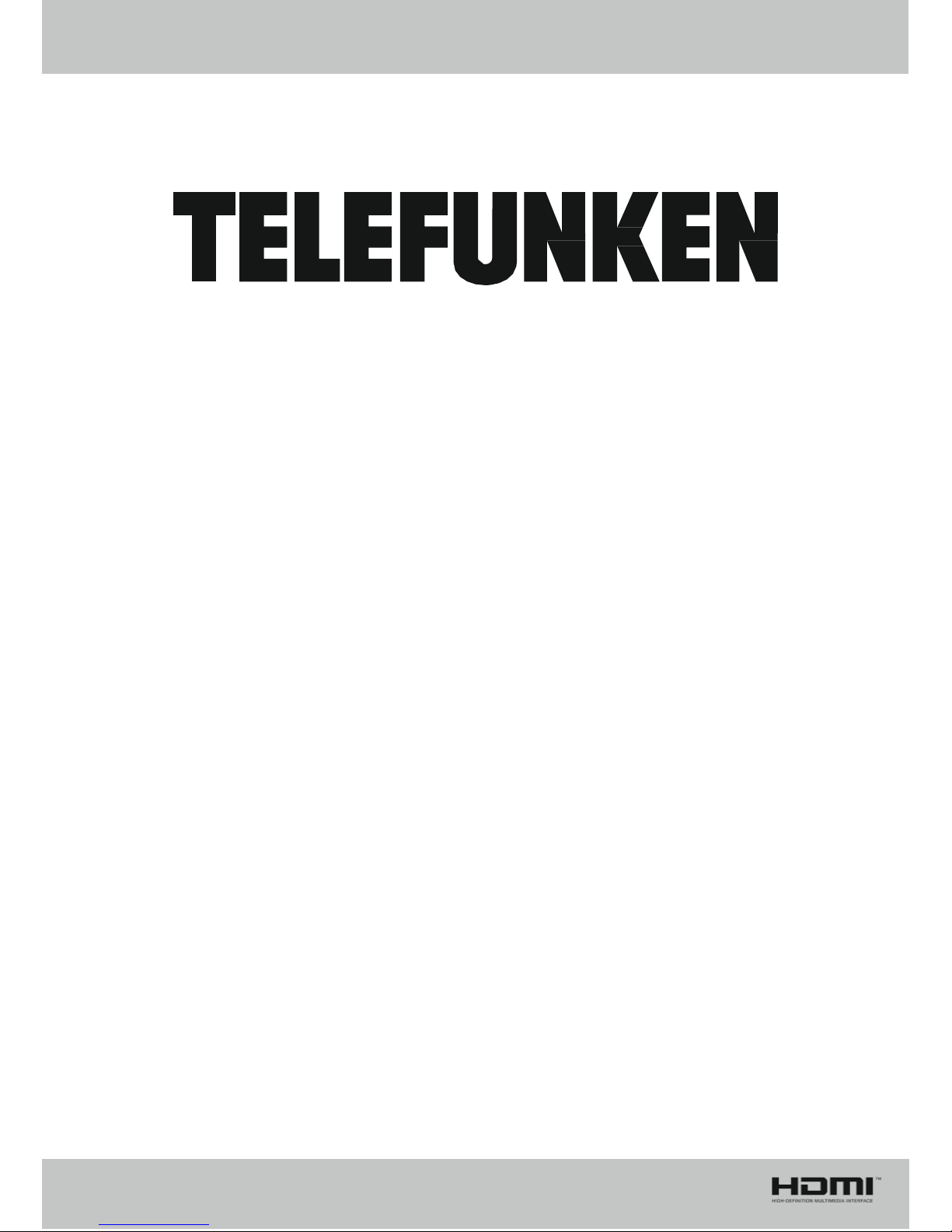
MANUAL DE INSTRUCCIONES
MANUAL DE INSTRUÇÕES
OPERATING INSTRUCTIONS
UMBRA40UHD
Televisor LE D de 40" (102 cm)
T E L E V I S I O N C O L O R C O N M A N D O A D I S TA N C I A
T
V A C O R E S C O M R E M O T E C O N T R O L E
C O L O U
R T E L E V I S I O N W I T H R E M O T E C O N T R O L
Page 2
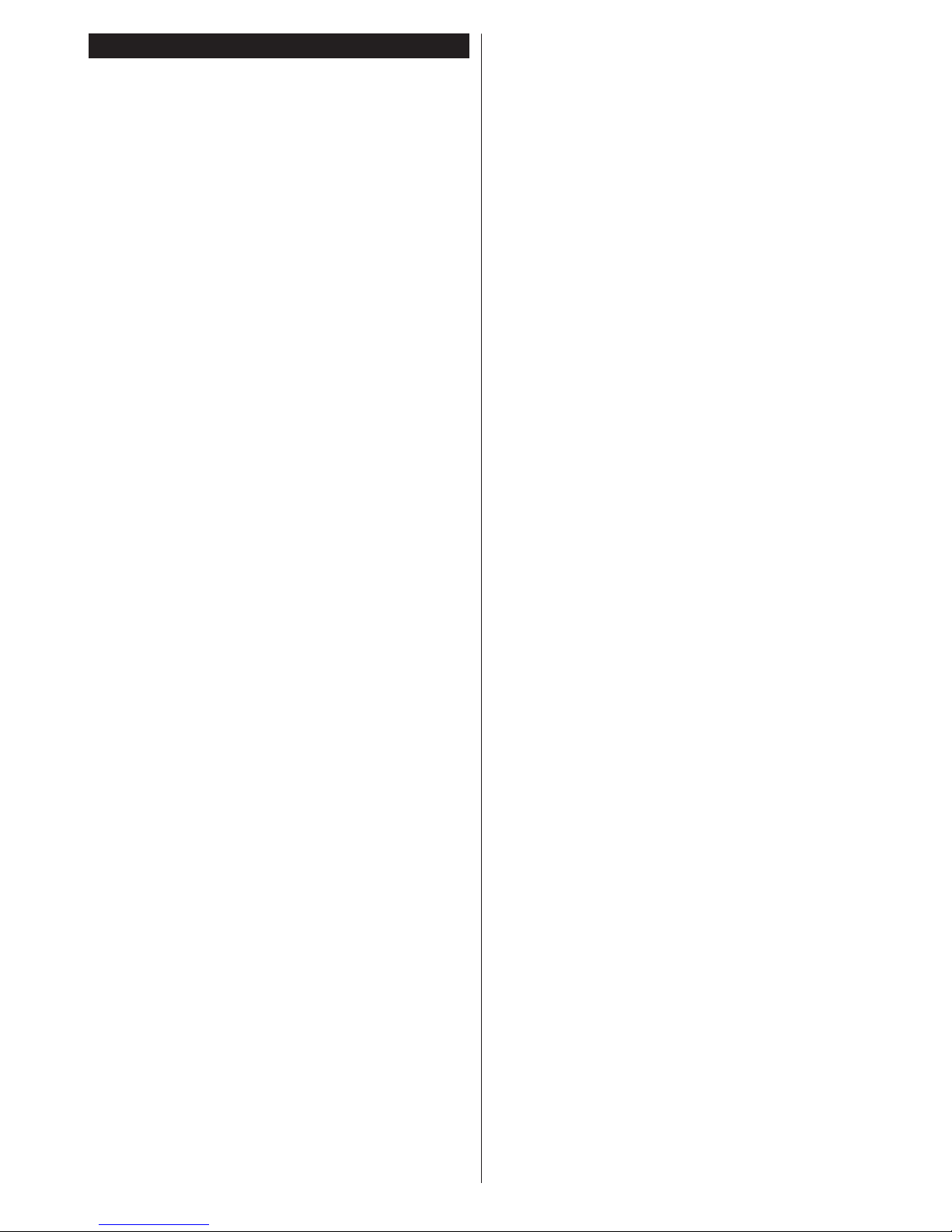
Español - 1 -
İndice
İndice
......................................................................
1
Información de Seguridad
......................................
2
Marcas en el Producto
............................................
2
Información Medioambiental
..................................
3
Funciones
...............................................................
3
Accesorios Incluidos
...............................................
4
Notificaciones del Modo en Espera
........................
4
Colocación de las Pilas en el Mando a Distancia
...
4
Conexión a Corriente
.............................................
5
Conexión de la Antena
...........................................
5
Notificación
.............................................................
5
Características
........................................................
5
Mando a Distancia
..................................................
6
Conexiones
.............................................................
7
Encendido/Apagado
...............................................
8
Instalación Inicial
....................................................
8
Reproducción Multimedia por la Entrada USB
.......
8
Grabación de un programa
.....................................
9
Grabación instantánea
...........................................
9
Ver los Programas Grabados
..............................
10
Configuración de grabación
..................................
10
Menú del Explorador Multimedia
..........................
10
FollowMe TV (si está disponible)
.........................
10
CEC y CEC RC Passthrough
...............................
10
E-Manual
..............................................................
11
Contenido del Menú de TV
...................................
12
General / Función de TV
......................................
16
Manejo de la Lista de Canales
.............................
16
Permite configurar las Opciones de Control
Paterno
.................................................................
16
Guía de Programación Electrónica (EPG)
............
16
Servicios de Teletexto
...........................................
17
Actualización de Software
....................................
17
Solución de Problemas y Consejos
......................
18
Modos Habituales de Visualización de Entrada de
PC
.........................................................................
19
Compatibilidad con Señales AV y HDMI
...............
19
Formatos de Ficheros de Vídeo Admitidos Para el
Modo USB
............................................................
20
Formatos de Ficheros de Fotos Admitidos Para el
Modo USB
............................................................
20
Formatos de Ficheros de Audio Admitidos Para el
Modo USB
............................................................
21
Resoluciones DVI Admitidas
................................
22
Smart Center
........................................................
29
Page 3
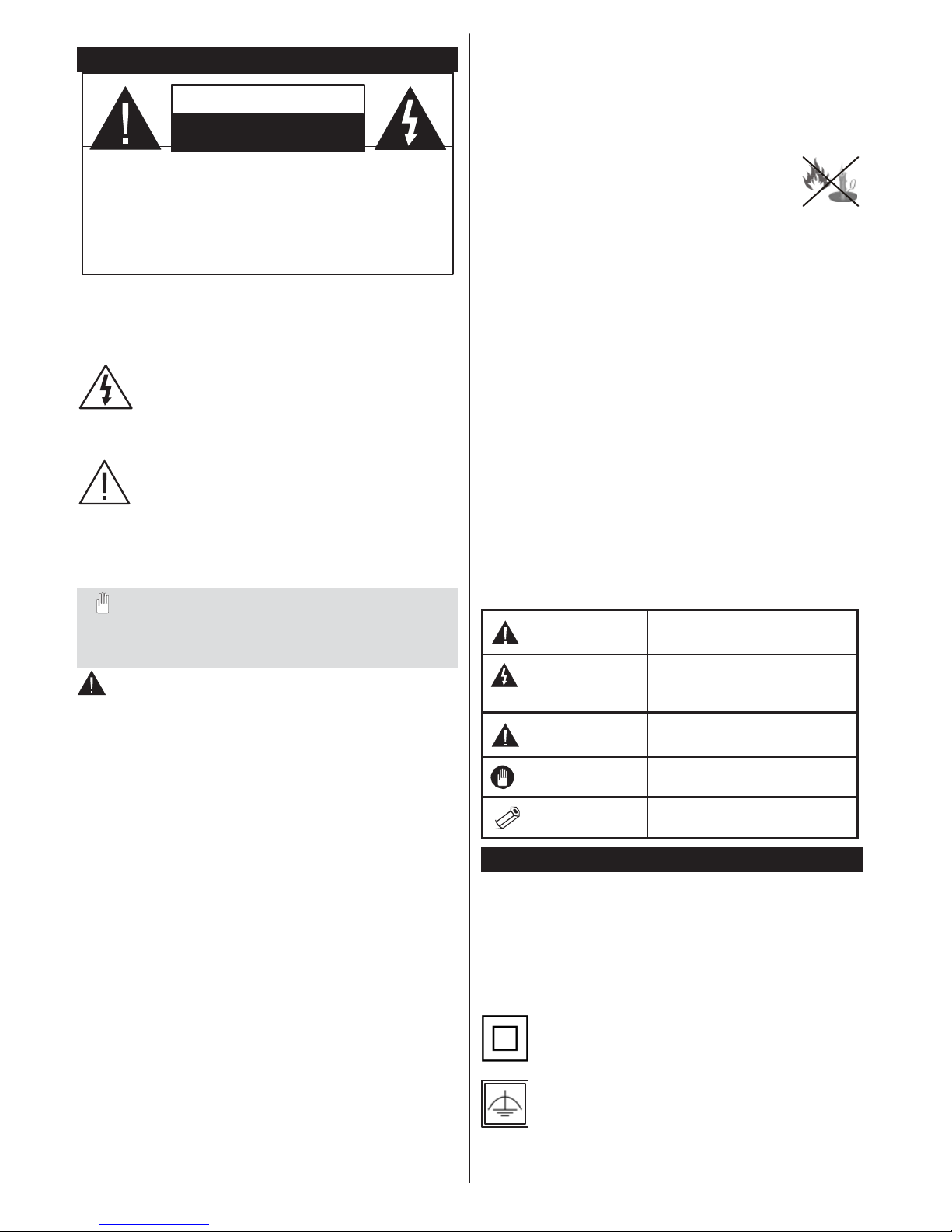
Español - 2 -
Información de Seguridad
PRECAUCIÓN
RIESGO DE DESCARGA
ELÉCTRICA
NO ABRIR
PRECAUCIÓN:
PARA REDUCIR EL RIESGO DE
DESCARGA
ELÉCTRICA
NO RETIRE LA TAPA (O EL
PANEL
TRASERO).
NO CONTIENE PIEZAS QUE PUEDAN
SER
CAMBIADAS
POR EL USUARIO.
PÓNGASE
EN
CONTACTO
CON PERSONAL
TÉCNICO
CUALIFICADO.
No haga funcionar el televisor en
condiciones
ambientales extremas, ya que podría
causar
daños a su
TV.
En climas extremos (tormentas, relámpagos)
y largos periodos de inactividad (irse de
vacaciones) desconecte el televisor de la red
eléctrica. El enchufe de corriente sirve para
desconectar el televisor de la electricidad y, por
lo tanto, siempre debe es t ar acc es ible.
Este signo está presente dondequiera que haya
una información muy importante con respecto a
la operación y mante nimient o del aparato en la
literatura que lo acom p añ a.
Nota: Si ga las instrucciones en pantalla para la oper ación
de las funciones relacionadas.
IMPORTANTE - Por favor, lea
completamente estas instrucciones
• No utilice este televisor en un ambiente húmedo
o mojado. No lo exponga a líquidos. En caso de
que el gabinete entre en contacto con líquidos
desenchufe el televisor inmediatamente y haga que
sea revisado por personal especializado antes de
volver a utilizarlo.
• No exponga el televisor a luz solar directa,
llamas abiertas y no lo coloque cerca de
fuentes de calor intensas como
calentadores eléctricos.
• Un nivel excesivo de volumen en los auriculares
puede provocarle la pérdida de capacidad auditiva.
• As egúrese de no colocar fuentes de llam as vivas,
como por ejemplo velas encendidas, encima del
televisor.
• En caso de instalar el televisor en la pared, y a fin de
evitar cualquier lesión, debe hacerlo correctamente
y según las instrucciones de instalación (si la opción
estuviera disponible).
• En ocasiones pueden aparecer en la pantalla unos
pocos píxeles inactivos, como puntos fijos de color
azul, verde o rojo. Tenga en cuenta que esto no
afecta al funcionamiento del aparato. Tenga cuidado
de no rallar la pantalla con las uñas ni con algún
otro objeto.
• Antes de limpiar el televisor, desenchúfelo de la
toma de corriente. Utilice un paño suave y seco
para la limpieza.
Riesgo de lesiones graves o
antes de instalar u operar
ADVERTENCIA: No permita nunca que
ninguna per s ona (inc luye ndo niños) c on
discapacidades físicas, sensoriales o mentales,
o que carezca de experiencia o conocimientos,
utilicen algún aparato eléctrico sin supervisión.
Advertencia
Riesgo de
descarga eléctri ca
Precaución
muerte
Riesgo de tens i ón peli g ro sa
Riesgo de lesiones o daños
a bienes
• Para ventil ar el equipo, deje un espacio libre de al
menos 10 cm a su alrededor.
• No bloquee ninguna de las ranuras de ventilación.
• No coloque el televisor sobre superficies
resbaladizas ni inestables, o podría caer.
• Utilice este aparato en climas moderados.
• Se debe poder acceder fácilmente al cable de
corriente. No coloque el televisor, ni ningún mueble,
etc., sobre el cable de corriente, ni lo pise. Un cable
deteriorado puede causar un incendio o provocarle
una descarga eléctrica. Agarre el cable de corriente
por la clavija de enchufe; no desenchufe el televisor
tirando del cable de corrient e. No toque nunca el
cable con las m anos mojadas, pues podría causar
un cortocircuito o sufrir una descarga eléctrica. No
haga nunca un nudo en el cable ni lo empalme
con otros cables. Deberá sustituirlo cuando esté
dañado, siendo únicamente un profesional quien
puede hacerlo.
Importante
Manejo correcto del equipo
Aviso
Notas adicionales marcadas
Marcas en el Producto
Los siguientes símbolos se utilizan como marcadores
sobre las restricciones, precauciones e instrucciones
de seguridad del producto. Cada explicación se
deberá tomar en cuenta dependiendo de la ubicación
de tales marcas. Le rogamos que tenga en cuenta
dicha información por motivos de seguridad.
Equipo de Clase II: Este aparato está
diseñado de una manera tal que no requiere
una conexión de seguridad a tierra eléctrica.
Equipo de Clase II con Puesta a Tierra
Funcional: Este aparato está diseñado de
una manera tal que no requiere una conexión
de seguridad a tierra eléctrica, la conexión a tierra se
utiliza para fines funcionales.
Page 4
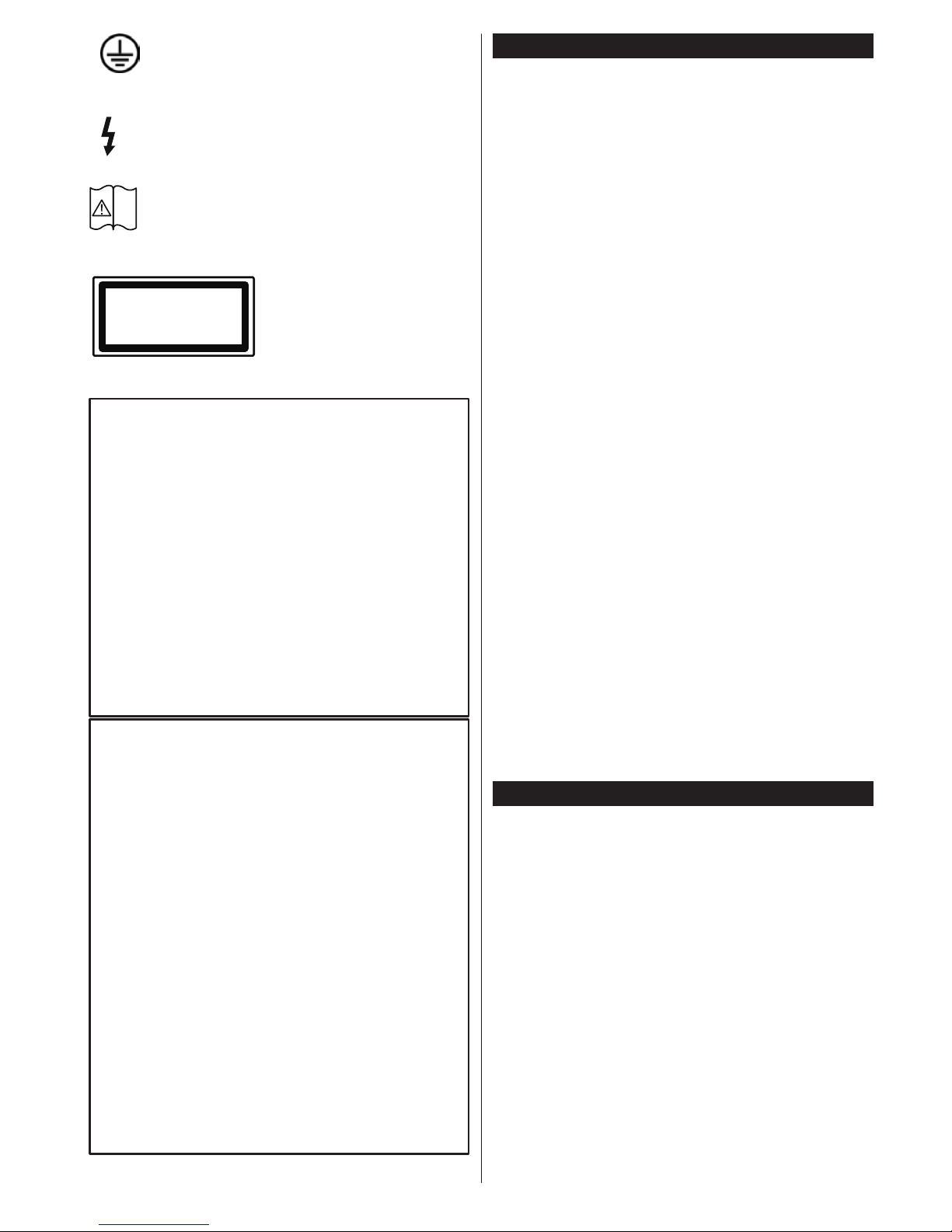
Español - 3 -
Conexión de Protección a Tierra: La
terminal marcada está destinada para la
conexión del conductor de protección
asociada con el cableado de alimentación.
Terminal Viva Peligrosa: La(s) terminal(es)
marcada(s) live (viva) es/son peligrosa(s) bajo
condiciones normales de operación.
Precaución, Consulte las Instrucciones de
i
Funcionamiento: El(las) área(s) marcada(s)
contiene(n) pilas tipo moneda o botón
reemplazables por el usuario.
Producto Láser Clase 1
Este producto contiene una
Información Medioambient al
Este televisor está diseñado para consumir menos
energía. Para reducir el consumo de energía, puede
seguir estos pasos:
Si configura el Ahorro de Energía a Mínimo, Medio,
Máximo o Automático del televisor se reducirá el
consumo de energía en consecuencia. Si te gusta
para configurar la Luz de fondo a un valor fijo
establecido como Personalizado y ajustar la Luz de
Fondo (que se encuentra debajo de la configuración
de Ahorro de Energía) de forma manual mediante
los botones Izquierda o Derecha en el mando a
distancia. Establezca como Apagado para desactivar
CLASS 1
LASER PRODUCT
de funcionamiento.
fuente láser Clase 1 que
es segura en condiciones
razonablemente previsibles
esta opción.
Nota: Las opciones disponibles de Ahorro de energía
pueden variar según el modo seleccionado en el menú
Sistema> Imagen.
La configuración de Ahorro de Energía se puede
ADVERTENCIA
No ingiera pilas, hay riesgo de quemaduras
químicas.
(Los accesorios suministrados con o) Este produ-
cto puede contener una pila tipo moneda / botón.
Si la pila de botón es ingerida, puede causar
quemaduras internas graves en solo 2 horas y
puede llevar a la muerte.
Mantenga las pilas nuevas y usadas lejos de los
niños.
Si el compartimiento de las pilas no se cierra de
forma segura, deje de usar el producto y mantén-
galo alejado de los niños.
Si usted piensa que las pilas podrían haber sido
ingeridas o estar dentro de cualquier parte del
cuerpo, busque atención médica inmediata.
ADVERTENCIA
Nunca coloque un aparato de televisión en un lu-
gar inestable. Un televisor puede caerse y causar
lesiones personales graves o la muerte. Podrá
evitar lesiones o heridas, especialmente a los
niños, tomando precauciones tan sencillas como:
• Utilizar soportes recomendados por el fabricante
del televisor.
• Utilizar únicamente mobiliario que pueda soportar
segura y suficientemente el peso del televisor.
• Asegurarse de que el televisor no sobresalga del
borde del mueble.
• No coloque el televisor sobre muebles altos,
(como armarios o estanterías), sin fijar tanto el
mueble como el televisor a un soporte apropiado.
• Enseñe a los niños los peligros de subirse al
mueble para tocar el televisor y sus controles.
• Si su televisor existente está siendo retenido
y trasladado, se deben aplicar las mismas
consideraciones que arriba.
encontrar en el menú Sistema> Imagen. Tenga en
cuenta que no se podrán m odificar algunos ajust es
de imagen.
Si pulsa el botón derecho mientras que la opción
Automática está seleccionada o el botón izquierdo
mientras se selecciona la opción personalizada, el
mensaje “La pantalla se apagará en 15 segundos.”
se mostrará en la pantalla. Seleccione la opción
Continuar y pulse OK para apagar la pantalla de
inmediato. Si no pulsa ningún bot ón, la pantalla se
apagará en 15 segundos. Para encender l a pantalla
otra vez, pulse cualquier tecla del mando a distancia
o del televisor.
Nota: La opción de Apagar pantalla no estará disponible si
el modo está ajustado en Juego.
Es recomendable que apague o desenchufe el
televisor cuando no lo esté utilizando. De este modo
se reducirá también el consumo eléctrico.
Funciones
• Televisor a color con mando a distancia
• TV de cable/digital (DVB-T2/C) totalmente integrada
• Entradas HDMI para conectar otros equipos con
toma HDMI
• Entrada USB
• Sistema de menús en pantalla
• Toma de euroconector para equipos externos (como
reproductores de DVD, PVR, vídeojuegos, equipos
de audio, etc.).
• Sistema de sonido estéreo
• Teletexto
• Conexión para auriculares
• Sistema automático de programación (APS)
• Sintonización manual
• Apagado automático de hasta ocho horas.
Page 5
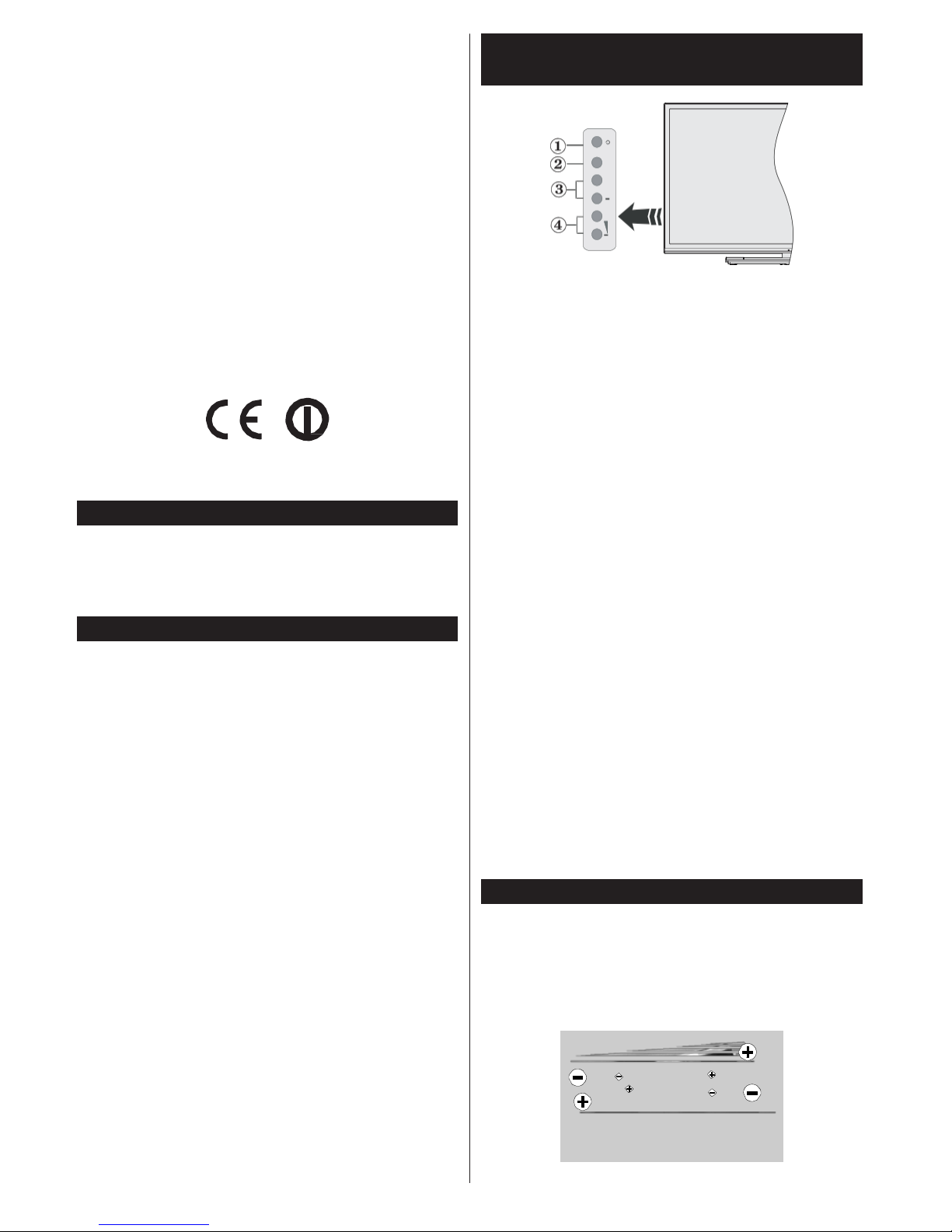
Español - 4 -
P/CH
TV/AV
• Temporizador de Apagado
• Bloqueo infantil
• Silenciado automático cuando no hay señal.
• Reproducción NTSC
• AVL (Limitador Automático de Volumen)
• PLL (Búsqueda de Frecuencia por Lazos de
Seguimiento de Fase)
• Entrada de PC
• Modo de Juego (opcional)
• Función de apagado de imagen
• Grabación de programa
• Grabación diferida de canales.
• Ethernet (LAN) para conectividad a Internet y
servicio de mantenimiento.
• 802.11 a/b/g/n compatibilidad con WIFI integrado
• Compartir audio y vídeo
• HbbTV
Accesorios Incluidos
• Mando a Distancia
• Pilas: 2 x AAA
• Manual de Instrucciones
• Cable Mini Adaptador de Euroconector
Notificaciones del Modo en Espera
Si el televisor no recibe ninguna señal de entrada
(por ejemplo, de una fuente aérea o HDMI) durante
5 minutos, pasará al modo de espera. La próxima
vez que encienda el televisor, el mensaje mostrará
lo siguiente: “El televisor se cambió al modo de
espera automáticamente, porque no hubo ninguna
señal durante un largo tiempo.” Pulse OK para
continuar.
El televisor pasará al modo de espera si se ha
encendido y no se usa durante un cierto tiempo.
Cuando lo vuelva a encender, podrá ver el mensaje
siguiente: “El televisor se cambió al modo de
espera automáticamente, porque no hubo ninguna
operación durante un largo tiempo.” Pulse OK
para continuar.
Botones de Control y Funcionamiento del
Televisor
+
+
1. Botón Modo de Espera/Encendido
2. Botón de Fuentes
3. Botones de Canales +/-:
4. Botones de Volumen +/-
Pulse los botones del volumen +/- simultáneamente
para ver el menú principal y use los botones de
Canal/Programa +/- para navegar y Volumen +/- para
cambiar el valor
Nota:
En función del modelo, la disposición de los botones
podría variar.
Manejo con el Mando a Distancia
Pulse el botón de Menu en su mando a distancia
para mostrar el menú principal. Utilice los botones de
navegación para seleccionar una pestaña de menú,
y pulse OK para acceder. Utilice los botones de
navegación para seleccionar o establecer una opción.
Pulse Return/Back o Menu para salir del menú.
Selección de Entrada
Cuando haya terminado de conectar los aparatos
externos al televisor, puede alternar entre las distintas
fuentes de entrada. Pulse el botón Source en su
mando a distancia consecutivamente para seleccionar
fuentes diferentes.
Cambio de Canales y Volumen
Usted puede cambiar el canal y ajustar el volumen
con los botones Volumen +/-, Programa +/- en el
mando a distancia.
Colocación de las Pilas en el Mando a Distancia
Abra la tapa de las pilas. Coloque dos pilas AAA.
Asegúrese de que (+) y (-) coincidan con los signos
(observe la polaridad correcta). No utilice pilas de
distinto tipo (nuevas y viejas, alcalinas y salinas, etc.)
a la vez. Cámbielas por pilas del mismo tipo o de un
tipo equivalente. Coloque la tapa otra vez en su sitio.
Page 6
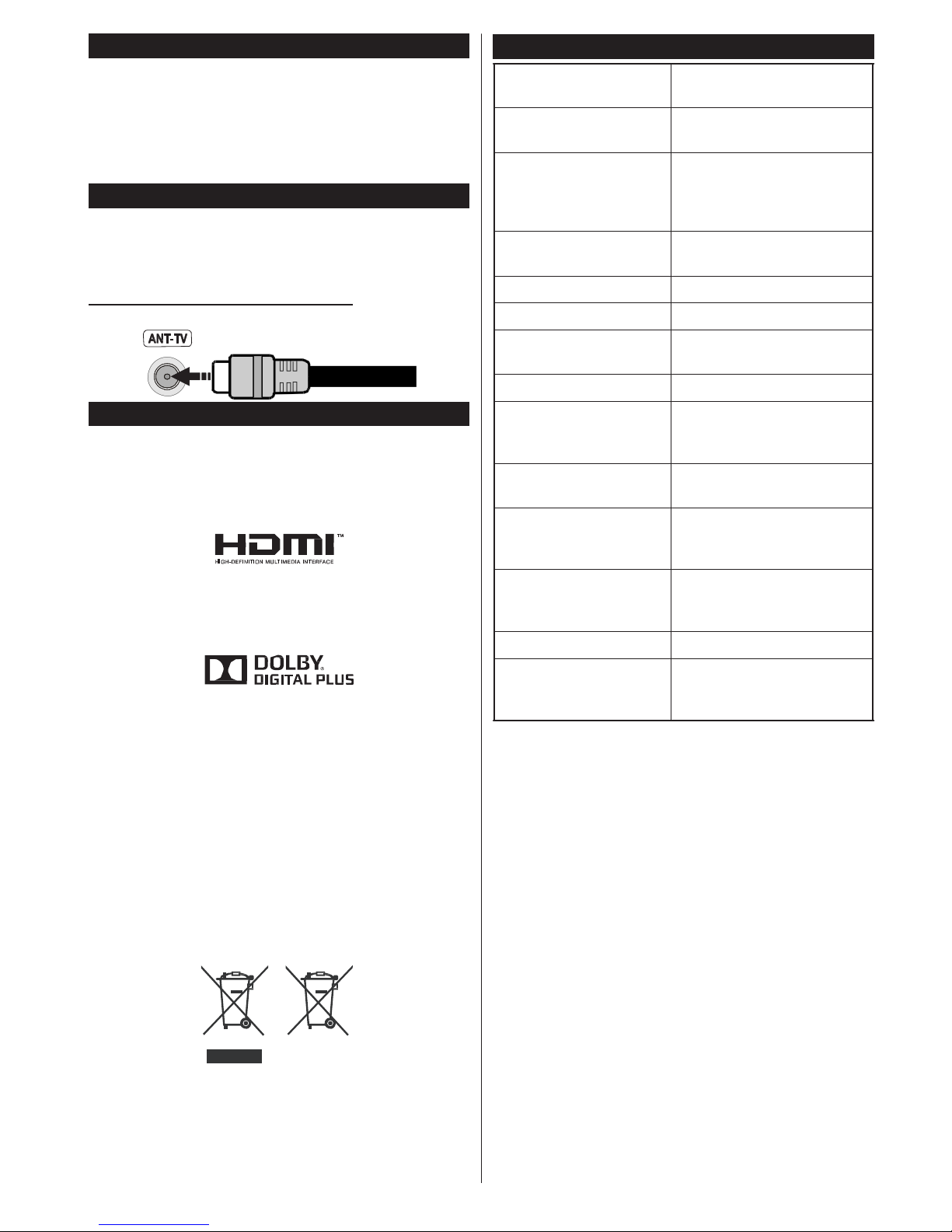
Español - 5 -
Conexión a Corriente
IMPORTANTE: Este televisor está diseñado para
funcionar con corriente alterna de 220-240 V AC,
50 Hz. Tras desembalar el televisor, deje que éste
Características
Señal de Televisión
PAL BG/I/DK/LL’
SECAM BG/DK
alcance la temperatura ambiente antes de conectarlo
a la corriente. Enchufe el cable de corriente a la
electricidad.
Canales de Recepción
VHF (BANDA I/III) UHF
(BANDA U) HIPERBANDA
TV por cable-señal terrestre
digital totalmente integrada
Conexión de la Antena
Conecte el enchufe de la antena o cable de TV de
paga en la ENTRADA DE ANTENA (ANT-TV) situada
Recepción Digital
Número de Canales
(DVB-T-C)
(DVB-T2 compatible)
en la parte lateral trasera del televisor.
Parte trasera inferior del televisor
Notificación
Predefinidos
1.000
Indicador de Canal Ayuda en pantalla
Entrada de Antena RF 75 Ohm (sin balance)
Tensión de
Funcionamiento
220-240V CA, 50Hz.
Audio Alemán+Nicam Estéreo
Potencia de sal i da del
RECONOCIMIENTO DE LA MARCA COMERCIAL
Los términos HDMI y High-Definition Multimedia
Interface y el logotipo de HDMI son marcas
comerciales o registradas de HDMI Licensing LLC
en los Estados Unidos y en otros países.
Fabricado con la autorización de Dolby Laboratories.
Dolby y el logotipo de la doble D son marcas
registradas de Dolby Laboratories.
audio (WRMS.) (10%
THD)
Consumo Eléctrico
(en W.)
Dimensiones del TV
-con soporte -: A x A x
F (en mm.)
Dimensiones del TV
-sin soporte-: A x A x F
(en mm.)
2 x 10W
100W
275 x 912 x 593
32/51 x 912 x 532
Pantalla 40”
YouTube y el logotipo de YouTube son marcas
registradas de Google Inc.
Información al usuario sobre el desecho de
baterías y equipos viejos
[Solo para la Unión Europea]
No debe tirar junto a la basura normal aquellos
equipos que tengan estos símbolos.
Considere los sistemas de recolección o las
instalaciones de reciclaje apropiadas, si quiere
deshacerse del producto
Aviso: El signo Pb bajo el símbolo de las baterías indica que
éstas contienen plomo.
Temperatura
y humedad de
funcionamiento
Desde 0ºC hasta 40ºC, 85%
humedad máx.
Productos
Batería
Page 7
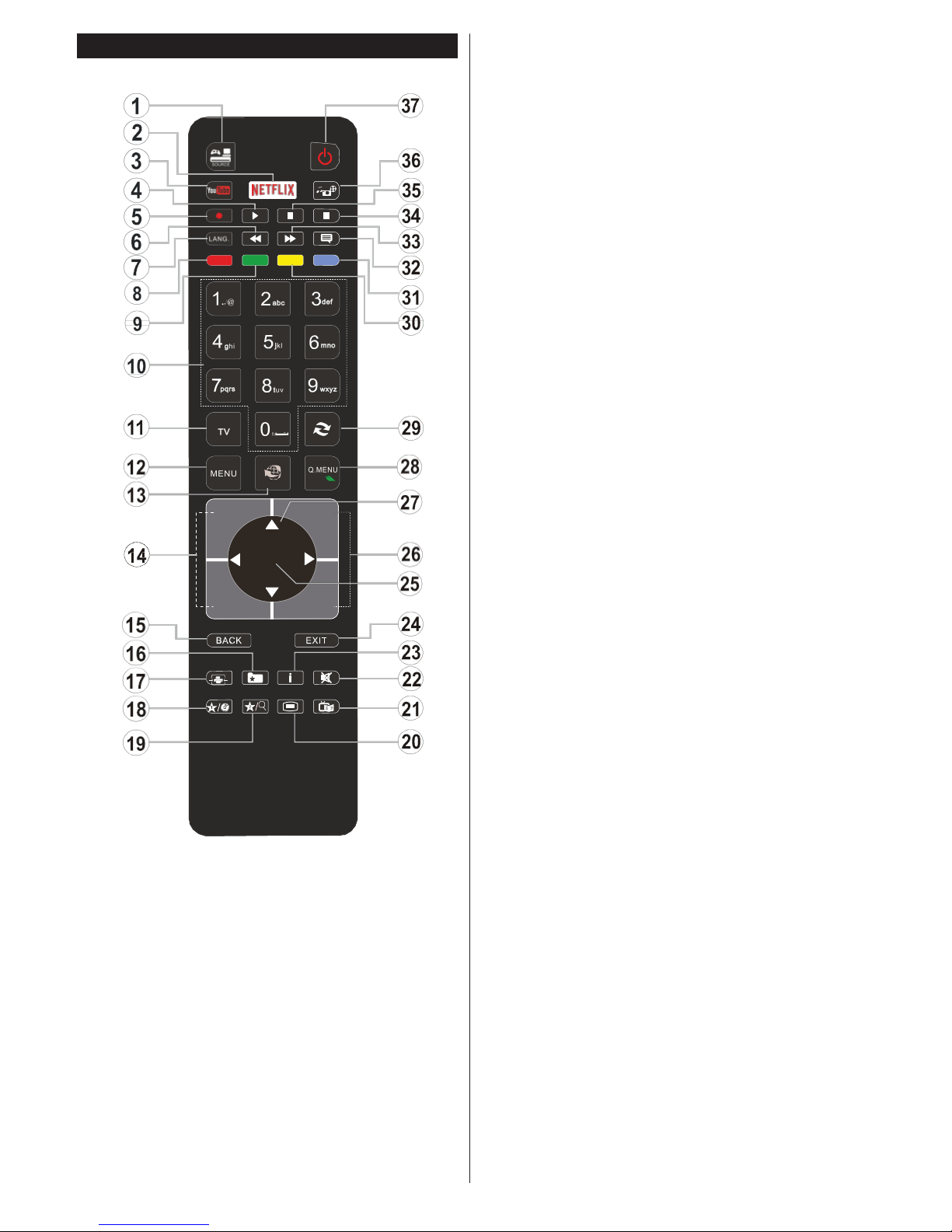
Español - 6 -
Mando a Distancia
V+
P+
OK
V-
P
-
(*) MI BOTÓN 1 & MI BOTÓN 2:
En función del modelo, estos botones tendrán funciones
predefinidas. Sin embargo, podría fijar una función especial
para los mismos, pulsándolo s durante 5 segundos cuando
esté en una fuente o canal determinados. Se mostrará la
siguiente información en pantalla. Esto confirma que el
botón selecci onado com o MI BOTÓN estaría as ociado a la
función elegida .
Tenga en cuenta que MI B OTÓN 1y2 volverá a s u función
predetermin ad a si reali za de nuevo la Instalación Inicial.
1. Fuente: Muestra todas las fuentes de señales y
contenidos
2. Netflix: Inicia la aplicación de Netflix, si esta función
es compatible con el televisor.
3. YouTube: Inicia la aplicación de YouTube.
4. Reproducir: Inicia la reproducción de los ficheros
seleccionados
5. Grabar: Graba canales
6. Retroceso rápido: Retrocede fotogramas en ficheros
multimedia tales como películas
7. Idioma: Alterna entre las opciones de audi o en
televisión analógica, o muestra y cambia el idioma
del audio o los subtítulos (televisión digital, cuando la
opción esté disponible)
8. Tecla Roja
9. Tecla verde
10. Teclas numéricas: Cambia el canal, entra en un
número o una letra en el cuadro de texto en la
pantalla.
11. TV: Muestra la lista de canales / Cambia a la fuente
de TV
12. Menú: Muestra el menú del Televisor
13. Internet: Abre la página del portal, donde podrá
acceder a diversas aplicaciones basadas en web
14. Volumen +/-
15. Volver /Atrás: Regre sa a la pa ntal l a anterior, abre la
página índice (del modo teletexto)
16. Favoritos: Muestra los canales favoritos que el
usuario indique
17. Pantalla: Cambia la relación de aspecto de la pantalla
18. Mi Botón 1 (*)
19. Mi Botón 2 (*)
20. Texto: Muestra el teletexto (si estuviera disponible);
púlselo de nuevo para superponer el teletexto sobre la
imagen (mezcla)
21. EPG (Guía Electrónica de Programación): Muestra
la guía electrónica de programación
22. Silencio: Silencia totalmente el volumen del televisor
23. Info: Muestra la información sobre el contenido en
pantalla
24. Salir: Cierra y sale de los menús que aparecen o
regresa a la pantalla anterior
25. OK: Sirve para confirmar la selección del usuario,
detener el avance del teletexto, ver la lista de canales
en modo DTV
26. Programa/Canal +/ -
27. Botones de navegac ión: Sirven pa ra desplazarse
por los menús, contenidos, et c.también m uestra las
páginas secund arias del tel etexto cua ndo se pulse n
las teclas izquierda o derecha
28. Menú Rápido: Muestra una lista de menús para un
acceso rápido
29. Cambiar: Alterna rápidamente entre los canales
anteriores y actuales o fuentes
30. TECLA AMARILLA
31. Tecla azul
32. Subtítulos: Muestra u oculta los subtítulos (si la
opción estuviera disponible)
33. Avance rápido: Avanza fotogramas en ficheros
multimedia tales como películas
34. Detener: Detiene la reproducción de ficheros
multimedia
35. Pausa: Pau s a la rep rod ucc i ón del archi v o en cur so,
inicia la grabación diferida
36. Explorador multimedia: Abre la pantalla del
explorador multimedia
37. Modo de espera: Encender/Apagar el televisor
Page 8
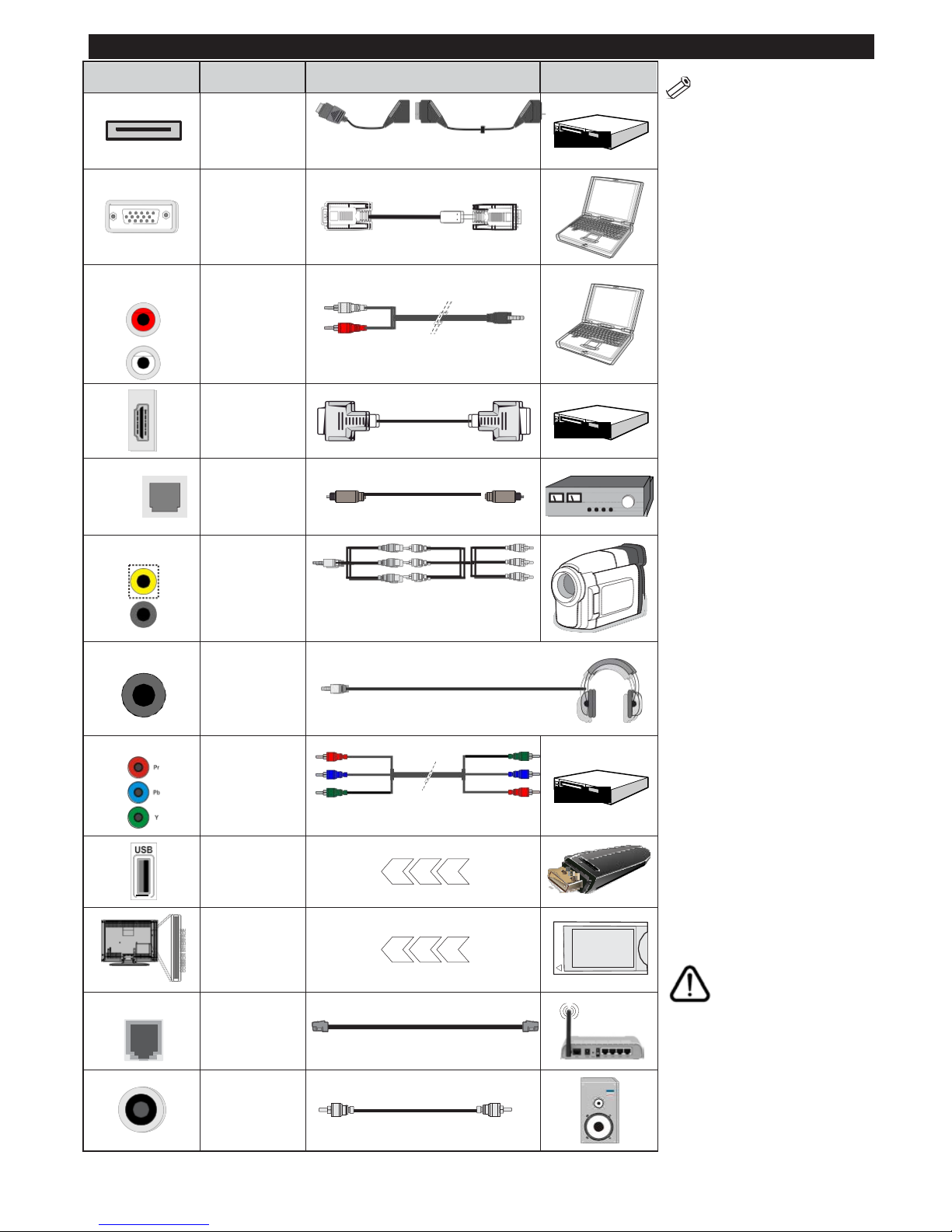
Español - 7 -
Conector
Tipo
Cables
Dispositivo
Conexión
del
Mini
Euroconector
(abajo)
Cable mini adaptador
de euroconector
Conexión
VGA (abajo)
ENTRADA DE
AUDIO
Conexión
desonido
PC/YPbPr
(trasera)
Cable de Audio YPbPr/PC
Conexión
HDMI
(abajo
y
lateral)
SPDIF
Conexión
SPDIF
(salida
óptica)
(trasera)
AV LATERAL
Conexión de
AV
lateral
(Audio/
Video)
(lateral)
Cable de Conexión Cable de audio
de Audio/Vídeo / vídeo
Lateral
AURICULARES
Conexión
de
Auriculares
(lateral)
YPBPR
Conexión
de
Vídeo
YPbPr
(trasera)
Cable de Conexión YPbPr
Conexión
USB
(trasera
y
lateral)
Conexión CI
(lateral)
CAM
module
LAN
Conexión
de
Ethernet
(trasera)
Cable de LAN/Ethernet
Conexión
de
subwoofer
(trasera)
Conexiones
NOTA: Al conectar un
aparato a la entrada lateral AV
o la entrada YPbPr, deberá
utilizar los correspondientes
cables. Vea las ilustraciones de
la izquierda. | Para habilitar el
audio PC/YPbPr, usted tendrá
que utilizar las entradas de
audio traseras con un cable de
audio YPbPr/PC. | Si conectara
un dispositivo mediante
EUROCONECTOR, el televisor
pasará automáticamente al modo
AV. | Cuando reciba señal de
canales DTV (Mpeg4 H.264) o
mientras esté desplazándose
por el explorador multimedia,
no habrá salida posible a través
del euroconector. | Cuando se
utiliza el kit de montaje en pared
(disponible a partir de terceros en
el mercado, si no suministrado), le
recomendamos que conecte todos
los cables a la parte p osterior del
televisor antes de montar en la
pared. | Introduzca o extraiga el
módulo de interfaz común (CI)
solamente si el televisor está
APAGADO. Consulte el manual
de i nstrucciones del mód ulo para
obtener más información sobre
sus ajustes. | La entrada USB
en la parte posteri or del televisor
(USB 2.0) es compatible con
dispositivos de hasta 500mA.
Los dispositivos con valores
superiores a 500mA podrían
dañar al
t
elev is or. P ara las
entradas USB en el lateral del
televisor, (USB 3.0) este
valor
límite es 1A. | Será necesario
que utilice un cable aislado HDMI,
al conectarlo al televisor, para
garantizar la máxima protección
frente a radiación parasitaria
de frecuencias. Y asegúrese de
utilizar un cable HDMI de alta
velocidad que pueda transmitir
señales de alta definición, como
contenidos 4K, para la transmisión
sin problemas.
Si desea conectar un
dispositivo al televisor,
asegúrese de que el
televisor y el dispositivo están
apagados antes de realizar
cualquier conexión. Después de
realizar la conexión, puede
activar las unidades y utilizarlas.
Page 9

Español - 8 -
Encendido/Apagado
Encendido del Televisor
Conecte el cable a una fuente de corriente, como por
ejemplo un enchufe de pared (220-240V AC, 50 Hz).
Para encender el televisor desde el modo de espera
puede realizarlo de dos modos:
• Pulse el botón Modo en espera, Programa +/- o un
botón numérico del mando a distancia.
• Pulse el botón Modo en espera, Programa +/- en
el televisor.
El televisor se encenderá.
Apagado del Televisor
Pulse el botón Modo en espera, en el mando a
distancia o pulse el botón Modo en espera, en el
televisor para que el televisor cambie a modo en
espera.
Para apagar el televisor por completo, desenchufe
el cable de alimentación de la toma de corriente.
Nota: Cuando el televisor está encendido en modo de
espera, el LED de espera puede parpadear para indicar que
elementos como Espera, Buscar, Descargar por are o el
Temporizador est á activo. El indicador LED también puede
parpadear cuando encienda el televisor en modo en espera.
Instalación Inicial
Cuando lo encienda por primera vez, aparecerá el
menú de selección de idi oma. Seleccione el idioma
deseado y pulse OK.
En la siguiente pantalla, puede configurar las prefer-
encias con los botones de navegación.
Nota: En función del País seleccionado, se le pedirá un PIN
que deberá confirmar en este punto. Dicho PIN no podrá
ser 0000. Lo deberá introducir más tarde, en caso de q ue
se le solicite para realizar cualquier operación en los menús.
Acerca de Seleccionar el Tipo de Emisión
Digital Aéreas: Si la opción de búsqueda de emi-
siones Digital Aéreas está encendida, el televisor
buscará emisiones terrestres digitales después de
que otros ajustes iniciales se hayan completado.
Digital por cable: Si la opción de búsqueda de emi-
siones de Cable Digital está activada, el televisor
buscará emisiones digitales por cable después de
que otros ajustes iniciales hayan sido completados.
De acuerdo a sus preferencias un mensaje de confirmación puede aparecer antes de empezar a buscar.
Seleccione la opción SI y pulse OK para confirm ar.
Para cancelar la operación, seleccione NO y pulse
OK. Puede seleccionar los valores de Red o establecidos tales como Frecuencia, ID de red y Paso de
Búsqueda. Una vez terminado, pulse OK.
Nota: La duración de la búsqueda cambiará en función del
Paso de Búsqueda seleccionado.
Analógica: Si la opción de búsqueda de emisiones
Analógicas está encendida, el televisor buscará
emisiones terrestres analógicas después de que otros
ajustes iniciales se hayan completado.
Además, puede definir un tipo de emisión c omo su
favorita. Se dará prioridad al tipo de emisión seleccionado durante el proceso de búsqueda y los canales
de la misma se incluirán en la parte superior de la
Lista de canales. Una vez terminado, pulse OK
para continuar.
En este momento, usted podría activar el Modo
Tienda. Esta opción configurará los ajustes de su
TV para el ambiente en la tienda y dependiendo d el
modelo de TV, las características compatibles de la TV
se mostrarán en la parte superior de la pantalla como
una barra de información. Esta opci ón es solo para
uso en establecimientos. Para su uso en hogares,
le recomendamos que seleccione el Modo Hogar.
Esta opción estará disponible en el menú Sistema>
Configuración> Más y puede ser apagado / encen-
dido más adelante.
Pulse el botón OK del mando a distancia para contin-
uar, y se mostrará el menú Configuración de Red/
Internet. Consulte la sección Conectividad para
configurar una conexión alámbrica o inalámbrica.
Luego de completar la configuración pulse OK para
continuar. Para pasar al siguiente paso sin hacer
nada presione el botón Avance Rápido en el mando
a distancia.
Después de que los ajustes iniciales se completen el
televisor comenzará a buscar transmisiones disponibles de los tipos de difusión seleccionados.
Después de que se almacenan todas las emisoras
disponibles, se mostrarán los resultados de la exploración. Pulse OK para continuar. El menú Editar
Lista de Canales se mostrará después. Puede editar
la lista de canales según sus preferencias o presionar
el botón Menu para salir y ver la televisión.
Se mostrará un mensaje, durante la búsqueda,
preguntándole si desea ordenar los canales según
el LCN(*). Seleccione la opción Sí y pulse OK para
confirmar.
(*) LCN responde a las siglas de Número Lógico de Canal; es
un sistema que organiza las señales de emisión disponibles
según una secuencia de c anales reconocible (si estuviera
disponible la opción).
Nota: No apa gue el televis or mientr as realice l a instalació n
inicial. Tenga en cuenta que, algunas opciones pueden no
estar disponibles en funci ón de la selección del país.
Reproducción Multimedia por la Entrada USB
Puede conectar 2.5" y 3.5" pulgadas (hdd con fuente de
alimentación externa) unidades de disco duro externas o
lápiz de memoria USB al televisor mediante el uso de las
entradas USB del televisor.
¡IMPORTANTE!: Realice una copia de seguridad
de sus dispositivos de almacenamiento antes de
conectarlos al televisor. Tenga en cuenta que el
fabricante no se hace responsable de los daños o
Page 10
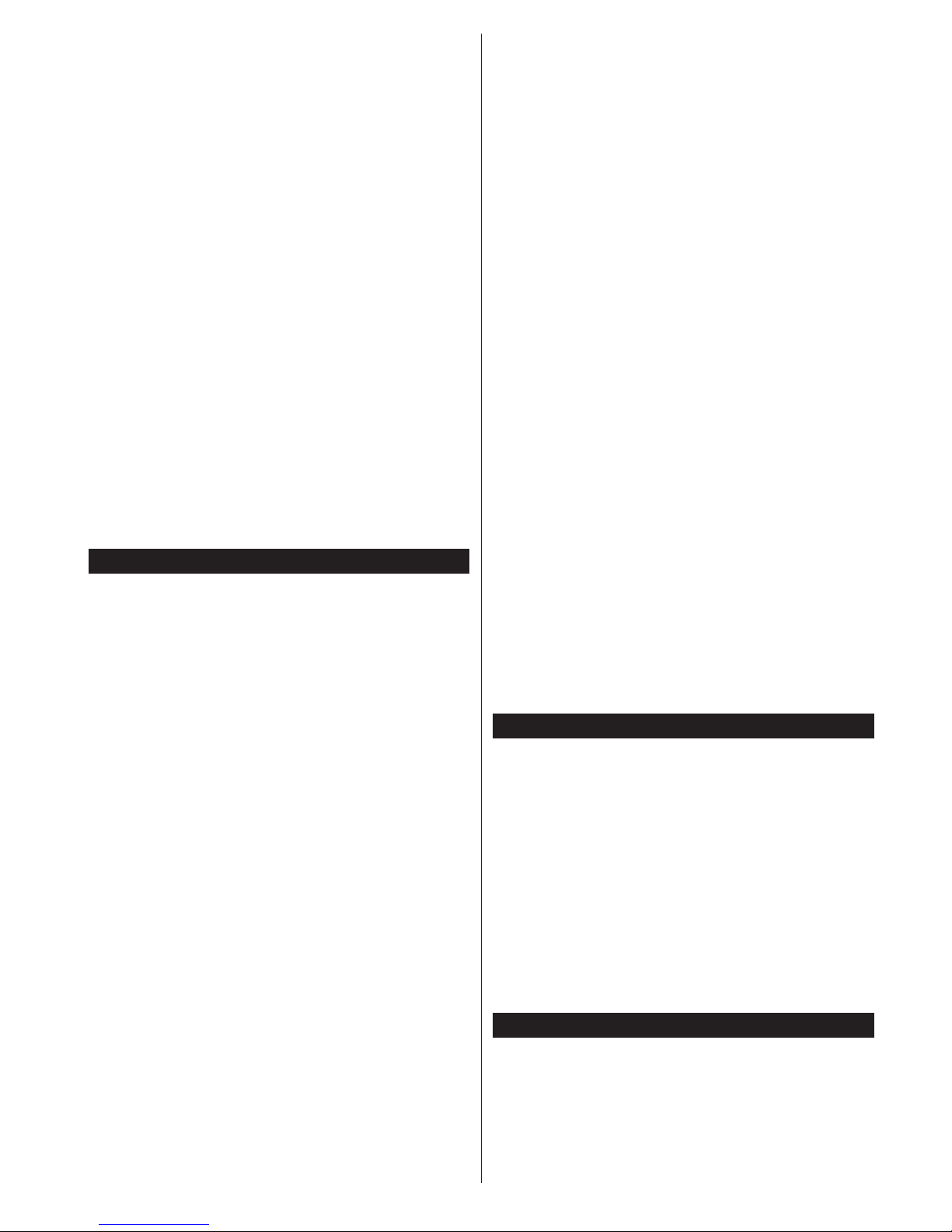
Español - 9 -
pérdidas de ficheros, datos o información. Ciertos
tipos de dispositivos USB (por ejemplo, reproductores
de MP3) o unidades de disco duro USB / tarjetas
de memoria podrían no ser compatibles con este
televisor. El televisor admite formatos de disco FAT32
y NTFS; sin embargo, no estará disponible la opción
de grabación para discos de formato NTFS.
Podría experimentar problemas con el format eo, en
caso de que la unidad USB a formatear posea una
capacidad igual o mayor a 1TB (Terabyte).
Espere un poco antes de cada conexión y desconexión
como el jugador todavía puede estar leyendo los
archivos. El no hacerlo puede causar daños físicos
al reproductor USB y el dispositivo USB en sí. No
extraiga la unidad durante la reproducción de un
archivo.
Puede us ar concentradores USB con ent radas USB
del televisor. En este caso se recomienda el uso de
concentradores USB con alimentación externa.
Se recomienda usar la entrada USB del televisor
directamente, si va a conectar un disco duro USB.
Nota: Cuando la Visualización de archivos de imagen en
el menú Navegad or de medios puede v isualizar solo 1000
archivos de i mágenes almacenados en el dispositivo US B
conectado.
Grabación de un programa
IMPORTANTE: Cuando se utiliza una unidad de
disco duro USB nueva, se recom ienda que primero
se formatee el disco usando la opción de formato
de disco de su televisor en el menú Reproductor
de medios>Configuración>Configuración de
grabación.
Para grabar un programa, es necesario que en primer
lugar conecte un disco USB al televisor mientras está
apagado. A continuación deberá encender el televisor
para activar la función de grabación.
Para poder grabar, el USB deberá tener un mínimo
de 2 GB de espacio libre y ser además compatible
con USB 2.0. Para las entradas USB en el lateral
del televisor, también se pueden usar dispositivos
compatibles con USB 3.0. Si la unidad USB no es
compatible se mostrará un mensaje de error.
Para grabar programas de larga duración, tales como
películas, se recomienda el uso de unidades de disco
duro USB (HDD).
Los programas grabados se guardan en el disco USB
conectado. Si lo desea, podrá realizar una copia de
seguridad, o copiar las grabaciones en un ordenador
personal, pero las mismas no se podrá reproducir en
el. Solo las podrá reproducir en el televisor.
Puede haber un retardo del Lip Sync durante el tiempo
diferido. Permite grabación de radio. El televisor
puede grabar hasta diez horas de programas.
Los programas que se graben se dividirán en
particiones de 4GB.
En caso de que la velocidad de esc ritura del disco
USB conectado no sea suficiente, podría fallar la
grabación y la función de tiempo diferido podría no
estar disponible.
Se recomienda el uso de discos USB adecuados para
la grabación de programas en alta definición.
No saque la USB / HDD durante una grabación. Esto
podría dañar el dispositivo USB/HDD.
Si el cable de CA est á desenchufado mientras que
hay un ajuste del temporizador USB-grabación activo,
se cancelará.
Se admiten soportes multipartición. Se admite un
mínimo de dos particiones distintas. La primera
partición del disco USB se utiliza para las funciones
listas para PVR. También debe tener el formato de
la partición primaria que se utiliza para las funciones
listas para PVR.
Debido a problemas en la señal, es posible que
algunos paquetes de secuencias no se graben; es por
ello que durante la reproducción se puedan observar
congelaciones de imágenes.
Los botones Grabar, Reproduzca, Pausa, Pantalla
(para PlayListDialog) no se puede utilizar cuando el
teletexto está encendido. Si la grabación comienza
desde una temporizador cuando el teletexto esté
activado, el teletexto se apagará automáticamente.
También el uso del teletexto quedará desactivado
cuando haya una grabación o reproducción en curso.
Durante la grabación de un programa en el fondo
se puede utilizar las opciones del menú, cambiar a
otra fuente o utilizar las funciones del Explorador
Multimedia, como la visualización de imágenes,
reproducción de archivos de vídeo y música, e incluso
reproducir la grabación en curso.
Grabación diferida
Pulse el botón Pausa mientras ve una emisión para
activar el modo de grabación diferida. En este modo,
el programa se pausa y se graba de forma simultánea
en el disco USB conectado.
Pulse el botón Pausa de nuevo para reanudar el
programa en pausa desde donde se detuvo. Pulse
el botón Detener para detener la grabación diferida
y volver a la emisión en directo.
La grabación diferida no se puede utilizar en el modo
de radio.
No podrá utilizar el retroceso rápido en la grabac ión
diferida sin haber utilizado antes el avance rápido de
la reproducción.
Grabación instantánea
Pulse el botón Grabar para iniciar la grabación de
un evento al instante al ver u n canal. Puede pulsar
el botón Grabar en el mando a distancia de nuevo
para grabar el próximo evento después de seleccionar
el próximo programa desde la EPG. Pulse el botón
Detener para cancelar la grabación instantánea.
Page 11
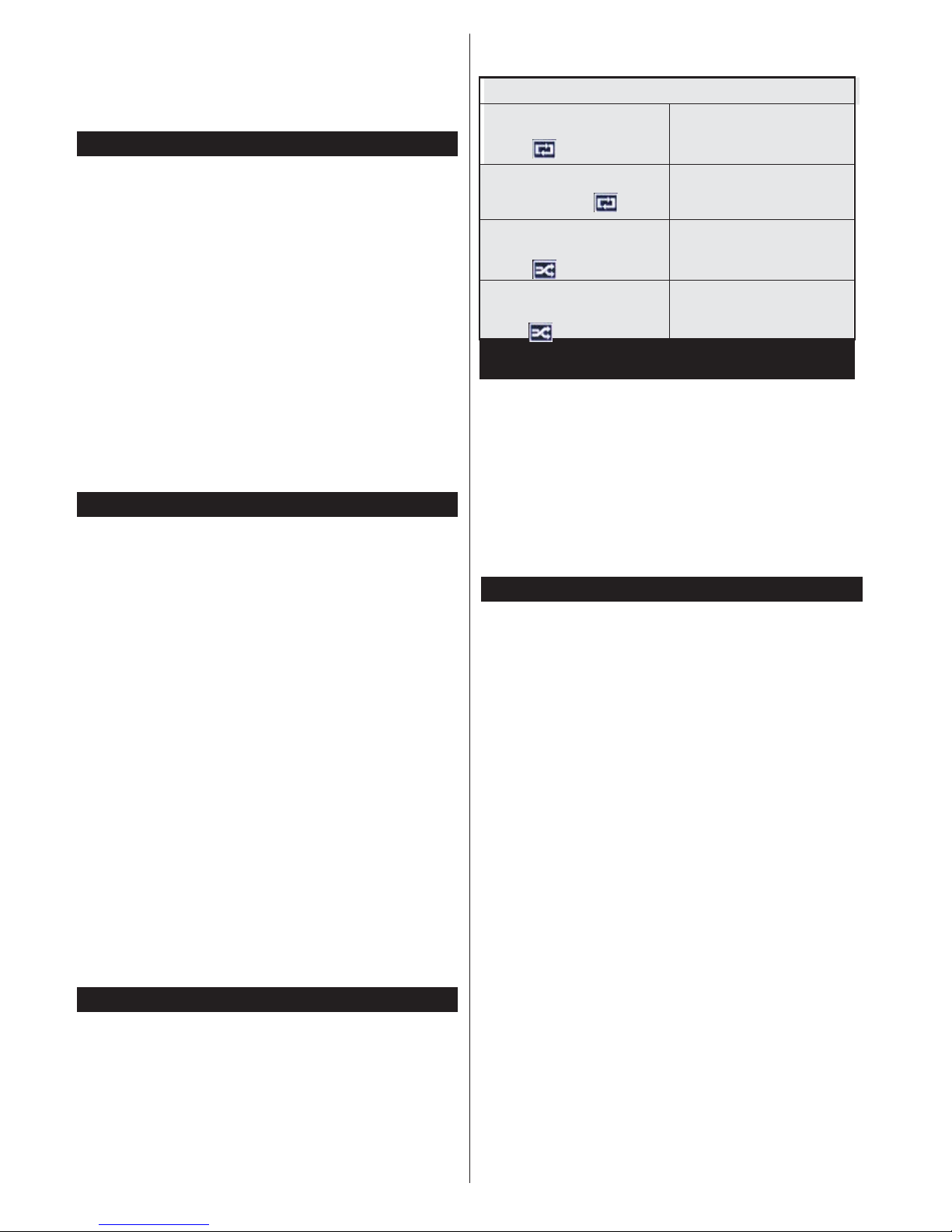
Español - 10 -
Funcionamiento del Modo Bucle/Aleatorio
Inicie la reproducción con la
tecla de Reproducción y
activar
Todos los ficheros de la lista
se reproducirán de forma
continua en el orden original
Inicie la reproducción con la
tecla OK y activar
El mismo fichero se
reproducirá en un bucle
(repetición).
Inicie la reproducción con la
tecla de Reproducción y
activar
Se reproducirán todos los
ficheros del disco en orden
aleatorio.
Inicie la reproducción con la
tecla de Reproducción y
Todos los archivos de la lista
se reproducirán de forma
continua en el orden original
FollowMe TV (si está disponible)
No puede cambiar las transmisiones durante el modo
de grabación. Durante la grabación de un program a
o durante la grabación diferida, aparece un mensaje
de advertencia en la pantalla si la velocidad de su
dispositivo USB no es suficiente.
Ver los Programas Grabados
Seleccione Grabaciones en el menú Reproductor
de medios. Seleccione un programa de la lista
(previamente grabado). Puls e el botón OK para ver
las Opciones de Reproducción. Seleccione una
opción y luego pulse el botón OK.
Nota: La visualización de elementos del menú principal y el
menú no estará disponible durante la reproducción.
Pulse el botónStop para detener la reproducción y
volver a las grabaciones.
Avance Lento
Si pulsa el botón Pausa mientras ve programas
grabados, la función de avance lento estará
disponible. Puede usar el botón Avance rápido para
avanzar lentamente. Al presionar Avance rápido
consecutivamente cambia de velocidad lenta de
avance.
Configuración de grabació n
Seleccione el elemento de Configuración de grabación en el menú Reproductor de medios>Congu-
ración para configurar los ajustes de grabación.
Formatear disco: Puede utilizar la función de Format
Disk(Formatear el disc o) para el disco USB conec-
tado. Se requiere su pin para utilizar la función de
Formatear el disco.
Nota: El PIN por defecto se puede configurar para 0000
o 1234. Si ha definido el PIN (que s e solicitará en funció n
del país seleccionado) durante la Instalación Inicial, use
dicho PIN.
IMPORTANTE: Formatear la unidad USB se borrarán
todos los datos en él y es el sistema de archivos se
convertirá a FAT32. En la mayoría de los casos los
errores de operación se fijarán una vez un form ato,
pero se perderán todos los datos.
Si aparece el mensaje “Velocidad de grabación del
disco USB es demasiado lenta para grabar” en
la pantalla mientras se i nicia una grabación, intente
reiniciar la grabación. Si aun así persiste el error, ello
puede deberse a que el disco USB no cumpla con
los requerimientos de velocidad. Intente conectar
otro disco USB.
Menú del Explorador Multimed i a
Puede reproducir archivos de fotos, música y
películas almacenados en un disco USB al conectarlo
a su televisor. Conecte un disco USB a la entrada
ubicada en el lateral del televisor. Al pulsar la tecla
Menú mientras está en el modo de Explorador
multimedia tendrán acceso a las opciones del
menú Imagen, Sonido y Configuración. Pulse el
botón Menu de nuevo para salir de esta pantalla.
Podrá configurar las preferencias del Explorador
Multimedia en el Menú de Configuración.
Con la tableta se puede escuchar la emisión actual
de su televisor inteligente con la opción FollowMe
TV. Instale el Centro inteligente apropiado para la
aplicación de su dispositivo móvil. Inicie la aplicación.
Para más información sobre Con utilizar esta función,
consulte el manual de instrucci ones de la aplicación
que utiliza.
Nota: Esta aplicación no es compatible con todos los
dispositivos móviles. Ambos dispositivos deben estar
conectados a la misma red.
CEC y CEC RC Passthrough
Esta función permite controlar los dispositivos
habilitados para CEC, conectados a través de puertos
HDMI, utilizando el mando a distancia del televisor.
La opción de la CEC en el menú Sistema>Ajustes>Más
debe estar Activado desde un principio. Pulse la tecla
Source y seleccione la entrada HDMI del dispositivo
CEC conectado en el menú de la Lista de Fuentes.
Cuando se encuentra conectado un dispositivo de
fuente CEC, aparecerá en el menú de fuentes, con su
propio nombre en lugar del nombre de puertos HDMI
conectado (com o reproductor de DVD, grabadora 1
etc.).
El mando a distancia del televisor podrá, de forma
automática, realizar las funciones principales tras
seleccionar la fuente de HDMI conectada.
Para finalizar es ta operación y controlar el televisor
nuevamente desde el mando a distancia, presione el
botón Menú rápido del mando a distancia, seleccione
CEC RC Passthrough (Traspaso a MD CEC) y
desactívelo con el botón de dirección Izquierda o
Derecha. Esta función también puede activarse o
desactivarse en el menú Sistema>Ajustes>Más.
El televisor también admite la función ARC (Canal
de Retorno de Audio). Esta función es una conexión
de audio destinada a sustituir a otros cables entre el
televisor y el sistema de audio (un receptor A/V o un
equipo de altavoces).
Page 12
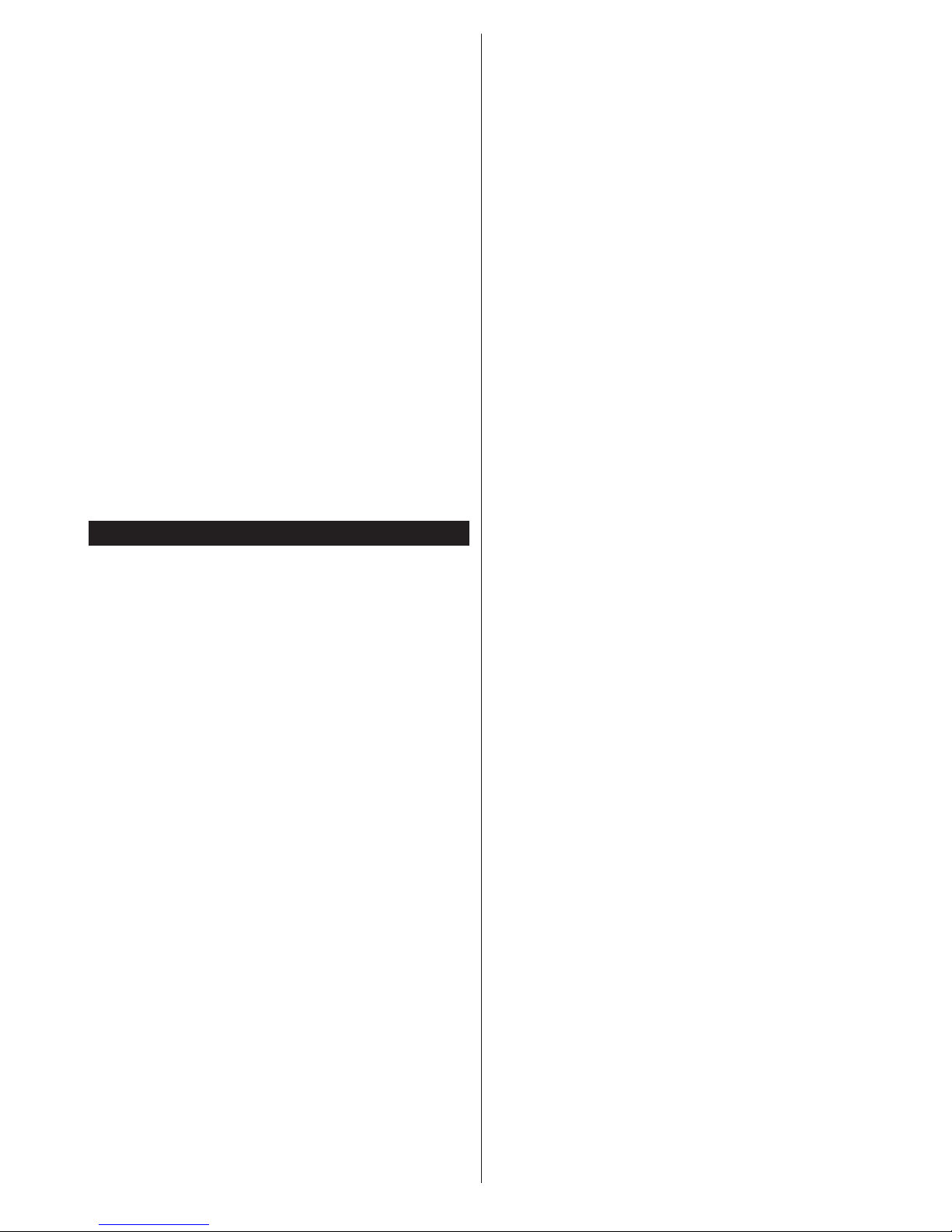
Español - 11 -
Cuando se activa la función ARC, el televisor
no silencia sus otras salidas de audio de forma
automática. Por lo que necesitará disminuir el
volumen del televisor a cero de forma manual, si
desea escuchar el audio solo desde el dispositivo
conectado (igual que las otras salidas de audio digital
óptico o coaxial). Si desea cambiar el nivel de volumen
del dispositivo conectado, hay que seleccionar el
dispositivo de la lista de fuentes. En ese caso, las
teclas de control de volumen se dirigen al dispositivo
de audio conectado.
Nota: ARC solo se admite a través de la entrada HDMI3.
Control de Audio del Sistema
Permite que un amplificador de audio / rec eptor se
use con el televisor. El volumen se puede controlar
con el mando a distancia del t elevisor. Para activar
esta función ajuste la opción Altavoces en el
menú Sistema>Ajustes>Más como Amplificador.
Los altavoces del televisor se silenciarán y el sonido
de la fuente visto serán proporcionados desde el
sistema de sonido conectado.
Nota: El dispositivo de audio deb ería admitir la funci ón de
Control de Audio del Sistema, y la opción CEC debería estar
Activada.
E-Manual
Puede encontrar instrucciones sobre las funciones
de su televisor en el E-Manual.
P ar a utilizar el E-Manual, puls e el botón de
Información, mientras que el menú principal aparece
en la pantalla o presione el botón Quick Menu,
seleccione Información Booklet y pulse OK.
Mediante el uso de los botones de navegación,
seleccione la categoría que desee. Cada categoría
incluye una serie de temas diferentes. Seleccione un
tema y pulse OK para leer las instrucciones.
Para cerrar la pantalla de E-Manual pulse el botón
Salir o el botón Menu.
Nota: El contenido del E-Manual puede variar de acuerdo
al modelo.
Page 13
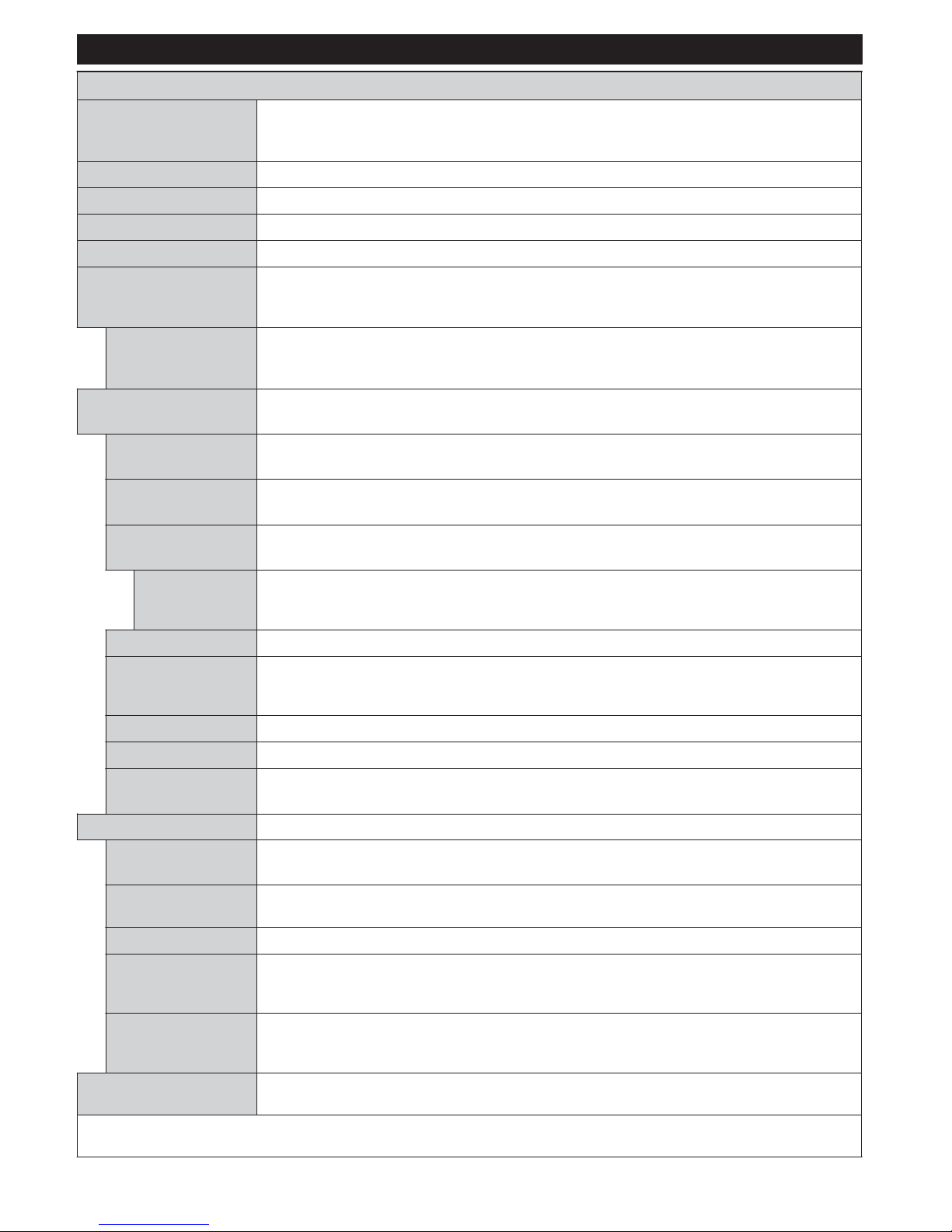
Español - 12 -
Contenido del Menú de TV
Sistema - Contenido del menú
Imagen
Puede cambiar el modo de la imagen para que se ajuste a sus preferencias o
Modo
necesidades. El modo de imagen puede configurarse como: Cine, Juegos, Deportes,
Dinámica y Natural.
Contraste Configura los valores de iluminación y oscuridad de la pantalla.
Brillo Configura los valores del brillo de la pantalla.
Nitidez Configura los valores de nitidez de los objetos mostrados en pantalla.
Color Configura los valores de color, ajustando los mismos.
Para configurar el Ahorro de Energía en Personalizado, Mínimo, Medio, Máximo,
Ahorro de Energía
Retroiluminación
Configuración
Avanzada
Contraste
Automático, Imagen Apagado o Encendido.
Nota: Algunas opciones pueden estar inactivas en función del modo
seleccionado.
Esta función permite controlar el nivel de retroiluminación. La función de luz de
fondo estará inactiva si el Ahorro de Energía se establece en una opción distinta a
Personalizada.
Dinámico
Puede cambiar la relación de contraste dinámico hasta el valor
deseado.
Reducción de
Ruido
Temperatura del
Color
Punto Blanco
Si la señal de difusión es débil y la imagen es ruidosa, utilice la opción de Reducción de
Ruido para reducir la cantidad de ruido.
Establece el valor de la temperatura de color deseado. Las opciones Frío, Normal, Cálido y
Personal están
disponibles.
Si la opción de Temperatura de color se establece como
Personalizada, esta opción
estará
disponible. Aumente la 'calidez' o 'frialdad' de una imagen pulsando los botones Izquierda
o
Derecha.
Zoom de Imagen
Establece el formato de tamaño de imagen
deseado.
Las películas se graban con un número de fotogramas por segundo (fps) distinto al de
los
Modo Filme
programas de televisión. Active esta función cuando esté viendo películas, para poder ver
de
forma más nítida las escenas
rápidas.
Tono de Piel
El tono de la piel se puede cambiar entre -5 y
5.
Cambio de Color
Configura el tono deseado en los
colores.
Gama Completa
de HDMI
Mientras ve la televisión desde esta fuente HDMI, esta característica se hará visible.
Puede
utilizarla para mejorar los tonos negros de la
imagen.
Posición de la PC Solo aparece cuando la fuente de entrada sea
VGA/PC.
Posición
Automática
Optimiza la imagen de forma automática. Pulse OK para
optimizarla.
Posición H
Esta opción desplaza la imagen
horizontalmente
hacia la derecha o la izquierda de
la
pantalla.
Posición V
Esta opción desplaza la imagen verticalmente hacia la parte inferior o superior de la
pantalla.
Frecuencia de
Reloj
Fase
Los ajustes de Frecuencia de Reloj corrigen las interferencias que aparecen como
banda
vertical en
presentaciones
que contengan muchos puntos como por ejemplo hojas de
cálculo,
o párrafos o textos de letra
pequeña.
Según cual sea la fuente de señal de entrada (un ordenador u otros), podrá ver
pequeñas
interferencias en la pantalla. En dicho caso, usted puede utilizar este elemento para
obtener
una imagen clara por medio del método de ensayo y
error.
Restablecer
Restablece los ajustes de imagen a los ajustes
predeterminados
de fábrica (excepto el
modo
Juego
).
Mientras que en el modo VGA (PC), algunos elementos del menú de imagen no estarán disponibles. En su lugar, se agregarán los
ajustes del modo VGA para los Ajustes de la imagen estando en el modo PC.
Page 14
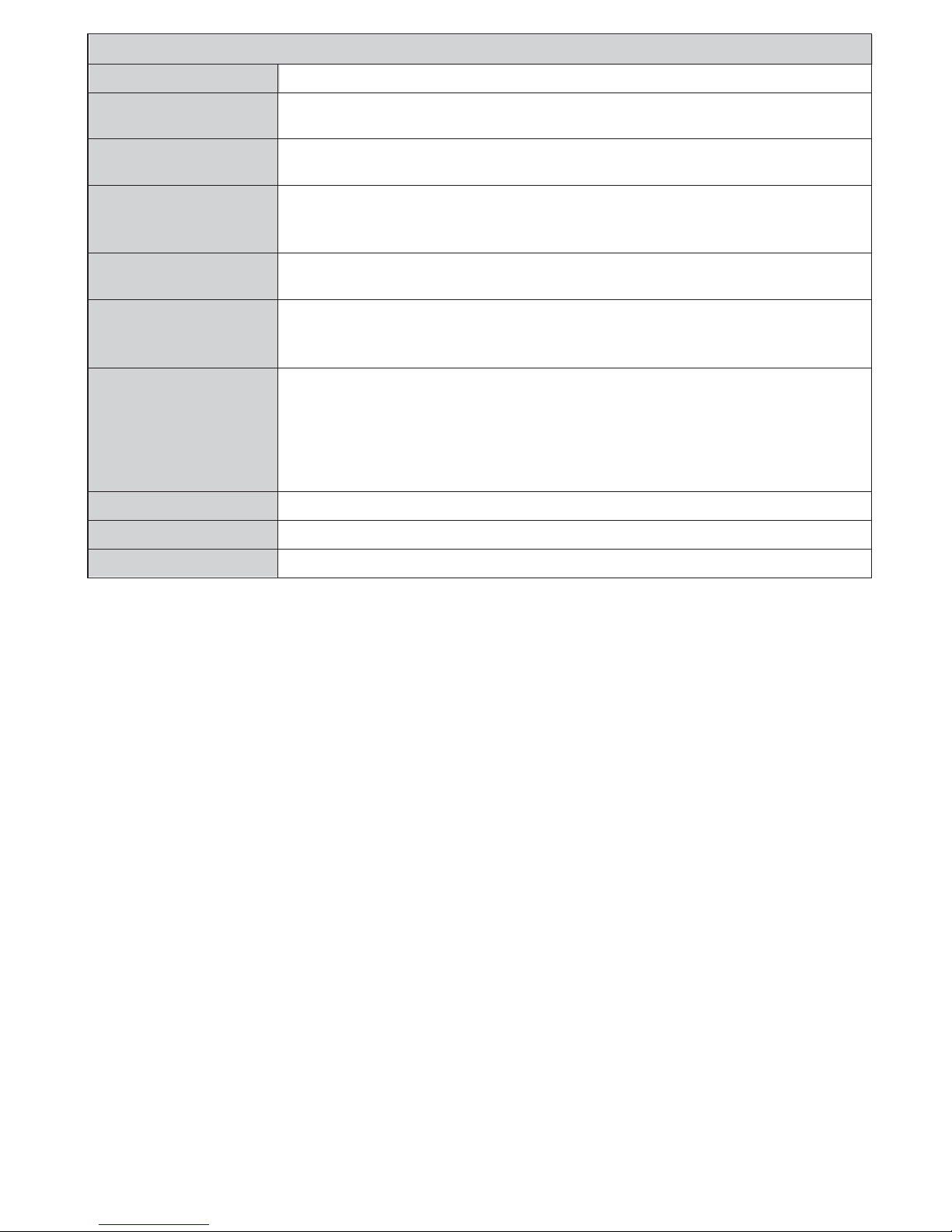
Español - 13 -
Sistema - Contenido del menú Sonido
Volumen Ajusta el nivel del volumen.
Ecualizador
Selecciona el modo ecualizador. Los valores personalizados se pueden hacer solo
cuando esta en modo de Usuario.
Balance
Ajusta de donde procede el sonido principalmente, si del altavoz derecho o del
izquierdo.
Auriculares
Fija el volumen de los auriculares.
Asegúrese antes de usar auriculares también de utilizar un volumen bajo, para evitar
problemas de audición.
Modo de Audio
Puede elegir entre Mono, Estéreo, Dual-I o Dual-II, solo si el canal elegido lo
admite.
AVL (Limitador
Automático de
Volumen)
Esta f unción ajusta el s onido par a obtene r un nivel de salida fijo entre los
programas.
Auriculares/Salida
Cuando se conecta un amplificador externo a su televisor utilizando el
conector
de auriculares, puede seleccionar esta opción como Salida. Si ha conectado
los
auriculares al televisor, seleccione esta opción como Auriculares.
Asegúrese antes de usar los auriculares que este elemento de menú se establece
en
Auriculares. Si se establece en Lineout
, la salida de la toma de auriculares se ajusta
al máximo que no pueda dañar su audición.
Graves dinámicos Est a funció n activa o desactiva la fun ción de Graves Dinámicos.
Sonido Surround
El modo de audio envolvente puede Encenderse y Apagarse.
Salida digital Fija el tipo de salida de audio digital.
Page 15
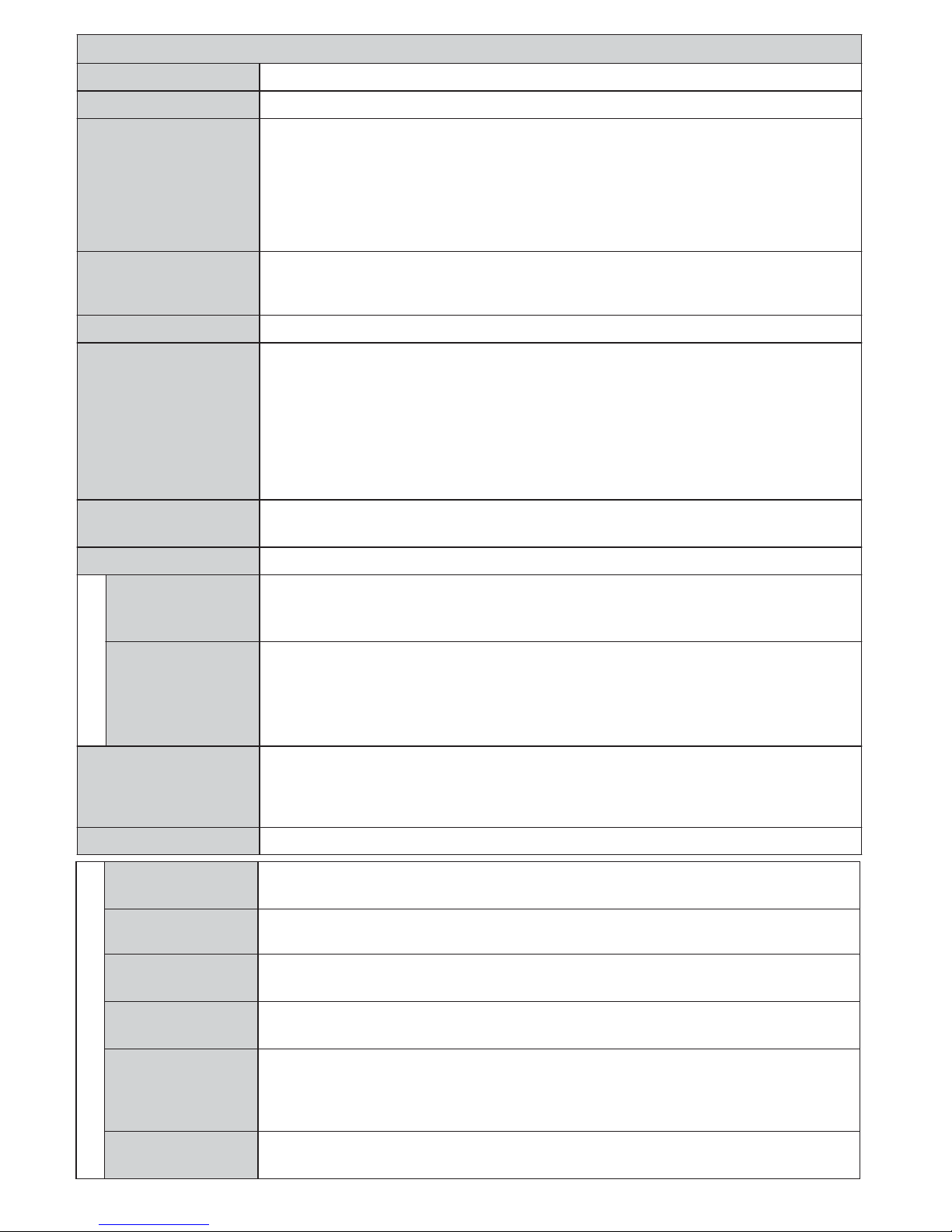
Español - 14 -
Sistema - Contenido del Menú Configuración
Acceso Condicional Controla los módulos de acceso condicional si los hubiera disponibles.
Idioma Puede ajustar diversos idiomas según el canal em isor y el país.
Introduzca la contraseña correcta para cambiar la configuración de control parental.
Usted puede aj ustar fácilm ente el Menú de Bloqueo, Bloqueo por edad, Bl oqueo
infantil o Guía en este menú. También puede establecer un nuevo PIN o cambiar el
Parental
Temporizadores
valor Predeterminado del CICAM PIN con las opc iones relacio nadas.
Nota: Algunas opciones pueden no estar disponibles en función de la selección del país en la Instalación
Inicial. El PIN por defecto se puede configurar para 0000 o 1234. Si ha definido el PIN(que se solicitará en
función del país seleccionado) durante la Instalación Inicial, use dicho PIN.
Establece temporizador de apagado autom ático para apag ar el tel e visor después
de un cierto tiempo. Permite configurar temporizadores para los programas
seleccionados.
Fecha/Hora Permi t e confi gurar la fecha y hora.
Permite activar o desact iv ar l as opciones de la fuente elegida. Las opciones Regular,
Mejorado y Deshabilitado están disponibles para fuentes HDMI. Las opciones Regular
y Mejorado están afectando los ajustes de color de la fuente HDMI seleccionada.
Recursos
Configuración de
Para poder ver imágenes 4K de una fuente HDMI el ajuste de la fuente relacionada
deberían establecerse en Mejorado si el dispositivo conectado es compatible con
HDMI 2.0. Establezca como Regular si el dispositivo conectado es compatible con
HDMI 1.4 compatible. Establecer de acuerdo o desactivar la fuente HDMI relacionada
configurando como Deshabilitados.
Red /Internet
Mostrar la configuración de red /Internet.
Accesibilidad Muest ra las opc iones d e ac cesib ilidad d el Televisor.
Personas con
Dificultades
Auditivas
Descripción de
Audio
Netflix
Permite cualquier característica especial enviada por la emisora.
Una pista de narración se reproducirá para el público ciego o con discapacidad
visual. Pulse OK para ver todas las opciones de Audio Descripción del menú
disponibles. Esta func ión está disponible solo si el proveedor de cana l la admit e.
Nota: La función de sonido de Audio descripción no puede estar disponible en el modo de
grabación o en diferi d o.
Si esta función es compatible con el televisor, puede ver su número ESN(*) y desactivar
Netflix.
(*) El número ESN es un número de identificación único para Netflix, creado especialmente para identificar
el televisor.
Más Muest ra las otr as opciones del Televisor.
Temporizador de
Apagado
Cambia la duración de la desconexión de las pantallas de menús.
HBBTV
Puede habilitar o deshabilitar esta característica estableciéndola como Activada o
Desactivada.
Actualización de
Software
Para garantizar que el televisor tenga el firmware más reciente. Pulse OK para ver
las opciones del menú.
Versión de la
Aplicación
Muestra la versión actual del software.
Modo Subtítulos
Esta opción se utiliza para seleccionar el modo de subtítulos que estarán en la pantalla
(subtítulos DVB / subtítulos TXT) si ambos están disponibles. El valor
predeterminado
es subtítulos DVB
. Esta función solo está disponible para la opción de país como
Noruega.
Apagado
Automático
Para ajustar e l tiempo q ue quier a que transcurra hasta que el televisor pase al modo
de espera por inactividad.
Page 16

Español - 15 -
Modo Tienda
Seleccione este modo para mostrar la pantalla en un comercio. Mientras el
Modo
Tienda esté activo, algunos elementos en el menú del televisor puede no estar
disponibles.
Compartir Audio
y Vídeo
Compartir Audio y Vídeo le permite compartir archivos almacenados en su smartphone
o tableta pc. Si usted tiene instalado un smartphone o tableta pc y el software
adecuado,
puede compartir / reproducir fotos en el televisor
. Consulte las instrucciones de su
software de intercambio para obtener más información. El modo Compartir Audio
y
Vídeo no estará disponible con la función de portal de Internet.
Modo de
Encendido
Esta configuración fija la preferencia de encendido. Las ultimas opciones de Estado
y modo en Espera está n disponibles.
Virtual Remoto
Activa o desactiva el mando a distancia virtual.
CEC
Graci as a este ajuste podrá act ivar y desactivar totalmente la f unción C EC . Pulse los
boton es de direc ción Izquierda o Derecha para activar o desactivar l a f unción.
Encendido
Automático de
CEC
Esta función permite encender el televisor con los dispositivos compatibles con HDMICEC conectados y pasar a su fuente de entrada de forma automática. Pulse los
botones
de dirección Izquierda o Derecha para activar o desactivar la función.
Altavoces
Para escuchar el audio del televisor desde el dispositivo de audio compatible
conectado ajustado como Amplificador. Usted puede utilizar el mando a distanci a
del televisor para controlar el volumen del dispositivo de audio.
Contenido del Menú Instalación
Búsqueda
Automática
de Canales
(Resintonización)
Muest ra las opc iones d e s intonización a utomática. Digital por Aire: Busca y guarda
emisoras DVB aéreas. Digital por Cable: Busca y guarda estaciones DVB por cable.
Analógica: Busca y guarda estaciones analógicas.
Búsqueda Manu.
Canales
Esta función puede utilizarse para la entrada directa de canale s .
Búsqueda de
Canales en la Red
Busca los canales enlazados en el sistema de señal. Digital por Aire: Búsqueda d e
canales de la red aérea. Digital por Cable: Busca canales de la red por cable.
Sintonización
Fina Analógica
Puede utilizar esta opción para la sintonización fina de canales analógicos. En c aso de
no haber canales analógicos guardados, esta opción no estará disponible.
Configuración de
la Instalación
Se muestra el menú de configuración de la instalación. Búsqueda en Modo de
Espera
(Opcional): E l televis or buscar á nuevos
canales durante el modo de espera. Mostrará
cualquier canal nuevo que encuentre.
Borrado de Listas
de Servicio
Utilice este ajuste para borrar los canales almacenados. Este ajuste es visible solo
cuando
el País sea Dinamarca, Suecia, Noruega o Finlandia.
Seleccione Red
Activa
Esta configuración le permite seleccionar solo las emisiones dentro de la red
seleccionada para ser listados en la lista de canales. Esta función solo está disponible
para la opción de país como Noruega.
Instalación Inicial Borra toda la configuración del televisor para devolverlo a los valores de fábrica.
Page 17
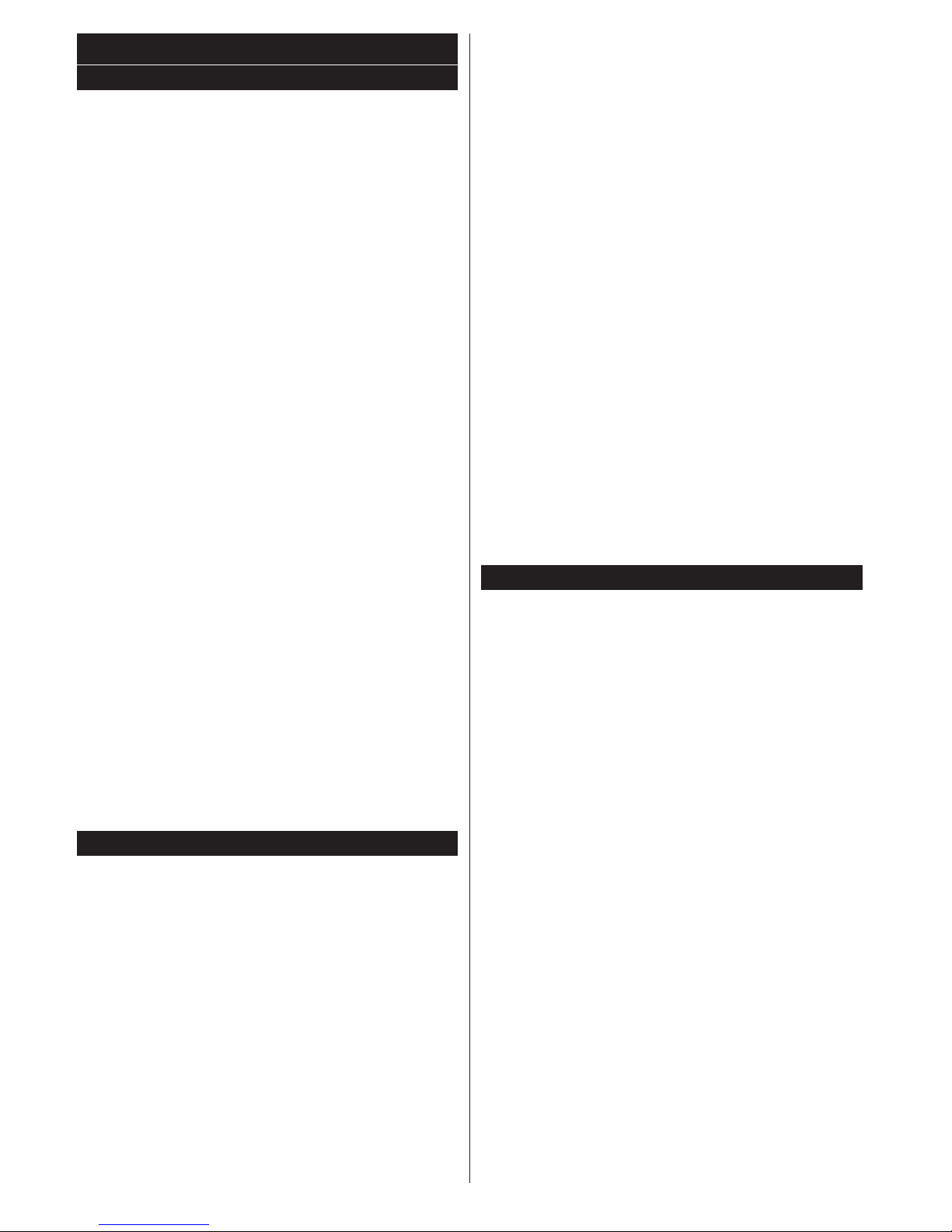
Español - 16 -
General / Función de TV
Manejo de la Lista de Canales
El televisor ordenará los canales guardados en la
Lista de canales. Puede editar esta lista de canales,
ajustar los favoritos o establecer las estaciones
activas a ser listadas utilizando las opciones Lista de
Canales. Pulse el botón OK/TV p ara seleccionar la
Lista de Canales. Puede filtrar los c anales listados
pulsando el botón Azul o abra el menú Editar lista de
Canales pulsando el botón Verde con el fin de hacer
cambios avanzados en la lista actual.
Administración de las Listas de Favoritos
Puede crear cuatro listas diferentes de sus canales
favoritos. Introduzca la Lista de Canales en el menú
principal o pulse el botón Verde mientras que la Lista
de Canales se visualiza en la pant alla para abrir el
menú Editar lista de Canales. Seleccione el canal
deseado en la lista. Puede hacer múltiples elecciones
pulsando el botón Amarillo. A continuación, pulse el
botón OK para abrir el menú de Opciones de Edición
de Canales y seleccione la opción Agregar/Quitar
Favoritos. Pulse el botón OK de nuevo. Est ablezca
la opción de lista deseada en Encendido. El canal
seleccionado/s se añadirá a la lista. Para eliminar
un canal o canales de una lista de favoritos siga los
mismos pasos y establezca la opción la lista deseada
en Apagado.
Puede utilizar la función de Filtro en el menú Editar
Lista de Canales para filtrar l os canales en la Lista
de Canales permanentemente de acuerdo a sus
preferencias. El uso de la opción Filtro, puede
establecer una de sus cuat ro listas de favoritos que
se mostrará cada vez que la Lista de Canales se
abre. La función de filtración en el menú Lista de
Canales solo filtrará la Lista de Canales que se
muestra actualmente con el fin de encontrar un canal
y sintonizarlo. Estos cambios no se mantendrán la
próxima vez que la Lista de Canales se abre.
Permite configurar las Opciones de Control
Las opciones del menú Configuración de Bloqueo
Parental se puede usar para prohibir que los usuarios
vean ciertos programas, canales y usen los menús.
Esto s ajust es s e encuentran en el menú Sistema>
Configuración> Parental.
Para visualizar las opciones del menú de Bloqueo, un
número PIN debe ingresarse. Tras introducir número
PIN correcto, se mostrarán las opciones del menú de
Control Paterno.
Bloqueo del menú: Este parámetro activa o
desactiva el acceso a todos los menús o menús de
instalación del televisor.
Bloqueo por Edad: Si se establece esta opción, TV
obtiene la información sobre la emisión y si este nivel
de madurez está desactivado, desactiva el acceso
a la emisión.
Nota: Si la opción de país de la Ins talación p or Primera
vez se establece como Francia, Italia o Austria, el valor
de Bloqueo por Edad se establece en 18 de forma
predeterminada.
Bloqueo Infantil (Child): Si Activa est a opción, el
televisor solo podrá manejarse mediante el mando
a distancia. Si es así, los botones de control no
funcionarán.
Bloqueo de Internet: Esta opción está configurada
en ENCENDIDO, la aplicación para abrir el navegador
en el portal será deshabilitada. Confiure a APAGADO
para liberar la aplicación nuevamente.
Establecer PIN: Define un nuevo PIN.
PIN de CICAM Predeterminado: Esta opción
aparecerá en gris si no hay ningún módulo CI
insertado en la ranura CI de s u televisor. Se puede
cambiar el PIN predeterminado de CAM de CI con
esta opción.
Nota: El PIN por defecto se puede configurar para 0000
o 1234. Si ha definido el PIN(que se solicitará en función
del país seleccionado) durante la Instalación Inicial use
dicho PIN.
Algunas opciones pueden no estar disponibles en función de
la selección del país en la Instalación Inicial.
Guía de Programación Electrónica (EPG)
Algunos canales envían la información sobre sus
horarios de programación. Pulse la tecla Epg para
ver el menú de la guía de programación de electrónica
(EPG).
Hay 3 tipos diferentes diseños de programación
disponibles, Horario Cronograma, Lista de Horario
y Horario Ahora/Siguiente. Para cambiar entre las
opciones siga las instrucciones que aparecen en la
parte inferior de la pantalla.
Horario Cronograma
Zoom (botón Amarillo): Pulse la tecla amarilla para
ver los eventos de un rango de tiempo más amplio.
el menú Seleccionar Género. Mediante esta
función podrá buscar en la base de datos de la
guía de programas, según el género seleccionado.
La información disponible en la guía de programas
se buscará y los resultados que coincidan con sus
criterios se resaltarán.
Opciones (botón OK): Muestra las opciones del
evento.
Detalles del Evento (botón Info): Muestra la
información detallada del programa seleccionado.
Día Siguiente/Anterior (botones de Canales +/-):
Muestra los programas del día anterior o siguiente.
de Guía.
Page 18
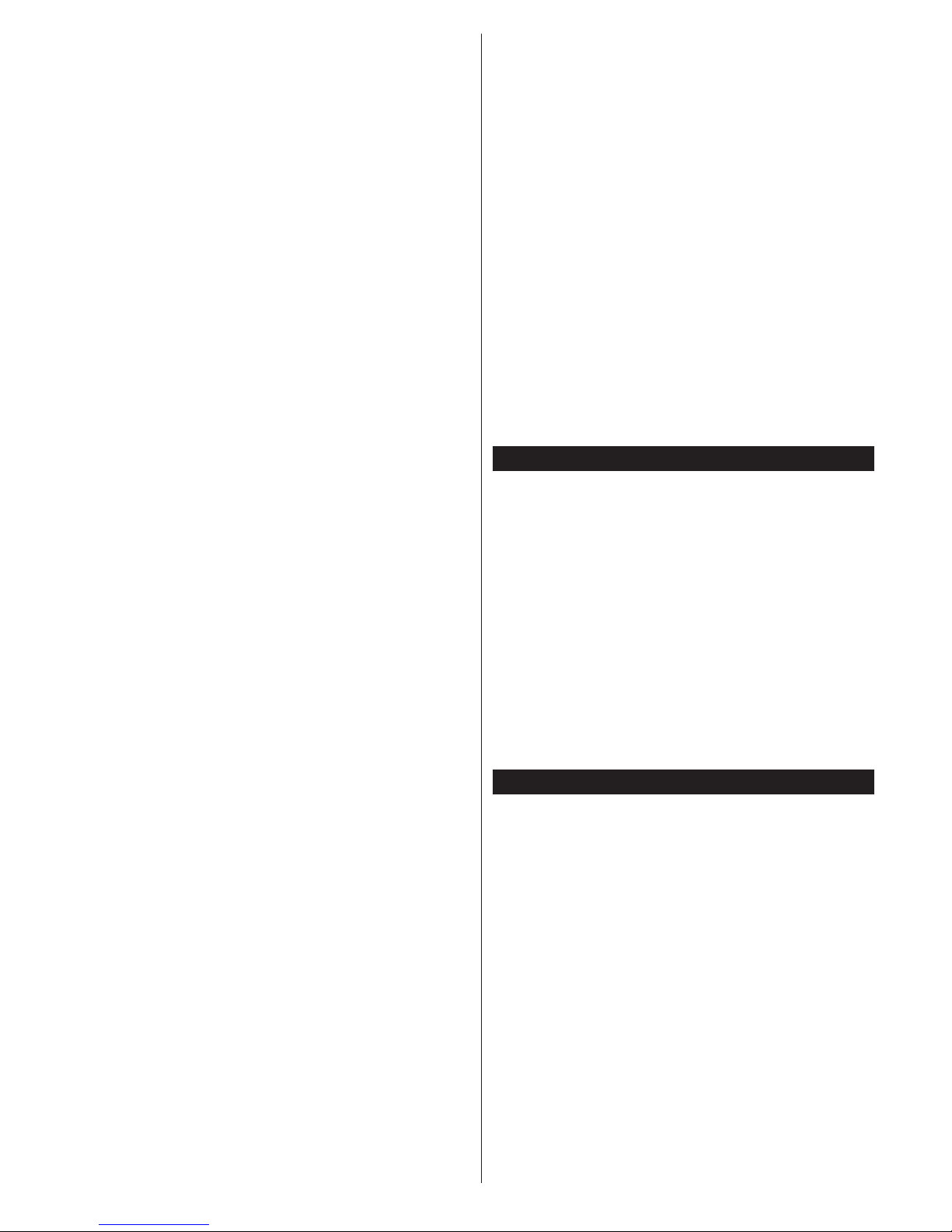
Español - 17 -
Ahora (botón Swap): Muestra el evento actual del
canal resaltado.
Grabc./Detener (botón Record): El televisor grabará
el programa seleccionado. Para detener la grabación,
púlselo nuevamente.
IMPORTANTE: Conecte o desconecte el disco USB cuando
el televisor esté apagado.
A
continuación deberá encender el
televisor para activ ar l a función de grabación .
Nota: Durante la grabación no será posible cambiar de canal.
Lista de Horario(*)
(*) En esta opción de diseño, solo los eventos del canal
resaltado serán listados.
Ant. Franja Horaria (botón Rojo): Muestra los
programas de la franja horaria anterior.
Día Siguiente/Anterior (botones de Canales +/-):
Muestra los programas del día anterior o siguiente.
Detalles del Evento (botón Info): Muestra la
información detallada del programa seleccionado.
Filtro (botón Text): Muestra las opciones de filtros
Siguiente Franja Horaria (botón Verde): Muestra
los programas de la siguiente franja horaria.
Opciones (botón OK): Muestra las opciones del
evento.
Grabc./Detener (botón Grabar): El televisor grabará
el programa seleccionado. Para detener la grabación,
púlselo nuevamente.
IMPORTANTE: Conecte o desconecte el disco USB cuando
el televisor esté apagado.
A
continuación deberá encender el
televisor para activ ar l a función de grabación .
Nota: Durante la grabación no será posible cambiar de canal.
Horario Ahora/Siguiente
Navegar (botones de Navegación): Pulse los
botones de Navegación para desplazarse por la
lista de canales o programas.
Opciones (botón OK): Muestra las opciones del
evento.
Detalles del Evento (botón Info): Muestra la
información detallada del programa seleccionado.
Filtrar (botón Azul): Muestra las opciones de filtros
Grabc./Detener (botón Grabar): El televisor grabará
el programa seleccionado. Para detener la grabación,
púlselo nuevamente.
IMPORTANTE: Conecte o desconecte el disco USB cuando
el televisor esté apagado.
A
continuación deberá encender el
televisor para activ ar l a función de grabación .
Nota: Durante la grabación no será posible cambiar de canal.
Opciones de Programas
Utilice los botones de navegación para marcar un
programa y pulse el botón OK para ver el menú de
Opciones de Eventos. Dispone de las siguientes
opciones:
Seleccionar Canal Puede cambiar a los canales
seleccionados, utilizando esta opción.
Grabar / Borrar grab. Temporizador: Seleccione la
opción Grabación y pulse el botón OK. Si el programa
se emitirá en otro momento, se agregará a la lista
de Temporizadores que deben ser grabados. Si el
programa está siendo emitido en ese momento, la
grabación se iniciará de inmediato.
Para anular una grabación programada, marque el
programa en cuestión y pulse OK; a continuación
seleccione la opción Borrar Temporizador de
Grabación. Esto cancelará la grabación.
Temporizador de Evento / Eliminar Temporizador
en Evento: Después de haber seleccionado un
programa en el menú EPG, pulse el botón OK.
Seleccione la opción Fijar temporizador en Evento
y pulse la tecla OK. Puede fijar temporizadores
para los siguientes programas. Para cancelar un
temporizador establecidos, resalte ese programa
y pulse el botón OK. A continuación, seleccione
la opción Eliminar Temporizador en evento. Se
cancelará el temporizador.
Notas: No se puede cambiar a ningún otro canal mientras que
hay una grabación activa o un temporizador en el canal actual.
No es posible ajustar el temporizador o registro de
temporizador para dos o más eventos individuales en el
mismo intervalo de tiempo.
Servicios de Teletexto
Pulse el botón Text para entrar. Púlselo de nuevo para
activar el modo de mezcla, que le permite ver a la vez
el teletexto y la emisión del programa. Púlselo de nuevo
para salir. Si la opción estuviera disponible, las distintas
partes de la página de teletexto aparecen codificadas por
color, pudiendo seleccionarse con las teclas de colores.
Siga las instrucciones mostradas en la pantalla.
Teletexto digital
Pulse el botón Text para ver la información del teletexto
digital. Puede manejarlo con las teclas de colores, las
teclas de cursor y la tecla OK. La forma de manejo
puede variar en función de los contenidos del teletexto
digital. Siga las instrucciones que aparecen en la pantalla
del teletexto digital. Cuando el botón Text se pulsa
nuevamente, la TV regresa a emisión de TV.
Actualización de Software
El televisor es capaz de encontrar y actualizarse
automáticamente a través de la señal de transmisión
o a través de Internet.
Actualización de software mediante la
interfaz de usuario
En el menú principal, seleccione Sistema >
Configuración y luego Más. Vaya a Actualización
de software y pulse el botón OK. En el menú
Opciones de actualización seleccione Buscar
actualización y pulse el botón OK para comprobar
si hay una nueva actualización de software.
Si encuentra una actualización, comenzará a
descargarla. Después de que la descarga se haya
completado, confirme la formulación de preguntas
acerca de reiniciar el televisor pulsando OK para
continuar con la operación de reinicio.
Modo de búsqueda y actualización a las 3 AM
Page 19
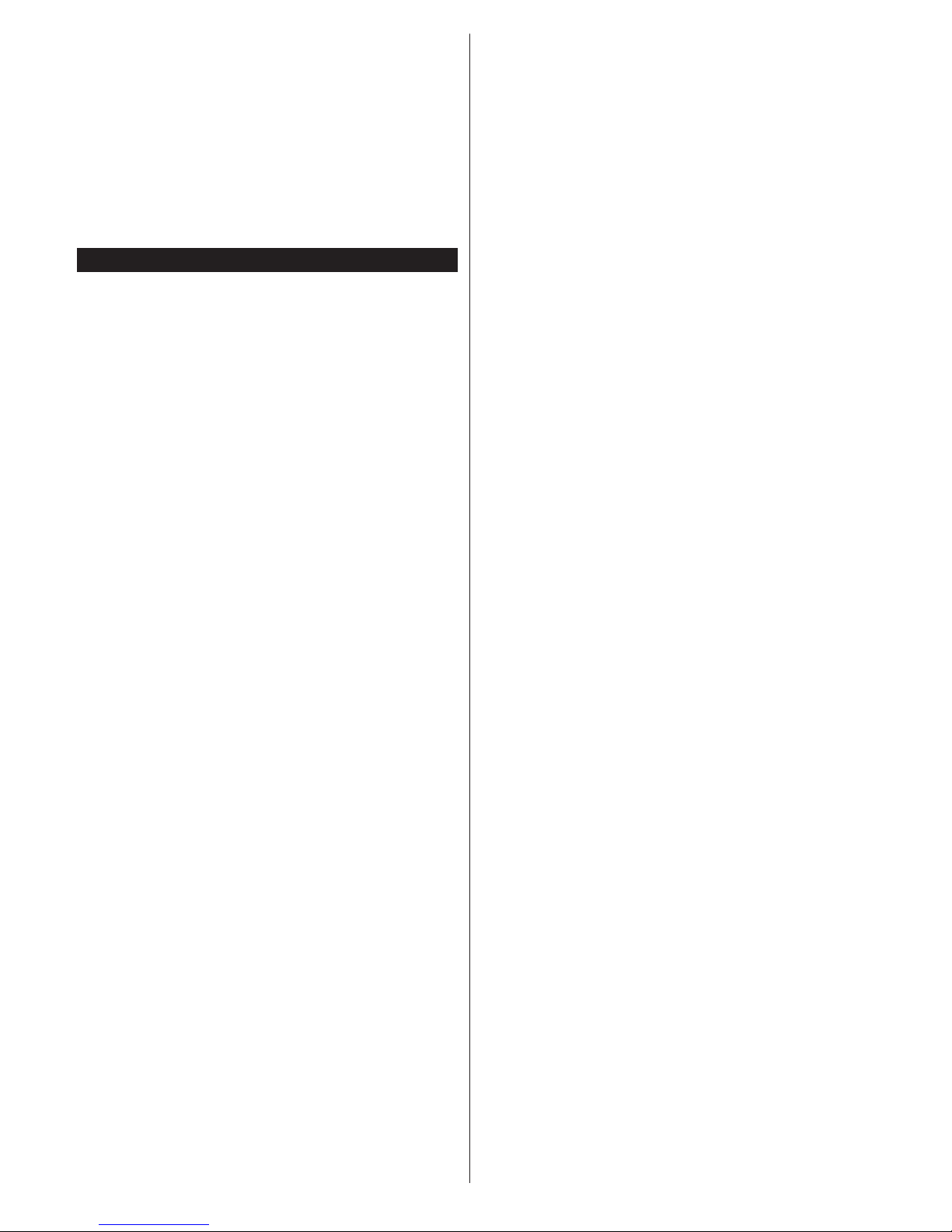
Español - 18 -
Su televisor buscará nuevas actualizaciones a
las 3:00 de la mañana si la opción Búsqueda
automática en el menú Opciones de actualización
está Habilitado y si el televisor está conectado a una
señal de antena o de Internet. Si un nuevo software
se encuentra y se ha descargado correctamente, se
instalará en el siguiente encendido.
Nota: No desconecte el cable de alimentación mientras que el
LED parpadea durante el proceso de reinicio. Si el televisor no
enciende luego de una actualización, desconecte el televisor
por 2 minutos y conéctelo de nuevo.
Solución de Problemas y Consejos
El televisor no se enciende
Compruebe si el cable esta bien enchufado a la toma
de corriente. Compruebe si se han agotado las pilas.
Pulse la tecla de encendido del televisor.
Mala calidad de imagen
• Compruebe si ha elegido el televisor adecuado.
• La baja intensidad de la señal puede distorsionar la
imagen. Compruebe el estado de la antena.
• Verifique si la frecuencia introducida es la adecuada.
• Cuando se conectan al televisor dos equipos
periféricos a la vez puede disminuir la calidad de
la imagen. En ese caso, desconecte uno de los
equipos periféricos.
Sin imagen
• Significa que su televisor no está recibiendo ninguna
señal. Asegúrese también de haber seleccionado la
fuente de entrada correcta.
• ¿Está la antena conectada correctamente?
• ¿Ha conectado el cable de la antena?
• ¿Está utilizando los enchufes apropiados para
conectar la antena?
• Si tiene dudas, consulte con su distribuidor.
No hay audio
• Compruebe si ha silenciado el sonido del televisor.
Pulse Silencio o suba el volumen para comprobarlo.
• El sonido solo proviene de un altavoz Compruebe el
balance de altavoces en el menú de sonido.
El mando a distancia no funciona
• Tal vez se han agotado las pilas. Sustituya las pilas.
No se pueden seleccionar las Fuentes de
entrada
• Si no puede seleccionar una fuente de entrada,
puede deberse a que no haya conectado ningún
dispositivo. Si no;
• Si ha trat ado de conectar un dispos itivo, revise los
cables y las conexiones AV.
• Revise los cables y las conexiones AV si está
tratando de cambiar a la fuente de entrada dedicada
al dispositivo conectado.
Grabación no disponible
Para grabar un programa, es necesario que en primer
lugar conecte un disco USB al televisor mientras está
apagado. A continuación deberá encender el televisor
para activar la función de grabación. Si no puede
realizar la grabación, apague el televisor, extraiga el
dispositivo USB.
El USB funciona muy lento
Si aparece un mensaje que dice “Velocidad de
escritura de disco USB demasiado lenta para
grabar” mientras se inicia una grabación, intente
reiniciar la grabación. Si aun así persiste el error, ello
puede deberse a que el disco US B no cumpla con
los requerimientos de velocidad. Intente conectar
otro disco USB.
Page 20
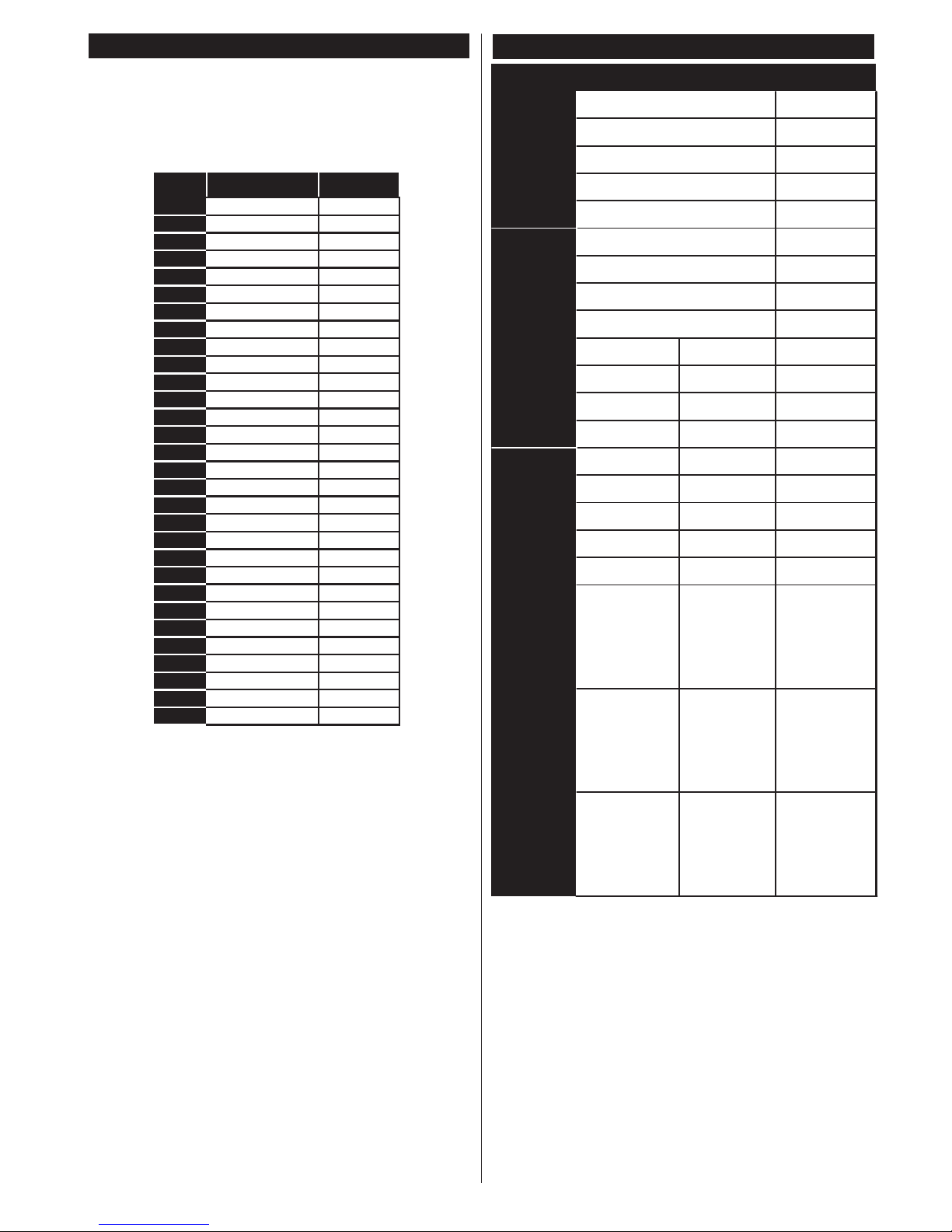
Español - 19 -
Índice Resolución Frecuencia
1
640x350
85Hz 2 640x480
60Hz 3 640x480
72Hz
4
640x480
75Hz 5 800x600
56Hz 6 800x600
60Hz
7
800x600
72Hz 8 800x600
75Hz 9 1024x768
60Hz
10
1024x768
70Hz
11
1024x768
75Hz
12
1024x768
85Hz
13
1152x864
75Hz
14
1280x768
60Hz
15
1280x768
75Hz
16
1280x960
60Hz
17
1280x960
75Hz
18
1280x1024
60Hz
19
1280x1024
75Hz
20
1360x768
60Hz
21
1366x768
60Hz
22
1400x1050
59Hz
23
1400x1050
60Hz
24
1400x1050
75Hz
25
1440x900
60Hz
26
1440x900
75Hz
27
1600x1200
60Hz
28
1680x1050
59Hz
29
1680x1050
60Hz
30
1920x1080
60Hz
Modos Habituales de Visualización de Entrada
La siguiente tabla es una ilustración de algunos de
los modos generales de visualización de imagen.
Compatibilidad con Señales AV y HDMI
Fuente Señales Admitidas Disponible
PAL O
Es posible que el televisor no admita todas las
resoluciones.
EXT
(EURO
CONEC
TOR)
AV
lateral
YPbPr
SECAM O
NTSC4.43 O
NTSC3.58
RGB 50/60 O
PAL O
SECAM O
NTSC4.43 O
NTSC3.58 O
480i, 480p 60Hz O
576i, 576p 50Hz O
720p 50Hz,60Hz O
1080i 50Hz,60Hz O
480i 60Hz O
480p 60Hz O
576i, 576p 50Hz O
720p 50Hz,60Hz O
1080i 50Hz,60Hz O
24Hz,
25Hz,
HDMI
1080p
3840x2160p
4096x2160p
30Hz, O
50Hz,
60Hz
24Hz,
25Hz,
30Hz, O
50Hz,
60Hz
24Hz,
25Hz,
30Hz, O
50Hz,
60Hz
(X: No disponible, O: Disponible)
Puede que en algunos casos la señal del televisor
no se muestre correctamente. El problema puede
deberse a una incompatibilidad de las normas en las
que emite el equipo fuente (DVD, receptor digital,
etc.). Si se presenta este problema, contacte con su
distribuidor y también con el fabricante del equipo
fuente.
Page 21
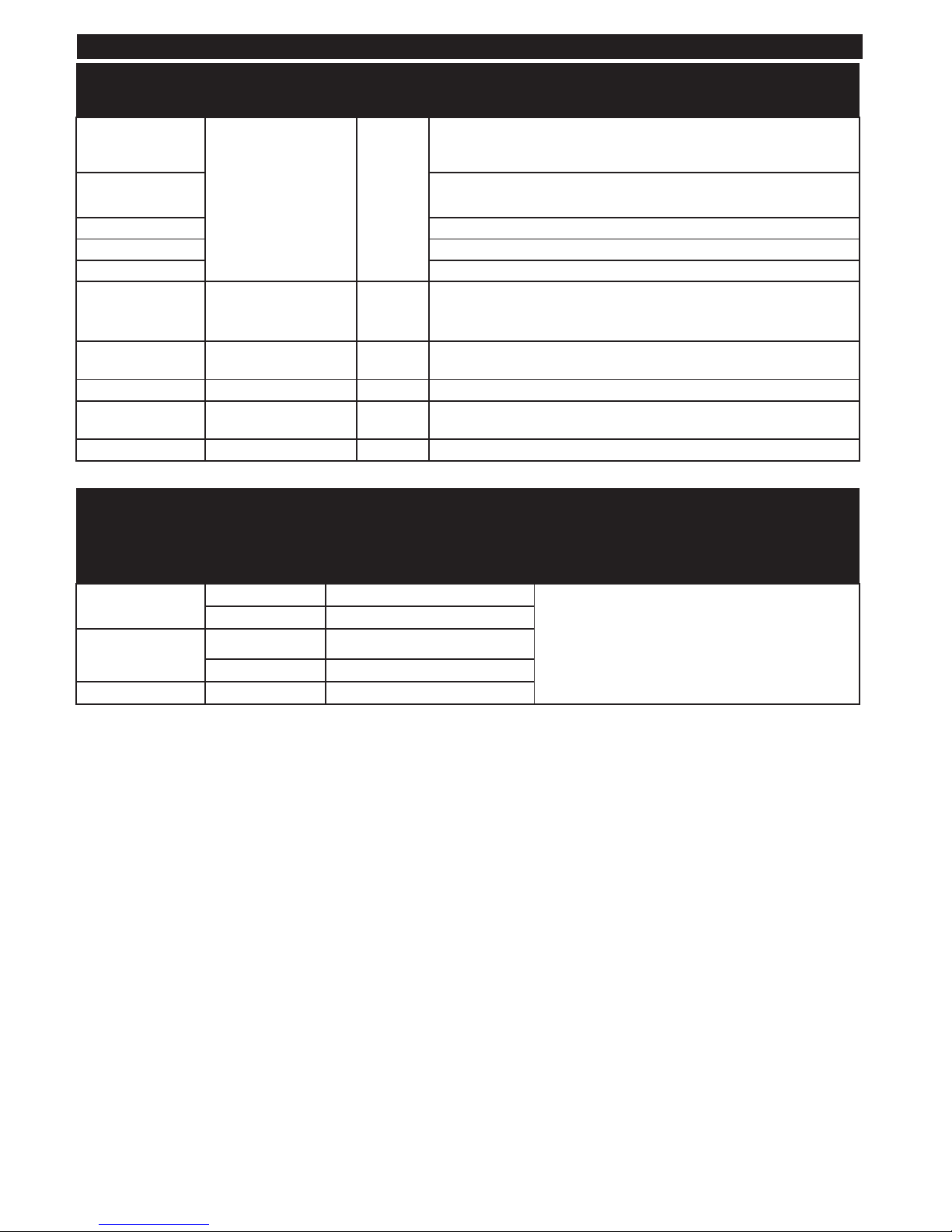
Español - 20 -
Formatos de Ficheros de Vídeo Admitidos Para el Modo USB
Vídeo Codec Resolución Tasa de Contiene
Bit
MPEG1/2
1080Px2@30fps,
1080P@60fps
40Mbps
Programa de MPEG po r dem an da (.DAT, .VOB, .MPG, .MPEG),
transporte de MPEG por demanda (.ts, .trp, .tp), MP4 (.mp4,
.mov), 3GPP (.3gpp, .3gp), AVI (.avi), MKV (.mkv), ASF (.asf)
MPEG4
Programa de MPEG po r dem an da (.MPG, .MPEG), MP4 (.mp4,
.mov), 3GPP (.3gpp, .3gp), AVI (.avi), MKV (.mkv), ASF (.asf)
XviD
MP4 (.mp4, .mov), AVI (.avi), MKV (.mk v), ASF (.asf)
Sorenson H.263
FLV (.flv), AVI (.avi), SWF(.swf)
H.263
MP4 (.mp4, .mov), 3GPP (.3g pp, .3g p) , AVI (.avi), MKV (.mkv)
H.264
3840x2160@30fps,
1080P@60fps
135Mbps
FLV (.flv), MP4 (.mp4, .mov), 3GPP (.3gpp, .3gp), transporte de
MPEG por demanda (.ts, .trp, .tp), ASF (.asf), AVI (.avi), MKV
(.mkv)
Movimiento JPEG 720P@30fps 10Mbps
AVI (.avi), 3GPP (.3gpp, .3gp), MP4 (.mp4, .mov), MKV (.mkv ),
ASF (.asf)
VP8
1080P@30fps
20Mbps
MKV (.mkv), WebM (.webm)
HEVC 4K2K@60fps 160Mbps
MP4 (.mp4, .mov), MKV (.mkv), transporte de MPEG por
demanda (.ts, .trp, .tp)
VP9
4K2K@30fps
100Mbps
MKV (.mkv), WebM (.webm)
Formatos de Ficheros de Fotos Admitidos Para el Modo USB
Imagen Foto Resolución (anchura por Comentarios
altura)
JPEG
Línea base
15360x8640
El límite para la resolución máxima
depende del tamaño de la DRAM
Progresiva
1024x768
PNG
no entrelazado 9600x6400
entrelazado
1200x800
BMP
9600x6400
Page 22
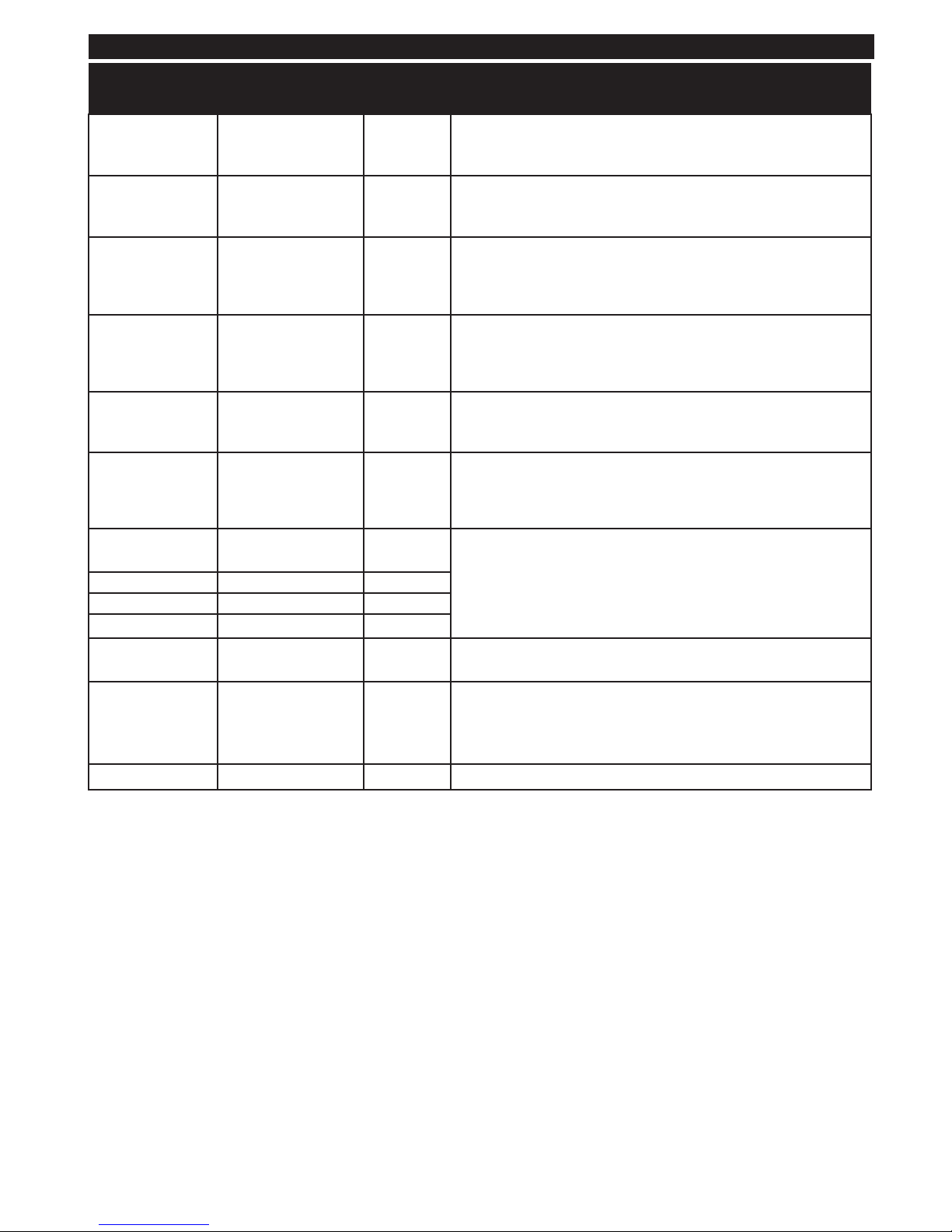
Español - 21 -
Formatos de Ficheros de Audio Admitidos Para el Modo USB
Audio Code c Tasa de Muestreo Tasa de Contiene
bit
MPEG1/2 Capa1 16KHz ~ 48KHz
32Kbps ~
448Kbps
MP3 (.mp3), AVI (.avi), ASF (.asf), Matr os k a (.mkv, .mka),
transporte de MPE G por dem a nd a (.ts, .trp, .tp), pr ograma de
MPEG por demanda (.DAT, .VOB, .MPG, .MPEG), WAV (.wav)
MPEG1/2 Capa2 16KHz ~ 48KHz
8Kbps ~
384Kbps
MP3 (.mp3), AVI (.avi), ASF (.asf), Matroska (.mkv, .mka),
transporte de MPE G por dem a nd a (.ts, .trp, .tp), pr ograma de
MPEG por demanda (.DAT, .VOB, .MPG, .MPEG), WAV (.wav)
MPEG1/2 Capa3 16KHz ~ 48KHz
8Kbps ~
320Kbps
MP3 (.mp3), AVI (.avi), ASF (.asf), Matr os k a (.mkv
, .mka), 3GPP
(.3gpp, .3gp), MP4 (.mp4, .mov, m4a), transporte de MPEG por
demanda (.ts, .trp, .tp), programa de MPEG por demanda (.DAT,
.VOB, .MPG, .MPEG), FLV (.flv), WAV (.wav), SWF (.swf)
AC3
32KHz, 44,1KHz,
48KHz
32Kbps ~
640Kbps
AC3 (.ac3), AVI (.avi), Matroska (.mk v, .mka), 3GPP (.3gpp,
.3gp), MP4 (.mp4, .mov, m4a), transporte de MPEG por
demanda (.ts, .trp, .tp), programa de MPEG por demanda
(.DAT, .VOB, .MPG, .MPEG)
EAC3
32KHz, 44,1KHz,
48KHz
32Kbps ~ 6
Mbps
EAC3 (.ec3), 3GPP (.3gpp, .3gp), MP4 (.mp4, .mov, m4a),
transporte de MPE G por dem a nd a (.ts, .trp, .tp), pr ograma de
MPEG por demanda (.DAT, .VOB, .MPG, .MPEG)
AAC, HEAAC
8KHz ~ 48KHz
AAC (.aac), AVI (.avi), Matroska (.mk v, .mka), DivX (.divx),
3GPP (.3gp p, .3gp), MP4 (.mp4, .m ov, m4a), transporte de
MPEG por dem anda (.ts , .trp, .tp) , program a de MPE G por
demadna (.DAT, .VOB, .MPG, .MPEG), FLV (.flv), RM (.ra)
WMA
8KHz ~ 48KHz
128bps ~
320Kbps
ASF (.wma, .wmv, .asf), AVI (.avi), Matroska (.mkv, .mka)
WMA 10 Pro M0
48KHz
< 192kbps
WMA 10 Pro M1
48KHz
< 384kbps
WMA 10 Pro M2
96KHz
< 768kbps
G711 A/mu-law 8KHz
64Kbps ~
128Kbps
WAV (.wav), AVI (.avi), Matroska (.mkv, .mka), 3GPP
(.3gpp, .3gp), MP4 (.mp4, .mov, m4a)
LBR (cook)
8KHz.,
11,025KHz.,
22,05KHz.,
44,1KHz.
6Kbps ~
128Kbps
RM (.ra)
FLAC
8KHz~96KHz
< 1.6Mbps
Matroska (.mkv, .mka)
Page 23
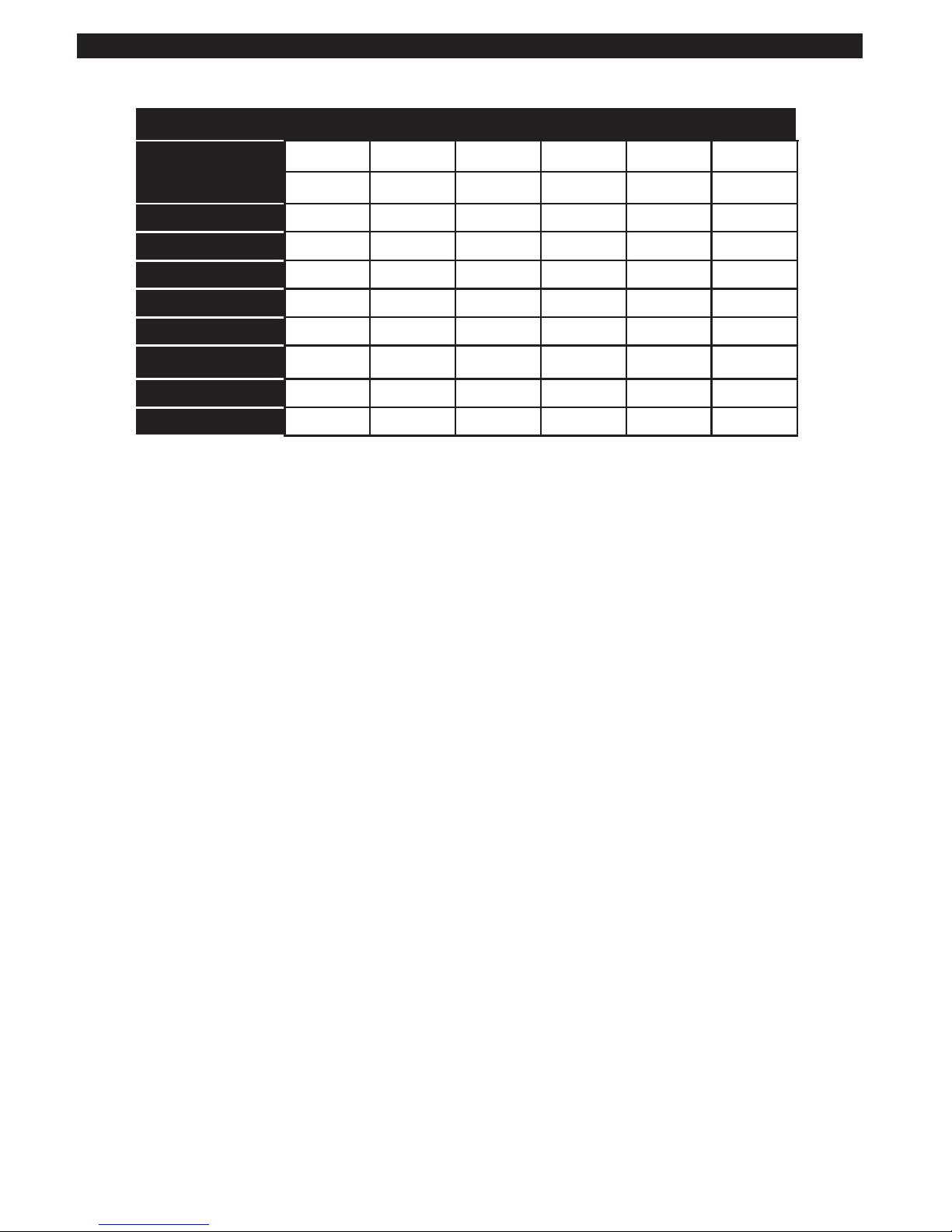
Español - 22 -
Resoluciones DVI Admitidas
Al conectar equipos a los conectores del televisor mediante el uso de cable convertidor de DVI (DVI a HDMI
cable - no suministrado), puede hacer referencia a la siguiente inform ación de resoluci ón.
56Hz 60Hz 66Hz 70Hz 72Hz
75Hz
640x480
800x600
þ
þ
þ
þ
þ
1024x768
þ
þ
þ
1280x768
þ
þ
1280x960
þ
1360x768
þ
1366x768
þ
1280x1024
þ
þ
þ
1400x1050
þ
1600x900
þ
Page 24
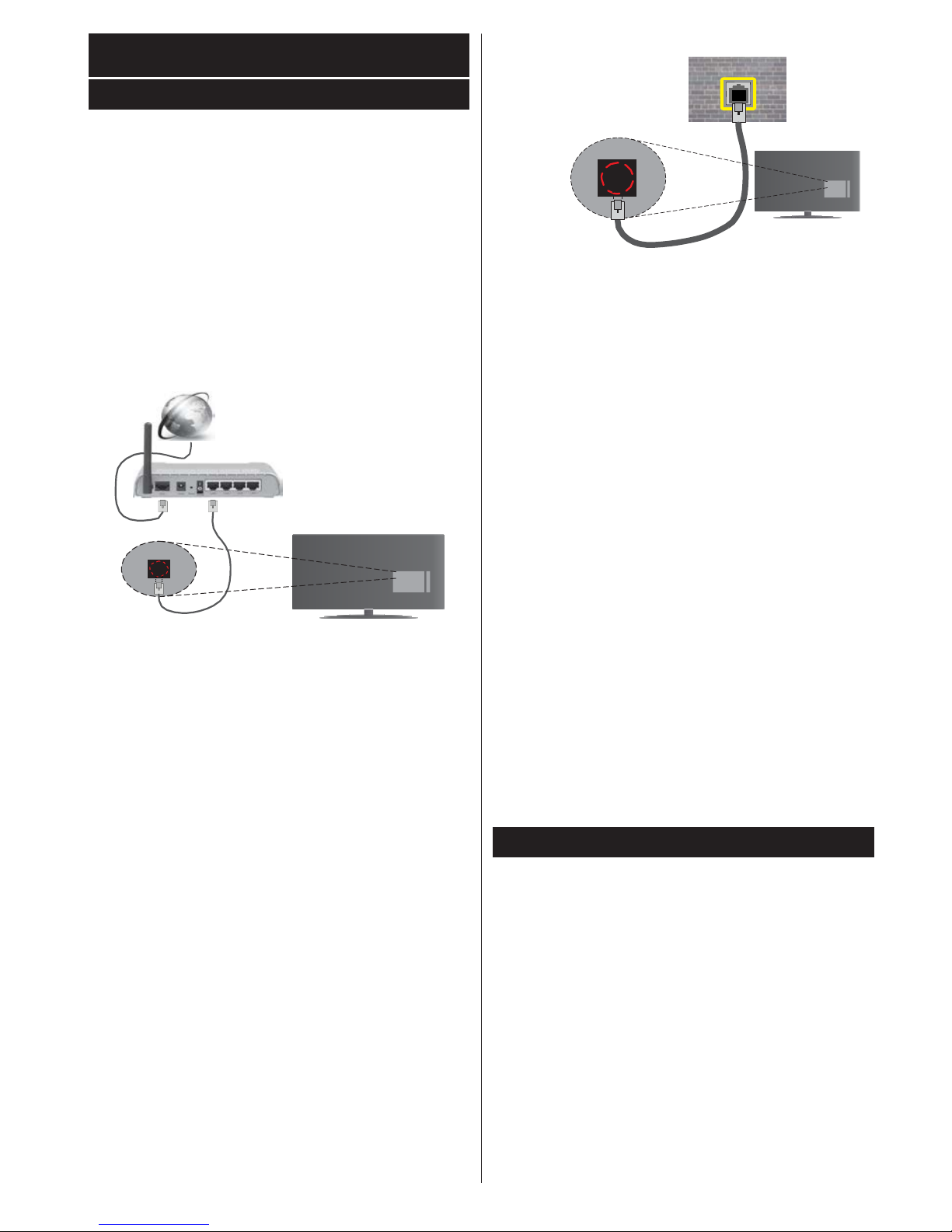
Español - 23 -
Conectividad
Conexión a Redes Alámbricas
• Usted debe tener un módem/router conectado a una
conexión de banda ancha activa.
• Asegúrese de que el software de Nero Media Home
está instalado en su PC (para la función Compartir
Audio y Vídeo). Vea la sección de I nstalación de
Nero Media Home.
• Conecte su PC al módem/router. Esto puede ser
una conexión cableada o inalámbrica.
• Conec te el televisor a su módem/router m ediante
un cable Ethernet. Hay un puerto LA N en la parte
trasera (atrás) de su TV.
Conexión ISP de banda
ancha
LAN (con cable Ethernet)
Entrada de LAN en el
lado posterior de la TV
• Deberá seleccionar el Explorador Multimedia
para poder acceder a los ficheros compartidos y
reproducirlos. Pulse el botón Menu y seleccione el
Explorador Multimedia. Pulse OKpara continuar.
Seleccione el tipo de fichero que desee y pulse OK.
Siempre que quiera acceder a cualquier archivo
compartido en red, deberá utilizar el Explorador
Multimedia.
• PC / HDD / Media Player o cualquier otro dispositivo
compatible debe ser utilizado con una conexión
alámbrica para una calidad de reproducción
superior.
Para configurar los ajustes de cable por favor
consulte la sección Configuración de red / Internet
en el menú Sistema> Configuración.
• Usted puede ser capaz de conectar el televisor a la
red LAN dependiendo de la configuración de su red.
En tal caso, utilice un cable ethernet para conectar el
televisor directamente a la toma de red de la pared.
red
enchufe de pared
Ent rada de LAN en el lado
posterior de la TV
Configuración del Dispositivo Alámbrico
Tipo de Red
El Tipo de Red Puede seleccionarse como
Dispositivo Alámbrico, Dispositivo Inalámbrico
o Deshabilitado, de conformidad con la conexión
activa. Selecciónelo como Dispositivo Alámbrico
si va a conectar vía Ethernet.
Prueba de Velocidad de Internet
Seleccione Prueba de Velocidad de Internet y
pulse el botón OK. El t elevisor revisará el ancho de
banda de conexión a Internet y mostrará el resultado
cuando termine.
Configuración Avanzada
Seleccione Configuración Avanzada y presione el botón
OK.
En la siguiente pantal la puede cambiar la configuración IP y DNS del televisor. Seleccione el que
desee y pulse el botón Izquierda o Derecha para
cambiar el ajuste de Automático a Manual. Ahora
puede introducir la IP Manual y / o valores de DNS
Manual. Seleccione el elemento relacionado en el
menú desplegable e introduzca los nuevos valores
utilizando los botones numéricos del mando a distancia. Pulse el botón OK para guardar la configuración
cuando haya terminado.
Conexión a Redes Inhalámbricas
El televisor no se puede conectar a las redes con
SSID ocultas. Si desea hacer visible la SSID del
módem, deberá cambiar los ajustes SSID a través
del software del mismo.
Para realizar una Conexión a una red LAN de
cable, deberá seguir los pasos siguientes:
1. Asegúrese de que el software de Nero Media
Home está instalado en su PC (para la
funciónCompartir Audio y Vídeo).
2. Para configurar los parámetros inal ámbric os
por favor refiérase a la sección Configuración
de red / Internet en el menú Sistema>
Configuración.
Page 25
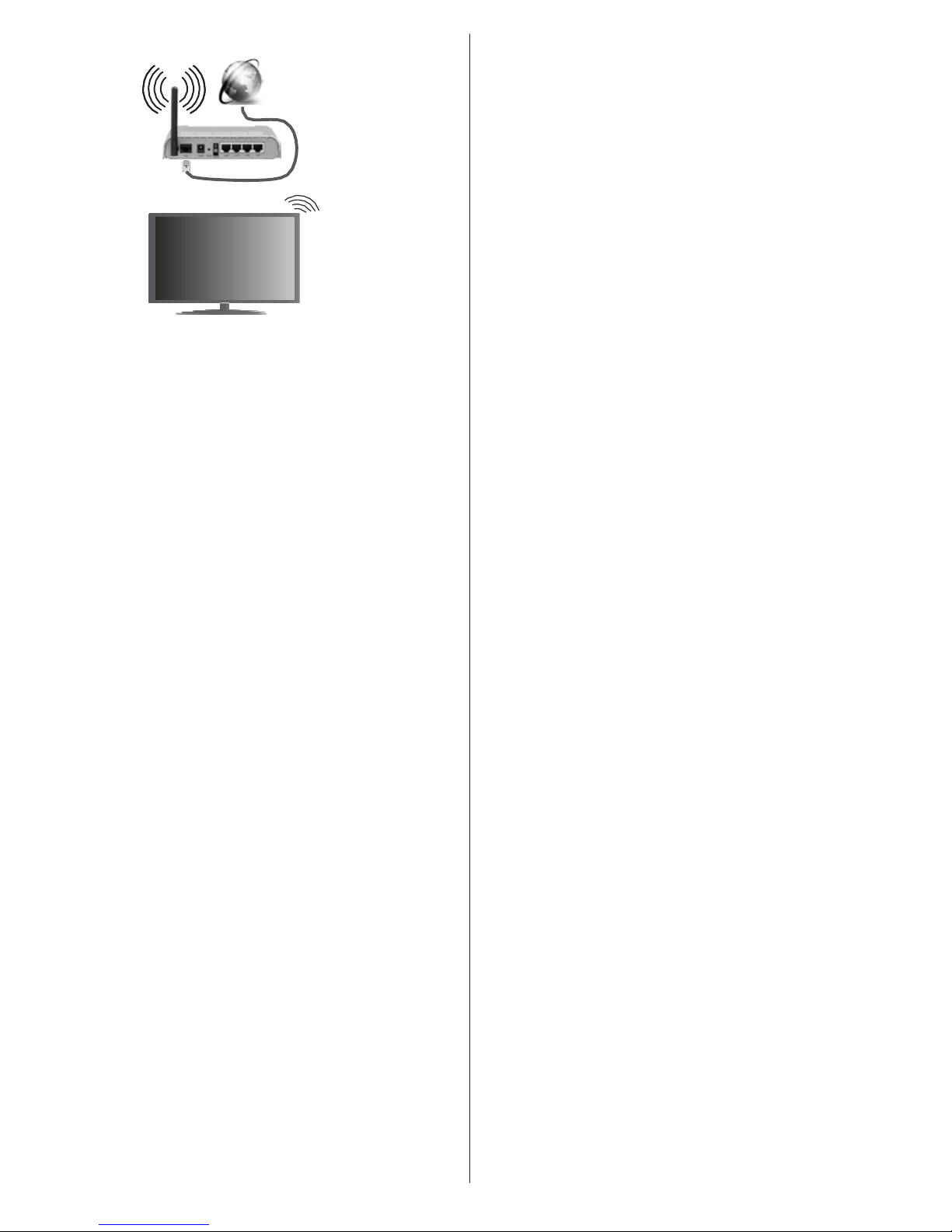
Español - 24 -
Conexión
ISP de banda
ancha
Un router inalámbrico (IEEE 802.11a/b/g/n) con banda
simultánea de 2,4 y 5GHz diseñado para aumentar
el ancho de banda. Están optimizados para hacer
más suave y más rápido streaming de vídeo de
alta definición, transferencias de archivos y juegos
inalámbricos.
• Utilice la conexión inalámbrica a Internet para
co mp a rti r a rch ivo s má s rá pi d o e n tre o tro s
dispositivos como ordenadores.
• La frecuenc ia y el canal variarán en función de la
zona.
• La velocidad de transmisión varía en función
de la distancia y el número de obstáculos entre
los aparatos transmisores, la configuración de
los mismos, el estado de las ondas de radio, el
tráfico de la línea, y de los propios aparatos que
utilice. La transmisión también se puede cortar o
se desconecta en función de las condiciones de
onda de radio de teléfonos DECT, o cualesquier
otros aparatos 11b WiFi. Los valores est ándar de
la velocidad de transmisión son los valores teóricos
máximos para los estándares inalámbricos. No
suponen la velocidad real de la transmisión de datos.
• La ubicación donde la transmisión sea más efectiva,
variará en función del entorno donde se utilice.
• La característica inalámbrica soporta módems tipo
802.11 a, b, g y n. Es altamente recomendable
que usted utilice el protocolo IEEE 802.11n de
comunicación con el fin de evitar posibles problemas
mientras ve vídeos.
• Debe cam biar el SSID de su módem cuando haya
cualquier otro módem con el mismo SSID. De otra
manera podría experimentar problemas con la
conexión. Si el problema surge mientras utiliza una
conexión inalámbrica, pruebe entonces a utilizar la
conexión alámbrica.
Configuración de los ajustes del
dispositivo inalámbrico
Abra el menú Configuración de Red /Internet
y seleccione el Tipo de red como Dispositivo
inalámbrico para iniciar el proceso de conexión.
El televisor explorará las redes inalámbricas de
forma automática. Después, se mostrará la lista de
redes disponibles. De esa lista, seleccione la red
que prefiera.
Nota: Si el módem es compatible con el modo N, debe
establecer la confi gu rac i ón de mo do N .
En caso de que dicha red esté protegi da mediante
contraseña, introduzca la clave correcta mediante el
teclado virtual. Puede utilizar este teclado a través de
los botones de navegación y el botón OK del mando
a distancia.
Espere hasta que vea la dirección IP en la pantalla.
Esto significará que se ha establecido la conexión.
Para desconectarse de una red inalámbrica,
seleccione Tipo de red y pulse los botones Izquierda
o Derecha para establecer como Deshabilitado.
Seleccione Prueba de Velocidad de Internet y pulse
el botón OK para comprobar la velocidad de conexión
a Internet. Seleccione Configuración Avanzada y
pulse el botón OK para abrir el menú de configuración
avanzada. Utilice los botones de navegación y
numéricos para establecer. Pulse el botón OK para
guardar la configuración cuando haya terminado.
Otra Información
Se mostrará el estado de la conexión como
Conectado o No Conectado y la dirección IP actual,
Si se establece una conexión.
Conexión al teléfono móvil mediante WiFi
• En caso de que su teléfono o dispositivo móvil
tenga WiFi, podrá conectarlo al televisor para
poder reproducir los contenidos del disposi tivo en
el televisor. Para ello, el dispositivo móvil debe tener
un software de intercambio apropiada.
• Conecte al router siguiendo los pasos indicados
anteriormente en la sección Conectividad
Inalámbrica.
• Después, involucrar a su dispositivo móvil con el
router y luego activar el software para compartir
en su dispositivo móvil. A continuación, seleccione
los archivos que desea compartir con su televisor.
• Si la conexión se establece correctamente, ahora
debería tener acceso a los ficheros compartidos
de su teléfono móvil a través del Explorador
Multimedia del televisor.
• Entre en el menú de Explorador Multimedia
y se mostrará el dispositivo de reproducción
seleccionado. Seleccione su dispositivo móvil y
pulse el botón OK para continuar.
Page 26
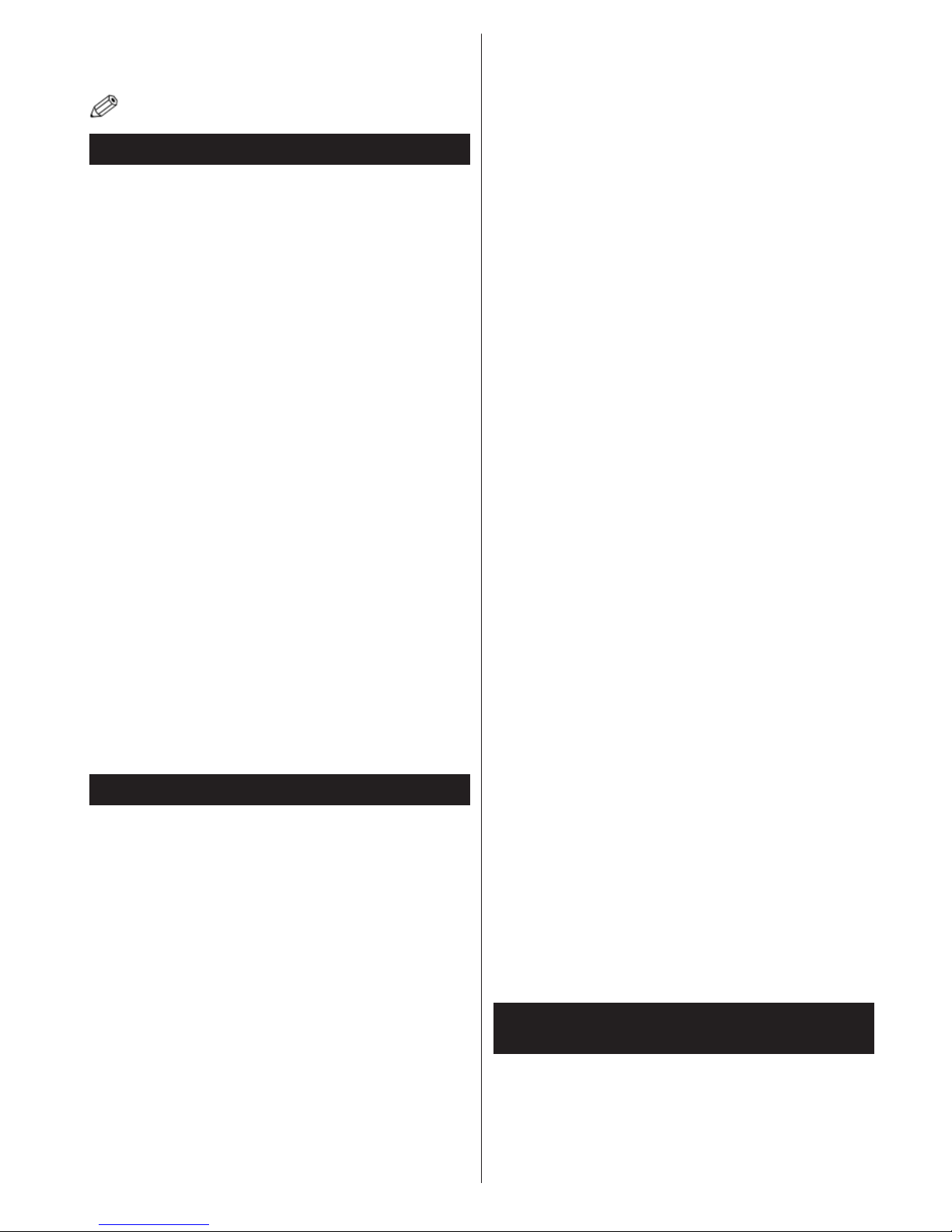
Español - 25 -
• Si es posible, podrá descargar una app para usar
como mando a distancia virt ual desde el servidor
de aplicaciones de su teléfono o dispositivo móvil.
Nota: Esta característica no es compatible con todos
los dispositivos móviles.
La pantalla inalámbrica es un estándar para el servicio
de vídeo por demanda y contenido de sonido por
Wi-Fi Alliance. Esta característica proporciona la
capacidad de utilizar el televisor como dispositivo de
visualización inalámbrico.
Uso con dispositivos móviles
Hay diferentes normas que permiten compartir
pantallas incluyendo de gráficos, vídeo y contenido de
audio entre su dispositivo móvil y el televisor.
Conecte el adaptador USB inalámbrico al televisor
en primer lugar, si el televisor no dispone de función
WiFi interna.
Luego pulse el botón Fuente en el mando a distancia
y cambie a la fuente Pantalla inalámbrica.
Aparece una pantalla que indica que el televisor está
listo para la conexión.
Abra la aplicación para compartir en su dispositivo
móvil. Estas aplicaciones se denominan de forma
diferente para cada marca, por favor consulte el
manual de instrucciones de su dispositivo móvil para
obtener información detallada.
Realice una búsqueda de dispositivos. Después de
seleccionar su televisor y conect arse, la pantalla de
su dispositivo se mostrará en su televisor.
Nota: Solo podrá utilizar esta opción en caso de que el
dispositivo o teléfono móvil sea compatible con esta función.
Los procesos d e búsqueda y con exión variarán en f unción
del programa que use. Los dispositivos Android deberán usar
la versión V4.2.2 o superior.
Red Inalámbrica No Disponible
• Asegúrese de que los cortafuegos de su red
permitan la conexión inalámbrica del televisor.
• Intente buscar redes inalámbricas de nuevo,
usando la pantalla del menú Configuración de
Red /Internet.
Si la red inalámbrica no funciona correctamente,
pruebe a utilizar la red de cable en su casa. Consulte
la sección Conectividad Alámbrica para obtener
más información sobre el proceso.
Si el televisor no funciona con la conexión alámbrica,
compruebe el módem (router). Si éste no parece tener
ningún problema, compruebe entonces la conexión a
Internet del módem.
La Conexión es Lenta
Lea las instrucciones del módem inalámbrico para
obtener información sobre el área de servicios
internos, velocidad de conexión, calidad de la señal,
así como sobre otros ajustes. Es necesaria una
conexión de alta velocidad para el módem.
Interrupciones o reacciones lentas durante
la reproducción
Usted podre intentar lo siguiente en tal caso:
Mantenga una distancia mínima de tres metros de
hornos microondas, móviles, dispositivos bluetooth,
o de cualquier otro dispositivo compatible con Wi-Fi.
Intente cambiar el canal activo del router WLAN.
Conexión a Internet no Disponible /
Compartir Audio y Vídeo No Funcionando
Si la dirección MAC (un número identificador único)
de su PC o módem se ha registrado de forma
permanente, es posible que su televisor no pueda
conectarse a Internet. En tal caso, la dirección MAC se
autentica cada vez que se conecta a Internet. Se trata
de una medida de precaución contra el acceso no
autorizado. Debido a que su televisor tiene su propia
dirección MAC, su proveedor de servicios de Internet
no puede validar la dirección MAC de su televisor.
Por esta razón, el televisor no puede conectarse a
Internet. Comuníquese con su proveedor de servicios
de Internet y solicite información sobre cómo conectar
un dispositivo diferente, como por ejemplo el televisor,
a Internet.
También es posible que la conexión puede no estar
disponible debido a un problema de cortafuegos.
Si usted piensa que esta es la causa del problema,
póngase en contacto con su proveedor de s ervicios
Internet. Un firewall puede ser la razón de un
problema de conectividad y puede descubrirlo
mientras utiliza el televisor en modo Compartir Audio
y Vídeo o mientras navega a través de la función
Compartir Audio y Vídeo.
Dominio Incorrecto
Asegúrese de que ya ha iniciado sesión en su PC
con un nombre de usuario / contraseña autorizados
y también asegurarse de que su dominio está activo,
antes de compartir cualquier fichero en su programa
de servidor DLNA en su PC. Si el dominio no es válido,
esto podría causar problemas explorando archivos en
el modo Compartir Audio y Vídeo.
Uso del servicio de red Compartir Audio y
Vídeo
La característica de Compartir Audio y Vídeo utiliza
un estándar que facilita el proceso de visión de la
electrónica digital y los hace más cómodo de usar
en una red doméstica.
Page 27
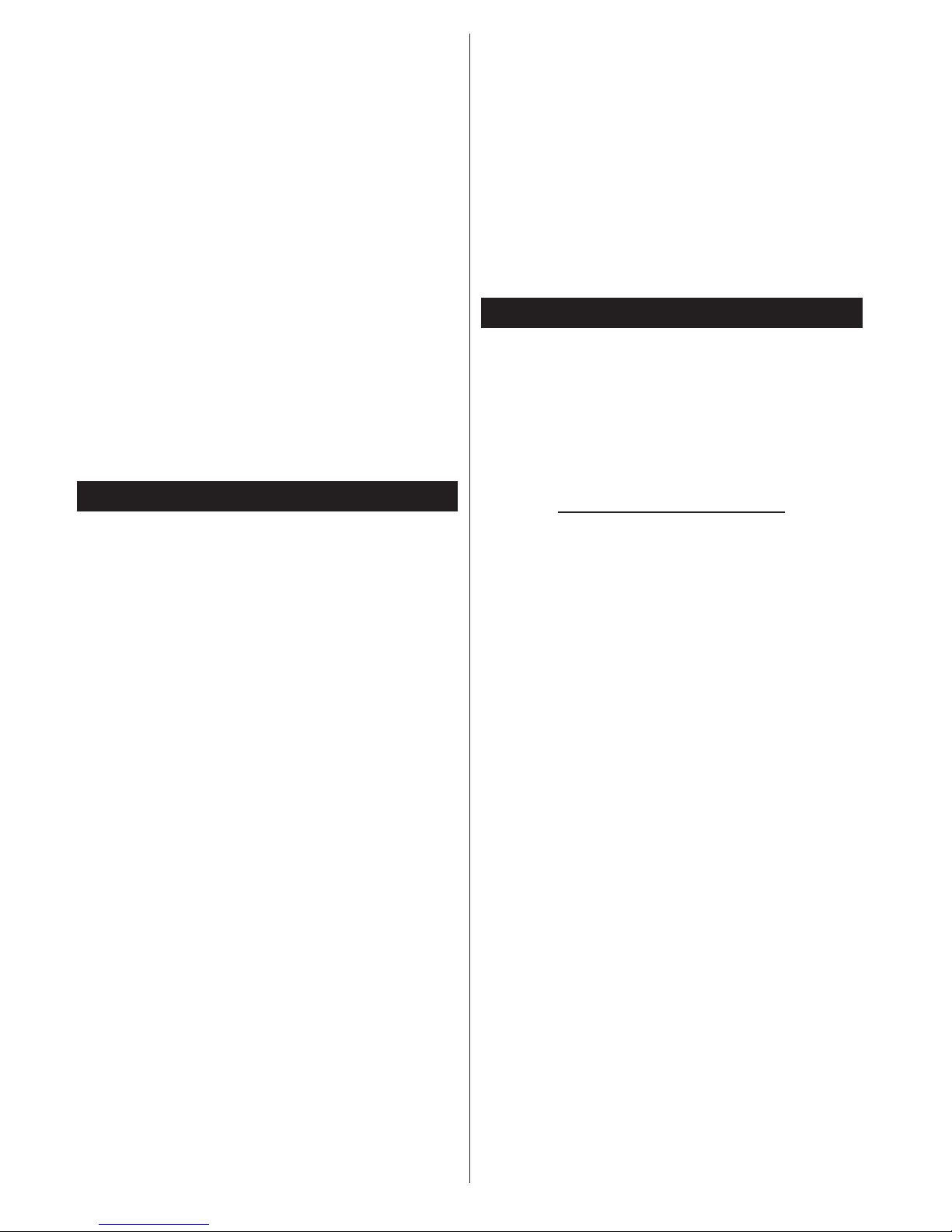
Español - 26 -
Esta norma le permite ver y reproducir fotos, música
y vídeos almacenados en el servidor de medios
conectados a la red doméstica.
1. Instalación de Nero Media Home
La característica Compartir Audio y Vídeo no se
puede usar si el programa del servidor no está
instalado en su PC. Por favor, prepare su PC con
el programa Nero Media Home. Para obtener más
información acerca de la instalación, por favor,
consulte la sección "Instalación de Nero Media
Home".
2. Conexión a Redes Alámbricas o
Inalámbricas
Vea los capítulos Conectividad Alámbrica/
Inalámbrica para obtener información detallada
sobre la configuración.
3. Reproducción de Archivos Compartidos
mediante el Explorador Multimedia
Seleccione ExploradorMultimedia utilizando los
botones de navegación en el menú principal y pulse
OK. Se mostrará el explorador de medios.
Compartir Audio y Vídeo solo está disponible en el
modo de Carpeta del Explorador Multimedia. Para
habilitar el modo de carpetas, vaya a la pestaña de
Configuración de la pantalla principal del explorador
y pulse OK. Seleccione Estilo de Vista y establezca
como Carpeta con los botones Izquierda o Derecha.
Selecciones el tipo de medio deseado y pulse OK.
Si las configuraciones de intercambio se establec en
co rrectame nte, l a pa nta l la d e Se lec ción de
Dispositivo aparecerá después de seleccionar el
tipo de papel deseado. Se mostrará en esta pantalla
una lista de redes disponibles, si las encuentra.
Seleccione el servidor de medios o de red que desea
conectarse usando los botones Arriba o Abajo y pulse
OK. Si desea actualizar la lista de dispositivos, pulse
el botón Verde. Puede pulsar Menu para s alir.
Si selecciona el tipo de medio como Vídeos y elije
un dispositivo desde el menú de selección. Luego
seleccione la carpeta con los archivos de vídeo en
ella en la siguiente pantalla y se mostrarán todos los
archivos de vídeo disponibles.
Si desea mostrar una lista de otros tipos de medio
desde esta pantalla, deberá retroc eder a la pantalla
principal del Explorador Multimedia; a continuación
deberá seleccionar el tipo de medios que desee y
realizar una nueva selección de red. O pulse el botón
Azul para cambiar al siguiente tipo de medio de forma
rápida sin necesidad de cam biar la red. Consulte la
sección Menú Explorador Multimedia para obtener
más información sobre la reproducción de archivos.
Los ficheros de subtítulos no funcionan si usted mira
los vídeos de la red a través de la función Compartir
Audio y Vídeo.
Solo puede conectar un televisor a la misma red. Si
tiene un problema con la red, cambie su televisor
apagado en la toma de corriente y enciéndalo de
nuevo. Modo de truco y saltar no son compatibles
con la función de Compartir Audio y Vídeo.
Nota: Puede haber alguna PC que no sea capaz de utilizar la
función de
Compartir
Audio y Vídeo debido a la configuración
del administrador y de seguridad (como negocios de PCs).
Deberá instalar el software Nero incluido con el set, para un
mejor streaming de la red doméstica.
Realice los siguientes pasos para la instal ación
de Nero MediaHome:
Nota: La característica Audio Video Sharing (Compartir audio
y vídeo) no se puede utilizar si el programa servidor no está
instalado en s u PC o si el software de servi dor de medios
necesario no está ins tal a do en el disp o si tivo c o mpa ñe ro.
1. Escriba el siguiente enlace completo en la
dirección-bar de su navegador web.
http://www.nero.com/mediahome-tv
2. Haga clic en el botón Descargar de la página
inicial. El archivo de ins talación se descargará
en su PC.
3. Una vez finalizada la descarga, haga doble clic
en el archivo de instalación para iniciar la
instalación. El asistente de instalación le guiará
a través del proceso de instalación.
4. La siguiente pantall a se mostrará primero.
El asistente de instalación comprueba la
disponibilidad de software de terceros requerida
en su PC. Si faltase cualquiera de dichas
aplicaciones, se mostrará una lista de las que
falten para que las instale antes de continuar
con la instalación de Nero Media Home.
5. Haga clic en el botón Instalar. Se mostrará
la serie integrada. Le recomendamos que no
cambie dicho número de serie.
6. Haga clic en el botón Siguiente. Las
condiciones de licencia se mostrará la pantalla
(EULA). Lea detenidamente el acuerdo de
licencia y marque la casilla correspondiente
en caso de estar de acuerdo con los términos
del mismo. No será posible la instalación sin
consentir con el acuerdo.
7. Haga clic en el botón Siguiente. En la siguiente
pantalla puede establecer sus preferencias de
instalación.
8. Haga clic en el botón Instalar. La instalación
comienza y termina de forma automática. Una
barra de progreso indica el estado del proceso
de instalación.
Page 28

Español - 27 -
9. Haga clic en el botón Terminar. La instalación
está completa. Usted será dirigido al sitio web
del software Nero.
10. Un acceso direct o se coloca ahora en el
escritorio.
¡Felicidades! Ha instalado correctamente Nero
MediaHome en el PC.
Ejecute Nero MediaHome haciendo doble clic sobre
el icono de acceso directo.
TRUCO: Se requiere una conexión a Internet de
banda ancha para una visualización de alta c alidad.
Debe establecer los datos de los países y de idioma
correctamente en la Instalación Inicial para un
correcto funcionamiento del portal de Internet.
La opción Portal añade a su televisor una característica
que le permite conectarse a un servidor en Internet
y ver el contenido proporcionado por este servidor a
través de su conexión a Internet. La opción Portal le
permite ver el contenido de música, vídeo, un clip o en
la web con accesos directos definidos . El que usted
pueda ver este contenido sin interrupción depende
de la velocidad de conexión proporcionada por el
proveedor de servicios de Internet.
Pulse el botón de Internet del mando a distancia
para abrir la página del portal de Internet. Verá los
iconos de las aplicaciones y servicios disponibles
en la pantalla del portal. Utilice las teclas de
desplazamiento del mando a distancia para poder
elegir una. Podrá ver el contenido deseado pulsando
OK tras la selección. Pulse el botón Atrás/Regrasar
para regresar a la pantalla anterior.
Por otra parte, se puede acceder a algunas funciones
utilizando la función de atajo definido para los botones
de colores o numéricos de su mando a distancia.
Pulse el botón Exit para salir del modo de portal de
Internet.
Ventana PIP (dependiendo del servicio del portal)
El contenido de código actual se mostrará en la
ventana PIP, si se cambia a modo de portal, desde
cualquier fuente.
Si cambia al modo de portal mientras se ven los
canales de televisor el program a actual se mostrará
en la ventana PIP. Puede cambiar de canal utilizando
los botones de Canal/Programa +/-.
Notas:
Puede tener problemas que dependen de la aplicación
causados por el proveedor del servicio.
El contenido del servicio de Portal y la interf az se pueden
cambiar en cualquier momento sin previo aviso.
Los servicios d e Internet de terceros pueden cambiar, ser
interrumpido o rest ri n gido en cu alq uier momento.
Para utilizar el navegador de Internet, ingrese primero
al portal. A continuación, inicie la aplicación de
Internet en el portal.
(*) La aparición del logotipo del navegador puede cambiar
En la pantalla inicial del navegador, las miniaturas
de los enlaces predefinidos (si los hay) a sitios
web disponibles se mostrarán como opciones de
Marcación Rápida junto con las opciones de Editar
Marcación Rápida y las opciones de Añadir a
Marcación Rápida.
Para explorar por el navegador Web, utilice los
botones de flecha del mando a dis tancia o conecte
un mouse. Para ver la barra de opciones del
navegador, mueva el cursor a la parte superior de la
página o pulse el botón Back/Return. Las opciones
de Historial, Pestañas y Marcadores y la barra
del navegador que contiene los botones anterior/
siguiente, el botón de actualización, la barra de
direcciones/búsqueda, los botones de Speed Dial/
Marcación rápida y de Ópera están disponibles.
Para agregar un sitio web que desee a la lista de
Speed Dial/Marcación Rápida para un acceso
rápido, mueva el cursor a la parte superior de la página
o pulse el botón Back/Return. Aparecerá la barra del
navegador. Resalte el botón Speed Dial/Marcación
rápida -
y pulse el botón OK. A continuación,
seleccione la opción Agregar a Marcación Rápida y
pulse el botón OK. Llene los espacios en blanco para
Nombre y Dirección, seleccione OK y pulse el botón
OK para agregar. Mientras que usted está en el sitio
que desee agregar a la list a de Marcación Rápida,
resalte el botón Opera-
y pulse el botón OK.
Seleccione la opción Agregar a Marcación Rápida
y pulse el botón OK otra vez. Nombre y Dirección
serán rellenados automáticamente de acuerdo con
el sitio que está visitando. Marque en OK y pulse el
botón OK para agregar.
También puede utilizar las opciones del menú de
Opera para manejar el navegador. Seleccione
el botón Opera-
y pulse el botón OK para ver
la página de opciones disponibles específicas y
generales.
Hay varias formas de buscar o visitar sitios web que
utilizan el navegador web.
Introduzca la dirección de un siti o web (URL) en la
barra de búsqueda / dirección y seleccione el botón
Submit en el teclado virtual y pulse el botón OK para
visitar el sitio.
Ingrese la/s palabra/s clave en la barra de búsqueda/
dirección y seleccione el botón Submit en el teclado
virtual y pulse el botón OK para iniciar la búsqueda
de los sitios web relacionados.
Page 29

Español - 28 -
Seleccione una miniatura de marcación rápida
y pulse el botón OK para visitar el sitio web
relacionado.
El televisor admit e mouse USB. Conecte el mouse
USB (o adaptador de mouse inalámbrico) a la
entrada USB del televisor para f acilitar y acelerar la
navegación.
Algunas páginas de Internet incluyen contenidos en
flash. El explorador no admite estos contenidos.
El televisor no permite ninguna descarga desde el
explorador de Internet.
El HbbTV (híbrido de emisiones de televisión y de
banda ancha) es un estándar de la industria que
combina a la perfección los servicios de televisión
emitidos a través de señales, con los servicios
prestados a través de banda ancha y también
permite el acceso a servicios de Internet solo para
los consumidores con televisores conectados y
set-top boxes. Los servicios prestados a través de
HbbTV incluyen canales de t elevisión tradicionales,
la captura servicios de seguimiento, vídeo a la
carta, EPG, publicidad interactiva, personalización,
votación, juegos, redes sociales y otras aplicaciones
multimedia.
Las aplicaciones HbbTV están disponibles en aquellos
canales señalados por las emisoras (en la actualidad,
varios canales en Astra emiten aplicaciones HbbTV).
La emisora marca una aplicación como de "arranque
automático" y ésta se inicia de forma automática
a través de la plataforma. El inicio automático de
aplicaciones suele iniciarse mediante un icono de
botón rojo pequeño, para notificar al usuario que hay
una aplicación HbbTV en ese canal pulse el botón rojo
para abrir la aplicación. Después de que se muestre
la página, el usuario puede volver al estado inicial de
icono de botón de color rojo pulsando el botón rojo de
nuevo. El usuario puede alternar entre el modo con el
icono de botón rojo y el modo completo de interfaz de
usuario de la aplicación pulsando el botón rojo. Cabe
señalar que la función de alternar entre el botón rojo lo
proporciona la aplicación, y que algunas aplicaciones
pueden comportarse de manera diferente.
Si cambia a otro canal mientras esté activa una
aplicación HbbTV (ya sea en el modo de icono de
botón rojo o en el modo completo de la interfaz de
usuario), los siguientes escenarios pueden ocurrir.
• La aplicación puede seguir funcionando.
• La aplicación puede terminar.
• La aplicación puede terminar, e iniciarse el arranque
automático de la aplicación de botón rojo.
HbbTV permite la recuperación de aplicaciones tanto
desde la banda ancha como de señales de emisión.
El canal emisor puede habilit ar ambos modos o uno
de ellos. Si la plataforma no tiene una conexión de
banda ancha en funcionamiento, la plataforma puede
aun así lanzar aplicaciones emitidas en la señal.
Las aplicaciones de inicio automático de botón rojo,
por lo general, ofrecen enlaces a otras aplicaciones. A
continuación se muestra un ejemplo de ello. El usuario
puede cambiar a otras aplicaciones mediante el uso
de los enlaces proporcionados. Las aplicaciones
deben proporcionar una manera de interrumpirse
a sí mismas, generalmente el botón Exit se utiliza
para esto.
Ilustración a: Aplicación de barra de Inicio
Ilustración b: La aplicación EPG, transmite vídeo que
se muestra en la parte inferior izquierda, se puede
finalizar pulsando 0.
Las aplicaciones HbbTV usan las teclas del mando
a distancia para interactuar con el usuario. Cuando
se lanza una aplicación HbbTV, el control de algunas
teclas son propiedad de la aplicación. Por ejemplo, la
selección numérica de un canal puede no funcionar
en una aplicación de teletexto, donde los números
indican las páginas del teletexto.
HbbTV requiere la capacidad de AV por demanda
para la plataforma. Hay numerosas aplicaciones
ofreciendo VOD (Vídeo a La Carta) y servicios de
captura de televisión. El usuario puede emplear las
teclas de reproducción, pausa, detención, avance y
retroceso del mando a distancia para interactuar con
el contenido AV.
Nota: Puede activar o desactivar esta función desde el menú
Más en Sistema>Ajustes.
Page 30

Español - 29 -
Smart Center
Smart Center es una aplicación móvil funciona en
plataformas iOS y Android. Con su tableta o teléfono,
puede transmitir fácilmente sus espectáculos
y programas en vivo favorito desde el televisor
inteligente. Además, se puede poner en marcha sus
aplicaciones de portal, utilizar su tableta como mando
a distancia para el televisor y compartir multimedia.
Nota: Ser capaz de utilizar todas las funciones de esta
aplicación depende de las características de su televisor.
Primeros Pasos
Para utilizar las funciones de Smart Center, las
conexiones tienen que hac er bien. Para conectarse
a su red inalámbrica, conecte la llave de Wi-Fi a uno
de los puertos USB s i su televisor no tiene función
wifi interno. Para poder utilizar las funciones basadas
en Internet su módem / router debe estar conectado
a la Internet.
IMPORTANTE: Asegúrese de que el televisor y el
dispositivo móvil estén conectados a la misma red.
Para la función de uso compartido de medios la opción
Compartir Audio y Vídeo debe estar habilitada (si está
disponible). Pulse el botón Menu del mando a distancia,
seleccione el menúSistema>Configuración>Más y
pulse OK. Selecciones Compartir Audio y Vídeo y
cambie a Habilitado. El televisor está preparado para
conectar su dispositivo portátil ahora.
Instale el Smart Center apropiado para la aplicación
de su dispositivo móvil.
Inicie la aplicación del Sm art center. Si la conexión
está configurada correctamente, verá el nombre de su
TV en su dispositivo portátil. Si el nombre de su TV no
aparece en la lista, espere un tiempo y pulse sobre el
widget Recargar . Seleccione su televisor en la lista.
Pantalla de dispositivo móvil
En la pantalla principal se puede encontrar pestañas
para acceder a varias funciones.
La aplicación recupera lista actual de la televisión por
primera vez cuando se inicia.
MIS CANALES: Se muestran los programas de
los primeros cuatro canales de la lista de canales
recuperados de la TV. Puede cambiar los canales
listados. Pulse sobre la miniatura del canal y
mantenga presionado. Se mostrará una lista de los
canales y se puede elegir el canal deseado para ser
reemplazado.
TV: Usted puede ver el contenido a través de la
pestaña de TV. En este modo se puede navegar
a través de la lista de canales recuperado de su
televisor y haga clic en las miniaturas para ver las
páginas de detalles.
GRABACIONES: Usted puede ver las grabaciones
activas (si están disponibles) y recordatorios a través
de esta pestaña. Para eliminar cualquier elemento,
basta con pulsar en el icono de eliminación que se
encuentra en cada fila.
EPG: Puede consultar los horarios de emisión de
listas de canales seleccionados a través de esta
pestaña. También puede navegar a través de canales
pulsando en el canal seleccionado en la parrilla
EPG. Tenga en cuenta que la actualización/recarga
de la información de la EPG puede llevar un tiempo,
dependiendo de la red y la calidad del servicio web.
Nota: Se requiere una conexión a Internet para ver la
información basada en WEB de la EPG.
PORTAL: Esta pestaña muestra las aplicaciones
de portal en vista desplazable. A menos de que
FollowMeTV (si está disponible) esté activo, la
aplicación seleccionada se mostrará en la pantalla
del televisor.
Nota: Se requiere una conexión a Internet. Esta pestaña se
activa si una página del portal está en uso.
CONFIGURACIÓN: Configure la aplicación a su
gusto. Puede cambiar;
Auto-bloqueo (Solo en IOS): La pantalla del
dispositivo se apaga automáticamente después
de un cierto periodo de tiempo. Por defecto está
desactivada, lo que significa que la pantalla
permanecerá siempre encendida.
Habilitación automática de FollowMeTV: La
función FollowMeTV (si está disponible) se iniciará
automáticamente cuando se habilit a esta opción.
Por defecto está desactivado.
Auto-conexión a TV: Cuando está activado, el
dispositivo móvil se conectará automáticamente
al último televisor conectado y salta la pantalla de
búsqueda de TV.
Cambio de TV (Solo en IOS): Muestra el televisor
conectado actualmente. Puede pulsar en esta
opción para ir a la pantalla "Búsqueda de televisión"
y cambiar a un televisor diferente.
Editar lista de canales personalizada: Puede
editar la lista de canales personalizada ut ilizando
este ajuste.
Elegir origen de la lista de canales: Usted
puede elegir la fuente de la li sta de canales que
se utilizarán en la aplicación. Las opciones son
"Lista de TV" y "Lista personalizada". Además,
puede activar "Recordar mi elección" opción
para establecer el origen de la lista de canales
seleccionada como una elección constante. En este
caso, si la fuente está dis ponible que se utilizará
en la aplicación.
Versión Núm.: Muestra la versión actual de la
aplicación.
Página de detalles
Para abrir la página de detalle dé un golpecito
en un programa. En la pantalla de la página de
Page 31

Español - 30 -
detalles se puede obtener información detal lada de
los programas que seleccione. Hay pestañas para
encontrar en esta página de "Detalles", "Elenco" y
"Vídeos".
DETALLES: Esta ficha ofrece un resumen e
información sobre el programa seleccionado. También
hay enlaces a las páginas de Facebook y Twitter del
programa seleccionado.
ELENCO: Muestra todas las personas han contribuido
al programa actual.
VÍDEOS: Proporciona vídeos en Youtube relacionados
con el programa seleccionado.
Nota: Para algunas funciones puede ser necesaria
una conexión a Internet.
Característica FollowMe TV (Si la opción
está disponible)
Toque sobre el widget FOLLOW ME TV situado en la
parte inferior izquierda de la pantalla de su dispositivo
móvil para cambiar el diseño para la función de
Follow Me TV.
Toque en el icono de reproducción para iniciar la
transmisión del contenido de l a TV a su dispositivo
móvil. Disponible si el disposi tivo está dentro de su
rango de operación de ruteadores.
Modo Espejo
Este modo de función FollowMe TV está habilitado de
modo predeterminado y permite servir a demanda el
contenido de cualquier otra fuente de TV seleccionada
y el Explorador multimedia.
Notas:
Tenga en cuenta que solo los canales digitales (DVB-T/C/S)
SD y HD son compatibles.
La opción de on/off (encendido/apagado) no tiene soporte en
la función multilenguaje para audio y subtítulos.
El rendimiento de la transmisión puede cambiar dependiendo
de la calidad de su conexión.
Página de Multimedia Compartida
Para accesar al widget Multimedia compartida
toque sobre la flecha hacia arriba en la parte inferior
izquierda de la pantalla.
Si se pulsa el widget Multimedia compartida, se
muestra una pantalla en la que puede seleccionar el
tipo de archivo multimedia para compartir con su TV.
Nota: No se admiten todos los formatos de archivo de
imagen. E sta función no funcionará si la función Compartir
Audio y Vídeo no es compat ible .
Iniciador del portal
Para accesar al widget Iniciador del Portal ( )
Toque Sobre la flecha hacia arriba en la parte inferior
izquierda de la pantalla.
Puede acceder a la página del portal pulse en el
widget Iniciador del Portal.
Nota: Se requiere una conexión a Internet. Esta función no
funcionará si una página del portal no e stá en uso.
Característica Inteligente Remota
Usted puede utilizar su dispositivo móvil como un
mando a distancia para el televisor una vez que s e
ha conectado a la TV. Para utilizar las características
completas del grifo del remoto inteligente en la
Flecha Hacia arriba en la parte inferior izquierda
de la pantalla.
Reconocimiento de Voz
Puede tocar sobre el widget de Micrófono(
) y gestionar su solicitud, ordenada por voz como
"Portal!"(Portal!), "Volume Up/Down!"(Volumen arriba/
abajo!), "Programme Up/Down!"(Canal arriba/abajo!).
Nota: Esta función es sólo para los dispositivos basados en
Android disponi bles .
Página del teclado
La página de teclado se puede abrir de dos maneras;
presionando el widget Teclado(
) en la pantalla de la
aplicación o automáticamente mediante la recepción
de un comando de la TV.
Requisitos
1. Smart TV
2. Conexión de red
3. Dispositivo móvil bas ado en Android o la
plataforma iOS (Android OS 4.0 o superior; IOS
6 o una versión superior)
4. App de Smart Center (que se encuentra en las
tiendas de aplicaciones en línea basado en
Android y plataformas iOS)
5. Router módem
6. Dispositivo de almacenamiento USB en format o
FAT32 (requerida para l a función PVR, si está
disponible)
Notas:
Compatible para los dispositivos Android, Normal (mdpi),
Grande (hdpi) y tamaños de pantalla grande (xhdpi)
adicionales. Los dispositivos con pantallas de 3 " o de menor
tamaño no son compatibles.
Para los dispositivos iOS, se admiten todos los tamaños
de pantalla.
Interfaz de usuario de la aplicación de Smart Center está
sujeta a cambio s de acuerdo a la versión instalada en su
dispositivo.
Page 32

Conteúdo
Conteúdo
..............................................................
31
Informação de Segurança
....................................
32
Marcações no Produto
.........................................
32
Informação Ambiental
...........................................
33
Características
......................................................
33
Acessórios Incluídos
.............................................
34
Notificações Em Espera
.......................................
34
Botões de Controlo da TV e Funcionamento
.......
34
Inserir as Pilhas no Controlo Remoto
...................
34
Ligar à Corrente
...................................................
35
Ligação da Antena
................................................
35
Notificação
............................................................
35
Especificação
.......................................................
35
Controlo Remoto
..................................................
36
Ligações
...............................................................
37
Ligar/Desligar
.......................................................
38
Primeira Instalação
...............................................
38
Reprodução de Multimédia através de Entrada
USB
......................................................................
38
Gravar um Programa
............................................
39
Gravação Instantânea
..........................................
39
Ver programas gravados
.....................................
39
Configuração da Gravação
...................................
40
Menu do Navegador de Multimédia
......................
40
FollowMe TV (Opcional) (se disponível)
...............
40
Passagem RC CEC e CEC
..................................
40
E-Manual
..............................................................
41
Conteúdo do menu TV
.........................................
42
Funcionamento Geral da TV
................................
46
Usar a Lista de Canais
.........................................
46
Configurar as definições do controlo parental
......
46
Guia Electrónico de Programas (EPG)
.................
46
Serviços de Teletexto
...........................................
47
Atualização de Software
.......................................
47
Resolução de Problemas e Sugestões
................
48
Modos de Visualização Normais da Entrada do
PC
.........................................................................
49
Compatibilidade do Sinal AV e HDMI
...................
49
Formatos de Ficheiros de Vídeo Suportados para o
Modo USB
............................................................
50
Formatos de Ficheiros de Imagem Suportados para
o Modo USB
.........................................................
50
Formatos de Ficheiros Áudio Suportados para o
Modo USB
............................................................
51
Resoluções DVI Suportadas
................................
52
Portal Internet
.......................................................
57
Sistema H BBTV
....................................................
58
Smart Center
........................................................
59
Português - 31 -
Page 33

Informação de Segurança
CUIDADO
RISCO DE CHOQUE
ELÉTRICO
NÃO ABRIR
• Não usar esta TV num ambiente húmido
ou molhado. Não expor esta TV a líquidos.
Se qualquer objeto sólido ou líquido cair no
interior do aparelho, desligar a TV e pedir
que seja verificada por pessoal qualificado antes de
a colocar em funcionamento.
CUIDADO: PARA REDUZIR O RISCO DE CHOQUE
ELÉTRICO,
NÃO REMOVER A TAMPA (NEM A
COLOCAR
NOVAMENTE)
NENHUMA PEÇA
UTILIZÁVEL
PELO
UTILIZADOR
NO INTERIOR. SOLICITAR
ASSISTÊNCIA A UM
TÉCNICO
QUALIFICADO.
Não operar a TV em condições
ambientais
rigorosas dado isso poder danificar a sua
TV.
Em condições climatéricas ext remas
(tempestades, trovoadas) e em longos períodos
de inatividade (férias), desligar a TV da corrente
elétrica. A ficha de corrente elétrica é usada para
desligar o aparelho de TV da corrente elétrica
e portanto deve manter-se em condições de
funcionamento.
Este símbolo está presente semp re que existe
informação importante sobre o funcionamento
ou a manutenç ão do aparelh o na li teratur a que
o acompanha.
Nota: Seguir as instruções no ecrã para operar com as
• Não expor a TV à luz solar direta, chamas ou
colocá-lo perto de fontes de calor intenso, como
aquecedores elétricos.
• Ouvir em volumes excessivos em auriculares e
auscultadores pode causar perda de audição.
• Assegurar que as fontes de chamas vivas, como
velas acesas, não são colocadas em cima da TV.
• Para evitar danos, esta TV tem de ser fixada à
TV com segurança seguindo cuidadosamente as
instruções (se a opção estiver disponível).
• Ocasionalmente, alguns pixeis não ativos poderão
aparecer no ecrã, como um ponto fixo azul, verde ou
vermelho. Notar que isto não afeta o desempenho
do seu produto. Ter cuidado para não riscar o ecrã
com as unhas ou outros objetos duros.
• Antes de limpar a TV, desligar da tomada de parede.
Utilizar apenas um pano seco e macio para limpar.
Risco de danos graves ou
respetivas funções.
IMPORTANTE - Deve ler totalmente
estas instruções antes de in stalar ou
operar
AVISO:
Nunca permitir
que
pessoas (incluindo
crianças) com capacidades físicas, mentais ou
Advertência
Risco de choque
elétrico
Cuidado
morte
Risco de tensão perigosa
Risco de lesões ou danos no
equipamento
sensoriais reduzidas ou com falta de experiência
e/ou conhecimento utilizem aparelhos elétricos
sem supervisão.
• Para ventilação, deixar um espaço livre de, pelo
menos, 10 cm à volta do aparelho.
• Não bloquear os orifícios de ventilação.
• Não colocar a TV em superfícies inclinadas ou
instáveis, a TV pode cair.
• Usar este dispositivo em climas moderados.
• A ficha do cabo de alimentação deve estar
facilmente acessível. Não colocar a TV, móveis,
etc. sobre o cabo de alimentação. Um cabo de
alimentação danificado pode originar um incêndio
ou choque elétrico. Deve manusear o cabo de
alimentação através da ficha, não desligar a
TV puxando pelo cabo de alimentação. Nunca
tocar no cabo de alimentação/ficha com as mãos
molhadas, uma vez que isso pode dar origem a
um curto-circuito ou a um choque elétrico. Nunca
fazer um nó no cabo de alimentação ou atá-lo com
outros cabos. Quando danificado deve ser
substituído, esta substituição deve apenas ser
realizada por um técnico qualificado.
Importante
Operar o sistema corretamente
Observação
Notas adicionais marcadas
Marcações no Produto
Os seguintes símbolos são usados como no produto
como um marcador para restrições e precauções e
instruções de segurança. Cada explic ação deve ser
considerada onde o produto possui apenas a
marcação relacionada. Por razões de segurança deve
ter em atenção a referida informação.
Equipamento Classe II: Este aparelho está
concebido de tal forma que não necessita de
uma ligação segura a ligação à terra elétrica.
Equipamento
Classe II com
Ligação
à Terra
Funcional: Este aparelho está concebido de
tal forma que não necessita de uma ligação
segura a ligação à terra el étrica, a ligação à terra é
usada para propósitos funcionais.
Ligação à Terra de Proteção: O terminal
marcado destina-se a ligação do condut or de
ligação à terra de protecção associado com os
fios de alimentação.
Português - 32 -
Page 34

normal.
i
Terminal sob Tensão Perigosa: O(s)
terminal(ais) marcado(s) é/são sob tensão
perigosa em condições de funcionamento
Cuidado, Consultar Instruções de
Funcionamento: A(s) área(s) marcada(s)
contém(êm) pilhas tipo moeda ou botão
Informação Ambiental
Este televisor foi concebido para ser ecológico.
Para reduzir o consumo de energia, pode seguir os
seguintes passos:
Se definir a Poupança de Energia para Mínimo,
Médio, Máximo ou
Auto a TV reduzirá o consumo em
substituíveis pelo utilizador.
Produto Laser de Classe
1: Este produto contém
conformidade. Se quiser definir a Retroiluminação
para um valor fixo definir como Personalizado e
ajustar manualmente a
Retroliluminação
(localizada
abaixo da definição de Poupança de Energia)
CLASS 1
LASER PRODUCT
funcionamento.
fonte laser Classe 1 que
é segura sob condições
previsíveis razoáveis de
usando os botões Esquerdo ou Direito no controlo
remoto. Definir como Desligado para desativar esta
definição.
Nota: As opções de Poupança de Energia disponíveis
ADVERTÊNCIA
Não ingerir as pilhas, perigo de queimadura
química
(Os acessórios fornecidos com ou) Este produto
pode conter uma pilha tipo moeda/botão. Se a
pilha de célula tipo moeda/botão for ingerida,
pode causar queimaduras internas graves em
apenas 2 horas e pode levar à morte.
Mantenha pilhas novas e usadas longe das
crianças.
Se o compartimento das pilhas não fecha com
segurança, deixe de usar o produto e manten-
ha-o longe das crianças.
Se pensar que as pilhas podem ter sido ingeridas
ou colocadas em alguma parte do corpo, procu-
rar ajuda médica imediata.
ADVERTÊNCIA
Nunca colocar um aparelho de televisão num
local instável. Um aparelho de televisão pode
cair, causando danos pessoais graves ou morte.
Podem ser evitadas muitas lesões, especialmen-
te em crianças, ao tomar medidas de precaução
simples como por exemplo;
• Usar armários ou suportes recomendados pelo
fabricante do aparelho de televisão.
• Usar somente mobiliário que possa suportar com
segurança o aparelho de televisão.
• Ass egurar que o aparelho de televisão não es tá
suspenso na extremidade do móvel de apoio.
• Não coloc ar o aparelho de televisão em mó veis
altos (por exemplo, louceiros ou estantes) sem
fixar tanto o móvel como a televisão num apoio
adequado.
• Informar as crianças acerca dos perigos de se
pendurarem em móveis para alcançar o aparelho
de televisão ou os seus controlos.
Se o seu aparelho de televisão atual está a ser
mantido ou recolocado, devem ser aplicadas as
mesmas considerações acima indicadas.
podem variar dependendo do Modo selecionado no menu
Sistema>Imagem.
As definições de Poupança de Energia podem ser
encontradas no menu Sistema>Imagem. Notar que,
algumas definições de imagem ficarão indisponíveis
para alteração.
Se premido o botão Direito quando a opção Auto é
selecionada ou o botão Esquerdo quando a opção
Personalizado
é selecionada, será exibida no ecrã a
mensagem “O ecrã
desligar-se-á
em 15 segundos”.
Selecionar Continuar e premir OK para desativar
imediatamente o ecrã.. Se não premir qualquer botão,
o ecrã desligar-se-á em 15 segundos. Premir qualquer
botão no controlo remoto ou na TV para ligar outra
vez o ecrã.
Nota: A opção Ecrã Desligado não está disponível se o
Modo definido for Jogo.
Quando a TV não está a ser utilizada, deve desligála da tomada de alimentação. Isto reduz o consumo
de energia.
Características
• Televisão a cores com controlo remoto
• TV digital/cabo totalmente integrada (DVB-T2/C)
• Entradas HDMI para ligação de outros dispositivos
com ranhuras HDMI
• Entrada USB
• Sistema de menu OSD
• Tomada scart para dispositivos externos (como
leitores de DVD, PVR, videojogos, etc.)
• Sis tema de som estéreo
• Teletexto
• Ligação dos auscultadores
• Sistema Automático de Programação
• Sintonização manual
• Desliga automaticamente após oito horas.
• Temporizador
• Bloqueio Crianças
Português - 33 -
Page 35

P/CH
TV/AV
• Sem som automático quando não há transmissão.
• Reprodução NTSC
• AVL (Limitador Automático de Volume)
• PLL (Procura de Frequência)
• Entrada de PC
• Modo de Jogo (Opcional)
• Função de imagem desligada
• Gravação de programas
• Mudança de hora do programa
• Ethernet (LAN) para conetividade Internet e serviço
• 802.11 a/b/g/n Suporte WiFi integrado
• Partilhade Áudio Vídeo
• HbbTV
Acessórios Incluídos
• Controlo Remoto
• Pilhas: 2 x AAA
• Manual de Instruções
• Cabo adaptador Mini Scart
Notificações Em Espera
Se a TV não receber qualquer sinal de entrada (por
ex. de uma antena ou fonte HDMI) durante 5 minutos,
entrará no modo em espera. Será mostrada no ecrã
a seguinte mensagem quando da próxima vez que
ligar a TV: “A TV é ligada automaticamente no
modo em espera dado não existir sinal durante
um período de tempo prolongado.” Premir em OK
para continuar.
Se a TV estiver ligada e não for operada durante
algum tempo entrará no modo em espera. Será
mostrada no ecrã a seguinte mensagem quando
da próxima vez que ligar a TV. “A TV é ligada
automaticamente no m odo em espera dado não
existir qualquer operação durante um período de
tempo prolongado.” Premir em OK para continuar.
Botões de Controlo da TV e Funcionamento
+
+
1. Botão Em Espera/Ligar
2. Botão Fonte
3. Botões Programa +/-
4. Botões Volume +/-
Premir os botões do volume +/- simultaneamente
para visualizar o menu principal e usar os botões
do Programa +/- para navegar e os botões Volume
+/- para alterar o valor.
Nota:
A posição dos botões de controlo pode diferir
dependendo do modelo.
Funcionamento com o Controlo Remoto
Premir o botão Menu no controlo remoto para mostrar
o ecrã do menu principal. Usar o botão Esquerdo
ou Direito para selecionar a barra do menu e premir
OK para entrar. Usar os botões direcionais para
selecionar ou definir um it em. Premir o botão Back/
Return ou o botão Menu para sair de um ecrã de
menu.
Seleção de Entrada
Após ter ligado os sistemas externos à sua TV,
poderá permutar para as fontes de entrada diferentes.
Premir o botão Source no seu controlo remoto
consecutivamente para selecionar as diferentes
fontes.
Mudar Canais e Volume
Pode mudar o canal e ajustar o volume usando
os botões Volume +/- e Programa +/- no controlo
remoto.
Inserir as Pilhas no Controlo Remoto
Remover a tampa para mostrar o compartimento
das pilhas. Inserir duas pilhas tamanho AAA.
Assegurar que os sinais (+) e (-) coincidem (respeitar
a polaridade correcta). Não misturar pilhas velhas
e novas. Substituir apenas com tipo igual ou
equivalente. Voltar a colocar a tampa.
Português - 34 -
Page 36

Emissão de TV
PAL BG/I/DK/LL’
SECAM BG/DK
Receção de Canais
HIPERBANDA - VHF
(BANDA I/III) - UHF (BANDA
U)
Receção Digital
TV digital terrestre/cabo
plenamente Inte gr ad a
(DVB-T/C)
(em conformidade com
DVB-T2)
Número de Canais
Predefinidos
1.000
Indicador de canal
Visualização no Ecrã
Entrada de antena RF
75 Ohm (não equilibrado)
Tensão de
funcionamento
220-240V AC, 50Hz.
Áudio
Alemanha+Nicam Estéreo
Potência Saída Áudio
(WRMS.) (10% THD)
2 x 10W
Consumo de energia
(W)
100W
Dimensões TV P/C/A
(com pé) (mm)
275 x 912 x 593
Dimensões TV P/C/A
(sem pé) (mm)
32/51 x 912 x 532
Exibir
40”
Temperatura e
humidade de
funcionamento
0ºC até 40ºC, 85%
humidade máx.
Ligar à Corrente
IMPORTANTE: A TV foi concebida para operar em
tomada 220-240V AC, 50 Hz. Depois de desembalar,
deixe a TV durante alguns momentos à temperatura
ambiente antes de a ligar à alimentação eléctrica
da rede. Ligue o cabo de alim entação à tomada de
corrente eléctrica.
Ligação da Antena
Ligue a ficha antena ou a ficha de TV por cabo na
tomada de ENTRADA DA ANTENA (ANT-TV), situada
na parte traseira inferior da TV.
Parte traseira inferior da TV
Especificação
Notificação
RECONHECIMENTO DA MARCA COMERCIAL
Os termos HDMI, o logotipo HDMI e Interface
Multimédia Alta-Definição são marcas comerciais
ou marcas registadas de HDMI Licensing LLC nos
Estados Unidos e em outros países.
Fabricado sob a licença da Dolby Laboratories. Dolby
e o símbolo double-D são marcas registadas da Dolby
Laboratories.
YouTube e o logotipo YouTube são marcas registadas
da Google Inc.
Informações para os Utilizadores sobre a
Eliminação de Equipamento e Pilhas Velhos
[só na União Europeia]
O equipamento com estes símbolos não deverá ser
eliminado como lixo normal doméstico.
Deverá procurar os sistemas e instalações de
reciclagem apropriados para eliminar estes produtos.
Observação: O sinal Pb debaixo do símbolo para as pilhas
indica que estas pilhas contêm chumbo.
Produtos
Pilhas
Português - 35 -
Page 37

Controlo Remoto
V+
P+
OK
V-
P
-
(*) MEU BOTÃO 1 e MEU BOTÃO 2:
Estes botões poderão ter funções predefinidas dependendo
do modelo. No entanto, pode definir uma função especial para
estes botões, premindo os mesmos durante cinco segundos
quando estiver numa fonte, canal ou ligação pretendida.
Uma mensagem de confirmação será apresentada no ecrã.
Agora, o MEU BOTÃO selecionado está associado à função
selecionada.
Tenha em atenção que se estiver a realizar a Primeira
Instalação, MEU BOTÃO 1e2 voltarão às suas funções
predefinidas.
1. Fonte: Mostra todas as transm issões disponívei s e os
conteúdos das fontes
2. Netflix: Abre a aplicação Netflix, se esta função for
suportada pela sua TV.
3. YouTube: Entra na aplicação YouTube.
4. Reproduzir: Inicia a reprodução de multimédia
selecionada
5. Gravação: Grava programas
6. Retrocesso rápido: Retrocede as imagens em
multimédia como nos fil m es
7. Idioma: Alterna entre o modos de som (TV analógica),
exibe e altera o idioma de áudio/legendas (TV digital,
quando disponível)
8. Botão verme lh o
9. Botão ver de
10. Botões numéricos: Mudam o canal, inserem um
número ou uma letra na caixa de texto no ecrã.
11. TV: Apresenta a lista de canais /
Alterna para a
Fonte de TV
12. Menu: Exibe o menu da TV
13. Internet: Abre a página de portal, onde pode aceder a
muitas das aplicaçõ es web
14. Volume +/-
15. Voltar/Retroceder: Regressa ao ecrã anterior, abre a
página de índice (no mod o TXT)
16. Favoritos: Exibe os canais favoritos especificados
pelo utilizador
17. Ecrã: Altera o aspeto da visualização do ecrã
18. Meu botã o 1 (*)
19. Meu botã o 2 (*)
20. Texto: Exibe o teletexto (sem p re q ue dis p on ível ),
premir de novo para sobrepor o teletexto numa
imagem de difusão normal (mix)
21. EPG (Guias eletrónico de programas): Exibe o guia
eletrónico de progr am as
22. Silêncio: Desliga completamente o volume da TV
23. Informação: Exibe informação sobre o c ont eú do no
ecrã
24. Sair: Fecha e sai dos menus exibidos ou volta ao
menu anterior
25. OK: Confirm a as sel eç ões do uti lizador, mantém a
página (em modo TXT) visualiza a lista de canais (em
modo DTV)
26. Programa + / -
27. Botões
direcionais:
Ajuda a navegar nos menus,
conteúdo, etc e exib e as sub-páginas no modo TXT
quando premido Direita ou Esquerda
28. Menu rápido: Exibe uma lista de menus para acesso
rápido
29. Alternar: Alterna rapidamente entre canais ou fontes
anteriores e atuais
30. Botão amarelo
31. Botão azul
32. Legendas: Ativa e desativa as legendas (sempre que
disponíveis)
33. Avanço rápido: Move as imagens em multimédia
como nos filmes
34. Parar: Pára a multimédia que está a ser reproduzida
35. Pausa: F a z pausa na multimédia que está a ser
reproduzida, começa a gravação diferida
36. Busca de
multimédia:
Abre o ecrã de busca de
multimédia
37. Em espera: Ligar / Desligar a TV
Português - 36 -
Page 38

Conector Tipo Cabos Dispositivo
Ligação
mini Scart
(parte
inferior)
Cabo adaptador
mini
scart
Ligação
VGA
(parte
inferior)
ENTRADA
ÁUDIO
Ligação
Áudio PC/
YPbPr
(atrás)
Cabo Áudio
YPbPr/PC
Ligação
HDMI
(parte
inferior e
lateral)
SPDIF
Ligação
SPDIF (Saída
ótica) ( atrás)
AV LATERAL
Ligação
AV Lateral
(Áudio/
Vídeo)
(lateral)
Cabo lateral de Cabo
Áudio
ligação vídeo/
Vídeo
áudio
AUSCULTADOR
Ligação
Auscultador
(lateral)
YPBPR
Ligação
Vídeo
YPbPr
(atrás)
Cabo de Ligação YPbPr
Ligação
USB
(atrás e
lateral)
Ligação
CI
(lateral)
CAM
module
LAN
Ligação
Ethernet
(atrás)
Cabo LAN / Ethernet
Ligação
subwoofer
(atrás)
Ligações
Português - 37 -
NOT
A : Quando ligar um
dispositivo através de YPbPr ou
da entrada Lateral AV, deve usar
os cabos de
ligação
para permitir
a ligação. Consultar as figuras no
lado esquerdo. | Para activar o
áudio PC/YPbPr, necessitará de
usar as entradas Traseiras de Áudio
com um cabo áudio
YPbPr/PC
para
ligação áudio. | Se estiver ligado
um dispositivo externo através
da tomada SCART, a TV mudará
automaticamente para o modo AV.
| Qua ndo estiver a receber c anais
DTV (Mpeg4 H.264) ou enquanto
no modo Navegação de Media, a
saída não estará disponível através
da tomada scart. | É recomendável
ligar todos os cabos da parte de
trás do televisor antes de o montar
na parede através do kit de montagem (disponível de terceiros no
mercado, se não fornecido). | Insira
ou remova o módulo CI apenas
quando a TV estiver DESLIGADA.
Consultar o manual de instruções
do módulo para mais informação
sobre as definições. As entradas
USB na parte tr as ei ra da TV (USB
2.0), suportam dispositivos até
500mA. Ligar dispositivos que
tenham um valor actual superior
a 500mA pode danificar a sua
televisão. Para as entradas USB
na parte lateral da TV (USB 3.0)
o valor limite é 1A. | Para ligar um
cabo HDMI à TV, tem de usar apenas um cabo HDMI blindado para
garantir uma imunidade suficiente
contra radiações de frequência
parasita. Certificar que utiliza o
cabo HDMI alta velocidade que
pode transmitir sinais de definição,
como o conteúdo 4K, para não ser
deparado com problemas.
Se pretender ligar um
dispositivo à TV, certifique-se de que a TV e o
dispositivo estão desligados antes de efectuar qualquer ligação.
Após efectuar a ligação, poderá
ligar e utilizar as unidades.
Page 39

Ligar/Desligar
Para ligar a TV
Ligar o cabo de alimentação a uma fonte de
alimentação, como uma tomada de parede (220-240V
AC, 50 Hz).
Para ligar a TV a partir do modo em espera pode:
• Premir no botão Em espera, Programa +/- ou num
botão numérico do controlo remoto.
• Premir o botão Em espera ou Programa +/- na TV.
A TV então ligar-se-á.
Para desligar a TV
Premir o botão Em Espera no controlo remoto ou
premir o botão Em Espera na TV então a TV muda
para o modo em espera.
Para desligar completamente a TV, retire o fio de
alimentação da tomada.
Nota: Quando a TV muda para o modo de espera, o indicador
LED de espera pode piscar para indicar que as funções,
como Procura Em Espera, Transferência por Antena ou
Temporizador estão activas. O indicador LED pode também
piscar quando ligar a TV a parti r do mo do e m esper a.
Primeira Instalação
Quando ligada pela primeira vez, aparece o ec rã de
seleção do idioma. Selecionar o idioma pretendido
e premir OK.
No ecrã seguinte, definir as suas preferências usando
os botões direcionais.
Nota: Dependendo da seleção do País ser-lhe-á pedido para
definir e confi rmar u m PIN neste ponto. O P IN seleci onado
não pode ser 0000. Tem de o introduzir sempre que for
pedida a introdução de PIN para qualquer operação posterior
do menu.
Acerca de Selecionar o Tipo de
Transmissão
Antena Digital: Se a opção de procura de transmissão
por Antena Digital estiver ligada, a TV procurará
transmissões digitais terrestres depois de outras
definições inicias estarem concluídas.
Cabo Digital: Se a opção de procura de transmissão
por Cabo Digital estiver ligada, a TV procurará
transmissões digitais por cabo depois de outras
definições inicias estarem concluídas. De acordo
com as suas outras preferências poderá ser e xibida
uma mensagem de confirmação antes de iniciar a
procura. Selecionar SIM e premir OK para continuar.
Para cancelar a operação, selecionar NÃO e premir
OK. Pode selecionar a Rede ou definir valores tais
como
Frequência,
ID da Rede e Passo de Procura.
Quando terminar, premir o botão OK.
Nota: A duração da procura alterará de acordo com o Passo
de Procura selecionado.
Analógica: Se a opção de procura de transmissão
por Analógica estiver ligada, a TV procurará
transmissões analógicas depois de outras definições
inicias estarem concluídas.
Adicionalmente pode definir um tipo de transmissão
como o seu favorito. Será dada prioridade ao tipo
de transmissão selecionada durante o processo
de procura e os canais serão indicados no topo da
Lista de Canais. Quando terminar, premir o botão
OK para continuar.
Pode ativar a opção Modo Loja neste ponto. Esta
opção configura as definições da TV para ambiente
de loja e dependendo do modelo da TV que está a
ser usada, as funções suportadas serão exibidas no
topo do ecrã como uma faixa de informação. Esta
opção é destinada apenas para utilização de loja.
É recomendado selecionar Modo Casa para uso
em casa. Esta opção estará disponível no menu
Sistema>Definições>Mais e pode ser ligada/
desligada mais tarde.
Premir o botão OK no controlo remoto para continuar
e será exibido o menu de Definições de Rede/
Internet. Consultar a seção Conetividade para
configurar uma ligação com fios ou sem fios. Depois
das definições estarem concluídas premir o botão OK
para continuar. Para avançar para o passo seguinte
sem ter que fazer nada premir o botão Avanço rápido
no controlo remoto.
Depois das definições iniciais estarem concluídas a
TV iniciará a procura de transmissões disponíveis dos
tipos de transmissão selecionados.
Depois de todas as estações disponíveis serem
memorizadas, os resultados da procura serão
exibidos. Premir em OK para continuar. O menu
Editar Lista de Canais será exibido a seguir. Pode
editar a lista de canais de acordo com as suas
preferências ou premir o botão Menu para parar e
ver TV.
Enquanto a procura continua aparecerá uma
mensagem, a perguntar se quer ordenar os canais
de acordo com a LCN(*). Selecionar Sim e premir
OK para confirmar.
(*) LCN é o sistema de Número Lógico de Canal que organiza
as t ransmiss ões de acordo co m uma sequênci a de número
de canais reconhecível (se disponível).
Nota: Não desligar a TV enquanto está a inicializar durante a
primeira instalação. Notar que, algumas opções podem não
estar disponíveis dependendo da seleção do país.
Reprodução de Multimédia através de
Entrada USB
Pode ligar dis cos rígidos exter nos de 2,5” e 3,5 ” (hdd com
alimentação e xterna) ou uma unidade de memória USB à
sua TV usando as entradas USB da TV.
IMPORTANTE! Criar uma cópia de segurança dos
ficheiros nos seus dispositivos de armazenamento
antes de os ligar à TV. O fabricante não se
responsabiliza por qualquer dano nos ficheiros ou
perda de dados. É possível que determinados tipos
de dispositivos USB, (por exemplo leitores de MP3
Português - 38 -
Page 40

) ou discos rígidos/unidades de memória USB não
sejam compatíveis com esta TV. A TV suporta discos
com formatação FAT32 e NTFS mas a gravação não
estará disponível com discos com formatação NTFS.
Durante a formatação de unidades de disco rígido
USB com mais de um 1TB (Tera Byte) de espaço de
armazenamento, poderá ter alguns problemas no
processo de formatação.
Aguardar um pequeno momento antes de cada ligar
e desligar pois o reprodutor pode estar ainda a ler
ficheiros. Esta operação poderá causar danos físicos
no leitor USB e no próprio dispositivo USB. Não retire
a sua unidade durante a reprodução de um ficheiro.
Pode usar controladores USB com as entradas USB
da TV. Neste caso é recomendado usar controladores
USB com alimentação externa.
É recomendado usar a(s) entrada(s) USB da TV
diretamente, se vai ligar a um disco USB.
Nota: Quando visualizar ficheiros de imagens o menu
Navegador de
Multimédia
só pode apresentar 1000 ficheiros
de imagens armazenados no dispositivo USB ligado.
Gravar um Programa
IMPORTANTE:
Quando estiver a utilizar um novo
disco
rígido USB, é recomendado que o formate primeiro
através da opção da sua TV Formatar Disco no menu
Navegador de Multimédia>Definições>Definições
de Gravação.
Para gravar um programa, deve em primeiro lugar
ligar um disco USB à sua TV enquanto estiver
desligada. Em seguida, deverá ligar a TV para ativar
a função de gravação.
Para utilizar a gravação, a sua unidade USB deverá
ter 2 GB de espaço livre e ser compatível com USB
2.0. Para as entradas USB na parte lateral da TV,
podem também ser usados dispositivos compatíveis
USB 3.0. Se a unidade USB não for compatível, será
apresentada uma mensagem de erro.
Para gravar programas de longa duração, como
filmes, é recomendado usar discos rígidos USB
(HDDs).
Programas gravados são salvos no disco USB ligado.
Se desejado, pode memorizar/copiar gravações num
computador; no entanto, estes ficheiros não estarão
disponíveis para serem lidos num computador. Pode
reproduzir as gravações apenas através da TV.
O atraso Lip Sync pode ocorrer durante a gravação
diferida. A gravação de rádio não é suportada. A TV
pode gravar programas até dez horas.
Os programas gravados são divididos em partições
de 4GB.
Se a velocidade de escrita no di sco USB ligado não
for suficiente, a gravação pode f alhar e a função de
gravação diferida pode não estar disponível.
É recomendado usar discos rígidos USB para
gravação de programas HD.
Não desligar a USB/HDD durante a gravação. Isto
pode danificar a USB/HDD ligado.
Se o cabo AC estiver desligado enquanto estiver uma
definição de temporizador de gravação USB ativa,
esta será cancelada.
Está disponível o suporte multi-partição. São
suportadas no máximo duas partições diferentes.
A primeira partição do disco USB é usada para as
funções de PVR ativo. Deve tam bém ser formatado
como partição principal a ser usada para as funções
de PVR pronto.
Alguns pacotes de fluxo podem não ser gravados
devido a problemas no sinal, resultantes por vezes de
os vídeos congelarem durante a reprodução.
As teclas Gravar, Reproduzir, Pausa, Visualizar (para
PlayListDialog) não podem ser usadas quando o
teletexto está ligado. Se inicia uma gravação a partir
do temporizador quando o teletexto está ligado, o
teletexto é desligado automaticamente. Também a
utilização do teletexto é desativada quando existe
uma reprodução a decorrer.
Enquanto estiver a gravar um programa em segundo
plano pode usar as opções do menu, mudar para
outra fonte ou utilizar as funções do Navegador
de Multimédia, como a visualização de imagens, a
reprodução de ficheiros de vídeo e de música e até
reproduzir a gravação contínua.
Gravação diferida
Premir o botão Pausa enquanto está a ver uma
transmissão para ativar o modo de gravação diferida.
No modo de gravação diferida, o programa é pausado
e simultaneamente gravado no disco USB ligado.
Premir o botão Reproduzir de novo para retomar
o programa em pausa a partir da posição em que o
parou. Premir o botão Parar para parar a gravação
diferida e voltar para a transmissão ao vivo.
Não pode usar Diferir quando em modo rádio.
Não pode usar a função de retrocesso rápido de
gravação diferida antes de avançar com a reprodução
com a opção de avanço rápido.
Gravação Instantânea
Premir o botão Gravar para iniciar a gravação de um
evento de forma instantânea quando está a ver um
programa. Pode premir novamente o botão Gravar no
controlo remoto para gravar o evento seguinte depois
de selecionar o programa seguinte no EPG. Premir no
botão Parar para cancelar a gravação instântanea.
Não pode alternar transmissões durante o modo
gravação. Enquanto estiver a gravar um programa
ou durante a mudança de hora, aparece no ecrã
uma mensagem de aviso se a velocidade do seu
dispositivo USB for insuficiente.
Ver programas gravados
Selecionar Gravações do Menu Navegador
Multimédia. Selecionar um item gravado na lista
Português - 39 -
Page 41

Funcionamento do Modo de Repetição/Aleatório
Iniciar a reprodução com o
botão Reproduzir e ativar
Todos os ficheiros na
lista serão continuamente
reproduzidos pela ordem
original
Iniciar a reprodução com o
botão OK e ativar
Os mesmos ficheiros serão
continuamente reproduzidos
(repetir)
(se previamente gravado). Premir OK para ver as
Opções de Reprodução. Selecionar uma opção e
premir o botão OK.
Nota: Visualizar o menu principal e os itens do menu não
estarão disponíveis durante a reprodução.
Premir o botão Parar para parar um a reprodução e
voltar a Gravações.
Avanço Lento
Se premir o botão Pausa enquanto está a ver
programas gravados, a funç ão avanço lento estará
disponível. Pode usar o botão Avanço rápido
para avanço lento. Premir o botão Avanço rápido
consecutivamente mudará a velocidade de avanço
lento.
Configuração da Gravação
Selecionar o item de Definições de Gravação no
menu Navegador de Multimédia>Definições para
configurar as definições de gravação.
Formatar Disco: Pode usar a função Formatar
Disco para formatar o disco USB ligado. É necessário
o seu pin para usar a função Formatar Disco .
Nota: O PIN por defeito pode ser definido para 0000 ou 1234.
Se definiu o PIN (é pedido dependendo da seleção do país)
durante a Primeira In st ala çã o usar o PIN definido.
IMPORTANTE: Se formatar a sua unidade USB
apagará TODOS os dados na mesma e o respetivo
sistema de ficheiros será convertido para FAT32.
Na maioria dos casos, os erros de operação serão
corrigidos após uma formatação, mas perderá
TODOS o s seus dados.
Se for exibida a mensagem
“
Velocidade
demasiado
lenta para gravar disco USB” no ecrã enquanto se
está a iniciar uma gravação, pode t entar recomeçar
a gravação. Se o erro persistir, é possível que o seu
disco USB não esteja de acordo com os requisitos de
velocidade. Tentar ligar outro disco USB.
Menu do Navegador de Multimédia
Pode reproduzir ficheiros de fotografias, música e
filmes armazenados num disco USB ligando-o à
TV. Ligar um disco USB a uma das entradas USB
localizadas na parte lateral da TV. Ao premir o botão
Menu enquanto no modo Navegação de Multimédia
acederá às opções de menu de Imagem, Som
e Definições. Premindo o botão Menu de novo
sairá deste ecrã. Pode definir as preferências de
Navegador
Multimédia
usando o menu Definições.
Iniciar a reprodução com o
botão
Reproduzir
e ativar
Todos os ficheiros na lista
serão reproduzidos uma vez
por ordem aleatória
Iniciar a reprodução com o
botão
Reproduzir
e ativar
,
Todos os ficheiros na
lista serão continuamente
reproduzidos pela mesma
ordem aleatória.
FollowMe TV (Opcional) (se disponível)
atual da sua smart TV usando a função
FollowMe
TV.
Instalar a aplicação Smart Center no seu dispositivo
portátil. Iniciar a aplicação
Para mais informação ao usar esta função consultar
as instruções da aplicação que está a usar.
Nota: Esta aplicação não é compatível com todos os
dispositivos móveis. Os canais HD não são suportados e
ambos os dispositivos devem estar ligados à mesma rede.
Passagem RC CEC e CEC
Esta função permite controlar os dispositivos ativados
por CEC, que são ligados através das port as HDMI
usando o controlo remoto da TV.
A opção CEC no menu Sistema>Opções>Mais
deve estar definida como Ativada em primeiro lugar.
Premir o botão Fonte e selecionar a entrada HDMI
do dispositivo CEC ligado do menu Lista de Fontes.
Quando é ligado novo dispositivo de fonte CEC, será
listado no menu fontes com o seu próprio nom e em
vez do nome das postas HDMI ligadas (tais como
Leitor de DVD, Gravador 1, etc.).
O controlo remoto da TV pode então automaticamente
realizar as funções principais depois da fonte HDMI
ligada ter sido selecionada.
Para terminar esta operação e controlar a TV através
do controlo remoto de novo, premir o botão Menu
Rápido no controlo remoto, selecionar a Passagem
CEC RC e definir como Desligado premindo o
botão Esquerdo ou Direito. Esta função também
pode ser activada ou desactivada pelo menu
Sistema>Definições>Mais .
A TV suporta também a função ARC (Audio Return
Channel). Esta função é uma ligação áudio destinada
a substituir outros cabos entre a TV e o sistema áudio
(recetor A/V ou sistema de colunas).
Quando o ARC está ativo, a TV não retira o
som automaticamente a outras saída de áudio
respetivas. Portanto é necessário baixar o volume
da TV manualmente para o zero, apenas se desejar
ouvir áudio a partir de um dispositivo áudio ligado
(o mesmo que com outras saídas áudio digitais
coaxiais ou óticas). Se pretender alterar o nível de
volume do dispositivo ligado, deve selecionar esse
dispositivo a partir da lis ta de fontes. Neste caso as
teclas de controlo do volume são direc ionadas para
o dispositivo áudio ligado.
Nota: ARC é suportado apenas através da entrada HDMI3.
Português - 40 -
Page 42

Controlo de Áudio do Sistema
Permite usar um Amplificador/Recetor de Áudio com a
TV. O volume pode ser controlado usando o controlo
remoto da TV. Para ativar esta função definir a opção
Colunas no menu Sistema>Opções>Mais como
Amplificador. As colunas da TV serão silenciadas e
o som da fonte visualizada será fornecido do sistema
de som ligado.
Nota: O dispositivo áudio deverá suportar a função de
Controlo áudio do Sistema e a opção CEC deverá ser definida
como Ativada.
E-Manual
Encontra instruções para as funções da sua TV no
E-Manual.
Para usar o E-Manual, premir o botão Info enquanto o
menu principal for mostrado no ecrã ou premir o botão
Menu rápido, selecionar Folheto de Informação e
premir em OK.
Ao usar os botões direcionais selecionar a categoria
pretendida. Cada categoria inclui tópicos diferentes.
Selecionar um tópico e premir em OK para ler as
instruções.
Para fechar o ecrã E-Manual premir o botão Sair
ou Menu.
Nota: O conteúdo do E-Manual pode variar conforme o
modelo.
Português - 41 -
Page 43

Conteúdo do menu TV
Sistema - Conteúdo do Menu Imagem
Pode alterar o modo de imagem para se adequar às suas preferências ou
Modo
necessidades. O modo de Imagem pode ser definido como uma destas
opções:
Cinema, Jogo, Desportos, Dinâmico e
Natural
.
Contraste Ajusta os valores de iluminação e obscurecimento no
ecrã.
Brilho Ajusta os valores do brilho no
ecrã.
Agudeza Define o valor de nitidez para os objetos mostrados no
ecrã.
Cor Define o valor da cor, ajustando as
cores.
Para definir a Poupança de Energia como Personalizada, Mínima, Média,
Máxima,
Poupança de Energia
Retroiluminação
Definições
avançadas
Contraste
Auto, Ecrã Desligado ou
Desligada
.
Nota: Algu mas op ç õe s pod e m não estar disponíveis dep en de nd o do Modo selecionado.
Esta definição controla o nível de retroiluminação. A função de retroiluminação
ficará
inativa se a Poupança de Energia está definida como uma outra opção que não
a
Personalizada
.
Dinâmico
Pode mudar a proporção de contraste dinâmico para o valor pretendido.
Redução de ruído
Se o sinal de transmissão for fraco e a imagem tiver ruído, utilizar a definição
Redução
de Ruído para reduzir a quantidade do
ruído.
Temperatura da
cor
Ponto Branco
Define valor da temperatura de cor pretendido. Estão disponíveis as opções Fria, Normal,
Quente e Personalizada.
Se a opção Temperatura da Cor estiver definida como Personalizada, esta def i ni çã o
estará disponível . Aumentar o 'calor' ou a 'frieza' da imagem premindo os botões Esquerdo
ou Direito.
Ampliar a Imagem
Define o formato do tamanho de imagem pretendido.
Os filmes são gravados com um número diferente de imagens por segundo para os
Modo Filme
programas normais de televisão. Ligar esta função quando está a ver filmes para ver
nitidamente as cenas de movimento rápido.
Tom de Pele
O tom de pele pode ser alterado entre -5 e 5.
Mudança de cor Ajusta o tom de cor desejado.
Gama Completa
HDMI
Quando vê de uma fonte HDMI, esta função será visível. Pode usar esta função para melhorar
o preto na imagem.
Posição do PC Aparece apenas quando a fonte de entrada está definida como VGA/PC.
Posição
automática
Otimiza automaticamente o visor. Premir em OK para otimizar.
Posição H
Este item muda a imagem na horizontal para o lado direito ou esque rd o do ecr ã.
Posição V Este item muda a imagem na vertical para a parte superior ou inferior do ecrã.
Frequência de
Pontos
Fase
Os ajustes da Frequência de Pontos corrigem a interferência que aparece como bandas
na vertical nas apresentações intensivas de pontos como as folhas de cálculo ou os
parágrafos ou os textos nas fontes mais pequenas.
Dependendo da fo nte de en tra da (c om put ado r, etc.) poderá ver uma imagem enevoada
ou com ruído no ecrã. Pode utilizar a fase para obter uma imagem mais nítida por
demonstração e erro.
Reinicialização
Reinicia as definições de imagem para as definições de fábrica por defeito (Exceto modo
Jogo).
Quando estiver no modo VGA (PC), alguns itens do menu Imagem não estarão disponíveis. Por sua vez, as definições do modo
VGA serão adicionadas às Definições de Imagem enquanto está no modo PC.
Português - 42 -
Page 44

Sistema - Conteúdos do Menu Som
Volume Ajusta o nível de volume.
Equalizador
Seleciona o modo equalizador. As definições personalizadas podem ser feitas
apenas no modo Utilizador.
Balanço Ajusta a origem do som - da coluna esquerda ou direita.
Auscultador
Define o volum e do auscu ltador.
Assegurar antes de usar auscultadores que o volume dos auscultadores está
definido para um nível baixo, para prevenir danos à sua audição.
Modo de Som Pode selecionar um modo de som (Se for suportado pelo canal vi sualiz ado).
AVL (Limitador
Automático de
Volume)
Define o som par a obter um ní vel de sa ída fixo entre programas .
Auscultador/Saída de
linha
Quando liga um amplificador externo à sua TV usando a tomada do auscultador,
pode
selecionar esta opção como Fora de Linha. Se tiver ligado os auscultadores à TV
,
definir esta opção como Auscultador.
Antes de utilizar auscultadores assegurar
que este item do menu está definido para
Auscultadores. Se estiver definido para Saída de Linha, a saída da tomada
de
auscultadores será definida para o máximo o que pode prejudicar sua audição.
Graves Dinâmicos
Ativa ou desat iva os Graves Dinâmicos.
Som Ambiente
O modo som ambiente pode ser alterado para Ligado ou Desligado.
Saída Digital Define o tipo de áudio de saída digital.
Sistema - Conteúdos do Menu Definições
Acesso Condicional
Controla os módulos de acesso condicional quando existentes.
Idioma
Pode definir um idioma diferente dependendo da e misso ra e do pa ís.
Controlo parental
Introduzir a palavra-passe correta para alterar as definições do controlo parental.
Pode
ajustar facilmente
Bloqueio
de
Menu, Bloqueio
de
Maturidade, Bloqueio
de
Crianças
ou Orientação neste menu. Pode também definir um novo PIN ou alterar o PIN
CICAM
predefinido us ando as opções respetivas.
Nota: Algumas opções podem não estar disponíveis dependendo da seleção do país na Primeira Instalação
.
O PIN por defeito pode ser definido para 0000 ou 1234. Se definiu o PIN (é pedido dependendo da seleção
do país) durante a Primeira Instalação usar o PIN definido.
Temporizadores
Define o temporizador de silêncio para desligar a TV depois de um determinado
período de tempo. Define os temporizadores para os programas selecionados.
Data/Hora
Define a data e a hora.
Fontes
Activa ou desactiva as opções de fonte seleccionada. Existem opções Normais
,
Melhoradas e Desativadas disponíveis para fontes HDMI. As opções Normais
e
Melhoradas afetam as definições de cor da fonte HDMI selecionada. Para ser capaz
de
ver imagens 4K de uma fonte HDMI a definição da fonte relacionada deve ser
definida
como
Melhorada
se o dispositivo ligado for compatível HDMI 2.0. Definir como
Normal
se o dispositivo ligado for compatível HDMI 1.4. Definir em conformidade ou
desativar
a respetiva fonte HDMI definindo como Desativada.
Definições de Rede/
Internet
Exibe as definições de rede/Internet
Acessibilidade
Apres enta opç ões de aces sibilidade da TV.
Português - 43 -
Page 45

Deficiências
Auditivas
Ativa qualquer função especial enviada pela emissora.
Descrição Áudio
Será reproduzida uma faixa narrada para as pessoas invisuais ou com deficiência
visual. Premir em OK para ver todas as opções do menu Descrição Áudio
disponíveis. Esta função só está disponível se for suportada pela emissora.
Nota: A função de som de descrição áudio não está disponível nos modos de gravação ou
de gravação diferida.
Netflix
Se esta função for suportada pela sua TV pode visualizar o seu número ESN(*) e
desativar o Netflix.
(*) O Número ESN é um número ID único para Netflix, criado especialmente para identificar a sua TV.
Mais
Apres enta out ras opçõ es de defi n ição da TV.
Limite de tempo
do menu
Alte ra a duração de limite de tem po para os ecrãs do menu.
HBBTV
Pode at ivar ou desativ ar esta função definindo como Ligado ou Desligado.
Atualização de
Software
Garante que a sua TV possui o firmware mais recente. Premir em OK para ver as
opções de menu.
Versão da
aplicação
Mostra a versão atual do software.
Modo Legendas
Esta opção é usada para selecionar qual o modo de legendas que estará no ecrã
(legendas DVB / legendas de Teletexto) se ambas existirem. Valor
predefinido
é legendas DVB
. Esta função está disponível apenas para a opção de país como
Noruega.
Desligar
Automático da
TV
Define a hora pretendida para a TV entrar automaticamente em modo de espera
quando não estiver em funcionamento.
Modo Loja
Selecionar este modo para visualização do armazenamento. Enquanto o Modo Loja
estiver ativado, alguns itens no menu da TV poderão não estar disponíveis.
Partilha de Áudio
Vídeo
Partilha de Áudio Vídeo permite-lhe partilhar ficheiros guardados no seu
smartphone
ou tablet PC. Se possuir um smartphone ou um tablet PC e o software apropriado
instalado, pode partilhar/reproduzir fotografias na sua TV. Consultar as instruções
do
seu software de partilha para mais informações. O modo Partilha de Áudio Vídeo
não
estará disponível com a função portal internet.
Modo de
Ativação
Esta definiç ão configura a ativação da preferência de modo. As opções Último
Estado e Em Espera estão disponíveis.
Controlo remoto
virtual
Ativa ou desat iva a funç ão de cont rolo remoto virtual.
CEC
Com esta definição é possível ativar e d esativar totalmente a funcionalidade CEC.
Premir o botão Esquerdo ou Direito para ativar ou de sa tivar a função.
Ligar Automático
CEC
Esta função permite o dispositivo compatível HDMI-CEC ligado para ligar a TV e
mudar
a sua fonte de entrada automaticamente. Premir o botão Esquerdo ou Direito
para
ativar ou desativar a f unção.
Colunas
Para ouvir o áudio da TV do dispos itivo áudio com patível ligado d efinir c omo
Amplificador. Pode usar o controlo remoto da TV para cont rolar o volume do
dispo sitivo áudio.
Conteúdo do Menu de Instalação
Procura
automática de
canais
(Ressintonizar)
Exibe as opções automáticas de sintonização. Antena Digital: Procura e memoriza
as estações de DVB por antena. Cabo Digital: Procura e memoriza canais DVB.
Analógica: Procura e memori za canais a nalógicos.
Português - 44 -
Page 46

Procura manual
de canais
Esta função pode ser usada para entrada direta de emissão.
Procura de
canais de rede
Procura os canais ligados no si stema de tr a nsmis sã o. Antena Digital: Procura de
canais de rede de antena. Cabo Digital: Procura de canais de rede por cabo.
Sintonia fina
analógica
Pode utilizar esta definição para a sintonia fina dos canais analógicos. Esta função não
está disponível se não estiverem me moriz ados canais analógicos.
Definições de
Instalação
Exibe o menu de definições de instalação. Procura Em Espera (Opcional): A sua
TV
irá procurar canais novos ou em falta enquanto estiver em modo de espera. Todas
as
transmissões novas encontradas serão apresentad as .
Limpar Lista de
Serviços
Utilizar este ajuste para limpar os canais memorizados. Esta definição é visível só quando
a opção País está como Din amarca, Suécia, N oruega o u F inlând ia.
Selecionar Rede
Ativa
Esta d efiniç ão permi t e -lhe selecionar apenas as transmi s sões na rede seleci onada para
ser listada na lista de canais. Esta função está disponível apenas para a opção de país
como No ruega.
Primeira
instalação
Apaga todos os canais e definições memoriz ados e repõe as predefinições de fábrica
da TV.
Português - 45 -
Page 47

Funcionamento Geral da TV
Usar a Lista de Canais
A TV ordena os canais memorizados na Lista de
Canais. Pode editar a lista de canais, ajustar os
favoritos e ajustar os canais ativos a listar uti lizando
as opções da Lista de Canais. Premir o botão OK/TV
para abrir a Lista de Canais. Pode filtrar os canais
listados premindo o botão
Azul
ou abrir o menu Editar
Lista de Canais premindo o botão Verde de modo a
fazer alterações avançadas na lista atual.
Gerir as Listas de Favoritos
Pode criar quatro listas diferentes dos seus canais
favoritos. Inserir a Lista de Canais no menu principal
ou premir o botão Verde enquanto a Lista de Canais
é apresentada no ecrã de modo a abrir o menu Editar
a Lista de Canais. Selecionar o canal pretendido na
lista. Pode fazer múltiplas escolhas premindo o botão
Amarelo. Depois premir o botão OK para abrir o menu
Opções de Edição de Canais e selecionar a opção
Adicionar/Remover Favoritos. Premir de novo o
botão OK. Definir a opção de lista pretendido com o
Ligada. Os canais selecionados serão adicionados
à lista. De modo a rem over um canal ou canais de
uma lista de favoritos seguir os mesmos passos e
definir a opção de lista pretendida como Desligada.
Pode usar a função Filtro no menu Editar Lista de
Canais para filtrar permanentemente na Lista de
canais de acordo com as suas preferências. Usando
esta opção Filtro, pode definir uma das suas quatro
listas de favoritos para ser apresentada sempre que
a Lista de canais for aberta. A função de filtragem
no menu de Lista de canais apenas filtrará a Lista
de canais mostrada atualmente de modo a encontrar
um canal e sintonizá-lo nela. Estas alterações não
se manterão na próxima vez a Lista de canais for
aberta.
Configurar as definições do controlo parental
As opções do menu de Definições Parentais
podem ser usadas para proibir os utilizadores de
verem certos programas, canais e usar menus.
Estas definições estão localizadas no menu
Sistema>Opções>Parental.
Para visualizar as opções do menu de bloqueio, deve
ser introduzido um código PIN. Depois de codificar
o número de PIN correcto, o menu de Definições
Parentais será exibido.
Bloqueio do menu: Esta definição ativa ou desativa
o acesso a todos os menus ou menus de instalação
da TV.
Bloqueio
parental: Quando definida esta opção, a TV
obtém a informação de maturidade do transmissor e
se este nível de maturidade está desativado, desativa
o acesso à transmissão.
como França, Itália ou Áustria, o valor do Bloqueio de
Maturidade será definido como 18 por predefinição.
Bloqueio crianças: Se esta opção estiver definida
como LIGADO, a TV só poderá ser controlada pelo
controlo remoto. Neste caso, os botões de controlo
na TV não funcionarão.
Bloqueio Internet: No caso de esta opção ser
definida como LIGADA, a aplicação do motor de
busca aberta no portal será desativada. Definir como
DESLIGADA para exibir de novo a aplicação.
Ajustar PIN: Define um novo número de PIN.
PIN CICAM predefinido: Esta operação aparecerá
a cinzento se no módulo CI f or inserido na ranhura
da TV. Pode alterar o PIN predefinido do CI CAM
usando esta opção.
Nota: O PIN por defeito pode ser definido para 0000 ou 1234.
Se definiu o PIN (é pedido dependendo da seleção do país)
durante a Primeira In st ala çã o usar o PIN definido.
Algumas opções podem não estar disponíveis dependendo
da seleção do país na Primeira Instalação.
Guia Electrónico de Programa s (EPG)
Alguns canais enviam informações sobre os
respectivos programas de transmissão. Premir o
botão Epg para ver o menu Guia de Programa.
Há 3 tipos diferentes de esquemas de programa
disponíveis, Programação de Linha do Tempo,
Programação de Lista e Programação de Agora/
Seguinte. Para alternar entre eles seguir as
instruções na base do ecrã.
Programação da Linha do Tempo
Ampliação (botão Amarelo): Premir o botão
Amarelo para ver eventos num intervalo de tempo
mais alargado.
Filtro (botão Azul): Permite visualizar as opções
de filtragem.
Selecionar Género (botão Legendas): Apresenta o
procurar a base de dados do guia de programas de
acordo com o género. A informação disponível no
guia dos programas será procurada e os resultados
de acordo com os seus critérios serão realçados.
Opções (botão OK): Exibe as opções do evento.
Detalhes de Evento (botão Info): Apresenta
informações detalhadas sobre os programas
selecionados.
Dia
Seguinte/Anterior
(botãoes de Programa +/-):
Apresenta os programas do dia anterior ou seguinte.
Procura (botão Texto): Apresenta o menu Procura
de guia.
canal realçado.
Grav./Parar (botão Gravar): A TV começará a gravar
o programa selecionado. Pode premir de novo para
parar a gravação.
Português - 46 -
Page 48

IMPORTANTE: Ligue um disco USB à sua TV enquanto a
mesma está desli gada. Em seguida, d everá liga r a TV para
activar a função de gravação.
Nota: A ligação a um emissor ou a uma fonte diferente não
está disponível du ra nte a gra vação.
Programação de Lista(*)
(*) Nesta o pção de esquema, apenas os event os do canal
realçado serão listados.
Ant. Hora (botão Vermelho): Apresenta os
programas da hora anterior.
Dia Seguinte/Anterior (botões de Programa +/-):
Apresenta os programas do dia anterior ou seguinte.
Detalhes de Evento (botão Info): Apresenta
informações detalhadas sobre os programas
selecionados.
Filtro (botão Texto): Permite visualizar as opções
de filtragem.
Próxima Hora (botão Verde): Apresenta os
programas da hora seguinte.
Opções (botão OK): Exibe as opções do evento.
Grav./Parar (botão Gravar): A TV começará a gravar
o programa selecionado. Pode premir de novo para
parar a gravação.
IMPORTANTE: Ligue um disco USB à sua TV enquanto a
mesma está desli gada. Em seguida, d everá liga r a TV para
activar a função de gravação.
Nota: A ligação a um emissor ou a uma fonte diferente não
está disponível du ra nte a gra vação.
Programação Agora/Seguinte
Navegar (botões de direção): Premir os botões
Direcionais para navegar entre os canais e os
programas.
Opções (botão OK): Exibe as opções do evento.
Detalhes de Evento (botão Info): Apresenta
informações detalhadas sobre os programas
selecionados.
Filtro (botão Azul): Permite visualizar as opções
de filtragem.
Grav./Parar (botão Gravar): A TV começará a gravar
o programa selecionado. Pode premir de novo par a
parar a gravação.
IMPORTANTE: Ligue um disco USB à sua TV enquanto a
mesma está desli gada. Em seguida, d everá liga r a TV para
activar a função de gravação.
Nota: A ligação a um emissor ou a uma fonte diferente não
está disponível du ra nte a gra vação.
Opções do Programa
Usar os botões direcionais para selecionar um
programa e premir o botão OK para exibir o menu
Opções de Evento. Estão disponíveis as seguintes
opções.
Selecionar Canais: Utilizando esta opção, pode
permutar para o canal selecionado.
Gravar / Apagar Grav. Temporizador: Selecione a
opção Gravar e prima o botão OK. Se o programa vai
ser transmitido num momento futuro, será adicionado
à lista de Temporizadores para ser gravado. Se
o programa está a ser transmitido no momento, a
gravação iniciará de imediato.
Para cancelar uma gravação já ajustada, realçar o
programa e premir no botão OK e selecionar a opção
Apagar Gravação.
Temporizador. A gravação será
cancelada.
Definir o Temporizador no Evento / Apagar
Temporizador
no
Evento:
Depois de ter selecionado
um programa no menu EPG, premir o botão OK.
Selecionar a opção Definir Temporizador na opção
do Evento e premir o botão OK. Pode definir um
temporizador para programas futuros. Para cancelar
um temporizador já definido, realçar este program a
e premir o botão OK. Depois selecionar Apagar
Temporizador na opção do Evento. O temporizador
será cancelado.
Notas: Não pode mudar para qualquer outro canal enquanto
existir uma gravação ou temporizador ativos no canal atual.
Não é pos sível defi nir o tempo rizado r ou o temporizad or de
gravação para dois ou mais eventos individuais com o mesmo
intervalo de tempo.
Serviços de Teletexto
Premir o botão Text para entrar. Prima novamente para
activar o modo misto, o qual lhe permite ver a página
de teletexto e a transmissão da TV ao mesmo tempo.
Prima mais uma vez para sair. Se estiv er d isp onív el, as
secções nas páginas de teletexto apresentarão códigos
coloridos e poderão ser seleccionadas premindo os
botões coloridos. Seguir as instruções exibidas no ecrã.
Teletexto Digital
Premir o botão Text para visualizar a informação do
teletexto digital. Utilizar os botões coloridos, os botões
do cursor e o botão OK. O método de operação pode se
diferente, de acordo com o conteúdo do teletexto digital.
Seguir as instruções apresentadas no ecrã do teletexto
digital. Quando o botão Text é premido de novo, a TV
retoma a difus ão de televisão.
Atualização de Software
A sua TV consegue encontrar automaticamente
atualizações através do sinal de transmissão ou da
Internet.
Procura de atualização do software
através da int erf ace do utilizador
No menu principal selecionar Sistema>Definições
e seguidamente Mais. Navegar para Atualizar
Software e premir o botão OK. No menu Opções
de Atualização selecionar Procurar atualizações e
premir o botão OK para verificar uma nova atualização
do software.
Se for encontrada uma nova atualização, o
descarregamento da atualização é iniciado. Depois
do descarregamento estar completado confirmar a
pergunta acerca de reiniciar a TV premindo OK para
prosseguir com a operação de reinício.
Modo de atualização e procura 3 AM
Português - 47 -
Page 49

A sua TV procurará novas atualizações às 03:00 horas
se a opção Procura automática no menu de Opções
de Atualização estiver Ativada e se a TV estiver
ligada a um sinal de antena ou à Internet. Se for
encontrado um novo software e se for descarregado
com sucesso, será instalado na próxima vez que
ligar a TV.
Nota: Não desligar o ca bo d e alime nt ação enqu anto o LE D
estiver a piscar durante o processo de reinicialização. Se a TV
não conseguir ligar após a atualização, desligue-a, aguarde
dois minutos e, em seguida, ligue-a novamente.
Resolução de Problemas e Sugestões
A TV não Liga
Certifique-se de que o cabo de alimentação está
firmemente ligado na tomada de parede. Verifique se
as pilhas estão gastas. Prima o botão de alimentação
na TV.
Imagem com pouca qualidade
• Verifique se selecionou o sistema de TV correcto.
• O nível de sinal fraco causar uma imagem distorcida.
Verifique o acesso à antena.
• Verifique se introduziu a frequência de canal
correcta e se realizou a sintonização manual.
• A qualidade da imagem pode degradar-se quando
estão ligados dois dispositivos à TV ao mesmo
tempo. Neste caso, deve desligar um dos periféricos.
Nenhuma imagem
• Isto significa que a sua TV não está a receber
nenhuma transmissão. Certifique-se de que foi
selecionada a fonte correcta.
• A antena está ligada correctamente?
• O cabo da antena está danificado?
• São usadas as fichas correctas para ligar a antena?
• Se tiver dúvidas, deve consultar o seu revendedor.
Sem som
• Verifique se a TV tem som. Premir o botão Sem Som
ou aumentar o volume para verificar.
• O som poderá es tar a sair apenas de uma c oluna.
Verifique as definições de equilíbrio no menu de
som.
Controlo remoto - nenhum funcionamento
• As pilhas podem estar gastas. Substitua as pilhas.
Fontes de entrada - não podem ser
selecionadas
• Se não puder sel ecionar uma fonte de entrada, é
possível que não esteja ligado nenhum dispositivo.
Caso contrário;
• Verifique os cabos AV e as ligações se tentou ligar
um dispositivo.
• Verificar os cabos e ligações AC se estiver a tentar
alternar a fonte de entrada dedicada ao dispositivo
ligado.
Gravação indisponível
Para gravar um programa, deve em primeiro lugar
ligar um disco USB à sua TV enquanto estiver
desligada. Deve depois ligar a TV para activar a
função de gravação. Se for impos sível gravar, tente
desligar a TV e voltar a inserir o dispositivo USB.
USB Demasiado Lento
Se for exibida a mensagem “Velocidade de escrita
no disco
USB demasiado
lenta
para gravar” no ecrã
enquanto se está a iniciar uma gravação, pode tentar
recomeçar a gravação. Se o erro persistir, é possível
que o seu disco USB não esteja de acordo com os
requisitos de velocidade. Tentar ligar outro disco USB.
Português - 48 -
Page 50

Índice Resolução Frequência
1
640x350
85Hz 2 640x480
60Hz
3
640x480
72Hz 4 640x480
75Hz
5
800x600
56Hz 6 800x600
60Hz 7 800x600
72Hz 8 800x600
75Hz
9
1024x768
60Hz
10
1024x768
70Hz
11
1024x768
75Hz
12
1024x768
85Hz
13
1152x864
75Hz
14
1280x768
60Hz
15
1280x768
75Hz
16
1280x960
60Hz
17
1280x960
75Hz
18
1280x1024
60Hz
19
1280x1024
75Hz
20
1360x768
60Hz
21
1366x768
60Hz
22
1400x1050
59Hz
23
1400x1050
60Hz
24
1400x1050
75Hz
25
1440x900
60Hz
26
1440x900
75Hz
27
1600x1200
60Hz
28
1680x1050
59Hz
29
1680x1050
60Hz
30
1920x1080
60Hz
O
O
Modos de Visualização Normais da Entrada do
A seguinte tabela é uma ilustração de alguns dos
modos de visualização normais de vídeo. A sua TV
poderá não suportar todas as resoluções.
Compatibilidade do Sinal AV e HDMI
Fonte Sinais Suportados Disponível
PAL O
SECAM O
EXT
(SCART)
AV Lateral
YPbPr
NTSC4.43 O
NTSC3.58
RGB 50/60 O
PAL O
SECAM O
NTSC4.43 O
NTSC3.58 O
480i, 480p 60Hz O
576i, 576p 50Hz O
720p
50Hz,
60Hz
50Hz,
1080i
60Hz
O
480i 60Hz O
480p 60Hz O
576i, 576p 50Hz O
720p
50Hz,
60Hz
50Hz,
1080i
60Hz
O
24Hz,
25Hz,
HDMI
1080p
3840x2160p
4096x2160p
30Hz, O
50Hz,
60Hz
24Hz,
25Hz,
30Hz, O
50Hz,
60Hz
24Hz,
25Hz,
30Hz, O
50Hz,
60Hz
(X: Não disponível, O: Disponível)
Nalguns casos, um sinal na TV pode não ser
exibido correctamente. O problema pode ser uma
inconsistência com as normas do equipamento
fonte ( DVD, conversor, etc.). Se verificar este
problema, contacte o seu f ornecedor e o fabricante
do equipamento de fonte.
Português - 49 -
Page 51

Formatos de Ficheiros de Vídeo Suportados para o Modo USB
Código Vídeo Resolução Velocidade
de Bit
Contentor
MPEG1/2
1080Px2@30fps,
1080P@60fps
40Mbps
Transmissão de programa MPEG (.DAT, .VOB, .MPG,
.MPEG), transmissão de transporte MPEG (.ts, .trp, .tp),
MP4 (.mp4, .mov), 3GPP (.3gpp, .3gp), AVI (.avi), MKV
(.mkv), ASF (.asf)
MPEG4
Transmissão de programa (.MPG, .MPEG), MP4 (.mp4,
.mov), 3GPP (.3gpp, .3gp), AVI (.avi), MKV (.mkv), ASF
(.asf)
XviD
MP4 (.mp4, .mov), AVI (.avi), MKV (.mk v), ASF (.asf)
Sorenson H.263
FLV (.flv), AVI (.avi), SWF(.swf)
H.263
MP4 (.mp4, .mov), 3GPP (.3g pp, .3g p) , AVI (.avi), MKV
(.mkv)
H.264
3840x2160@30fps,
1080P@60fps
135Mbps
FLV (.flv), MP4 (.mp4, .mov), 3GPP (.3gpp, .3gp),
transmissão de transporte MPEG (.ts, .trp, .tp), ASF
(.asf),
AVI (.avi), MKV (.mkv)
Motion JPEG 720P@30fps 10Mbps
AVI (.avi), 3GPP (.3gpp, .3gp), MP4 (.mp4, .mov), MKV
(.mkv), ASF (.asf)
VP8
1080P@30fps
20Mbps
MKV (.mkv), WebM (.webm)
HEVC 4K2K@60fps 160Mbps
MP4 (.mp4, .mov), MKV (.mkv), transmissão de
transporte MPEG (.ts, .trp, .tp)
VP9
4K2K@30fps
100Mbps
MKV (.mkv), WebM (.webm)
Formatos de Ficheiros de Imagem Suporta dos para o Modo USB
Imagem Fotografia Resolução (Lar g ura x Observações
Altura)
JPEG
Linha de
base
15360x8640
O limite para a resolução máxima depende
da dimensão do DRAW
Progressiva
1024x768
PNG
não
entrelaçado
9600x6400
entrelaçado
1200x800
BMP
9600x6400
Português - 50 -
Page 52

Formatos de Ficheiros Áudio Suportados para o Modo USB
Codec de áudio Taxa de Velocidade
Contentor
Amostragem de Bit
MPEG1/2 Layer1 16KHz ~ 48KHz
32Kbps ~
448Kbps
MP3 (.mp3), AVI (.avi), ASF (.asf), Matr os k a (.mkv, .mka),
transmissão de transporte MPEG (.ts, .trp, .tp), transmissão
de programa MPEG (.DAT, .VOB, .MPG, .MPEG), WAV (.wav)
MPEG1/2 Layer2 16KHz ~ 48KHz
8Kbps ~
384Kbps
MP3 (.mp3), AVI (.avi), ASF (.asf), Matr os k a (.mkv, .mka),
transmissão de transporte MPEG (.ts, .trp, .tp), transmissão
de programa MPEG (.DAT, .VOB, .MPG, .MPEG), WAV (.wav)
MPEG1/2 Layer3
16KHz ~ 48KHz
8Kbps ~
320Kbps
MP3 (.mp3), AVI (.avi), ASF (.asf), Matr os k a (.mkv, .mka),
3GPP (.3gpp, .3gp), MP4 (.mp4, .mov, m4a), transmissão
de transporte MPEG (.ts, .trp, .tp), transmissão de programa
MPEG (.DAT, .VOB, .MPG, .MP EG), FLV (.flv), WAV (.wav),
SWF (.swf)
AC3
32KHz, 44,1KHz,
48KHz
32Kbps ~
640Kbps
AC3 (.ac3), AVI (.avi), Matroska (.mk v, .mka), 3GPP (.3gpp,
.3gp), MP4 (.mp4, .mov, m4a), transmissão de transporte
MPEG (.ts, .trp, .tp), transmissão de programa MPEG (.DAT,
.VOB, .MPG, .MPEG)
EAC3
32KHz, 44,1KHz,
48KHz
32Kbps ~ 6
Mbps
EAC3 (.ec3), 3GPP (.3gpp, .3gp), MP4 (.mp4, .mov, m4a),
transmissão de transporte MPEG (.ts, .trp, .tp), transmissão
de programa MPEG (.DAT, .VOB, .MPG, .MPEG)
AAC, HEAAC
8KHz ~ 48KHz
AAC (.aac), AVI (.avi), Matroska (.mk v, .mka), 3GPP (.3gpp,
.3gp), MP4 (.mp4, .mov, m4a), transmissão de transporte
MPEG (.ts, .trp, .tp), transmissão de programa MPEG (.DAT,
.VOB, .MPG, .MPEG), FLV (.flv), RM (.rm, .rmvb, .ra)
WMA
8KHz ~ 48KHz
128bps ~
320Kbps
ASF (.wma, .wmv, .asf), AVI (.avi), Matroska (.mkv, .mka)
WMA 10 Pro M0
48KHz
< 192kbps
WMA 10 Pro M1
48KHz
< 384kbps
WMA 10 Pro M2
96KHz
< 768kbps
G711 A/mu-law 8KHz
64Kbps ~
128Kbps
WAV (.wav), AVI (.avi), Matroska (.mkv, .mka), 3GPP
(.3gpp, .3gp), MP4 (.mp4, .mov, m4a)
LBR (cook)
8KHz, 11,025KHz,
22,05KHz,
44,1KHz
6Kbps ~
128Kbps
RM (.ra)
FLAC
8KHz ~ 96KHz
< 1.6Mbps
Matroska (.mkv, .mka)
Português - 51 -
Page 53

Resoluções DVI Suportadas
Quando ligar dispositivos aos conetores da sua TV usando o cabo conversor DVI (cabo DVI para HDMI -não
fornecido), pode consultar a seguinte informação de resolução.
56Hz 60Hz 66Hz 70Hz 72Hz
75Hz
640x480
þ
þ
800x600
þ
þ
þ
1024x768
þ
þ
þ
1280x768
þ
þ
1280x960
þ
1360x768
þ
1366x768
þ
1280x1024
1400x1050
þ
þ
þ
þ
1600x900
þ
Português - 52 -
Page 54

Conetividade
Ligação com fios
Ligar a uma Rede com fios
• Tem de ter um modem/router ligado a uma ligação
de banda larga ativa.
• Certificar que o software Nero Media Home está
instalado no seu PC (para função de Partilha de
Vídeo Áudio). Consultar a secção “Instalação do
Nero Media Home”.
• Ligar o seu PC ao modem/router. Esta pode ser uma
ligação com ou sem fios.
• Ligar a sua TV ao seu modem/router através do
cabo ethernet. Há uma port a LAN na parte de trás
(traseira) da sua TV.
Ligação ISP Banda larga
Cabo LAN (ethernet)
Entrada LAN no lado
de trás da TV
• Para aceder a reproduzir ficheiros partilhados, tem
de Selecionar o Navegador Multimédia. Premir o
botão Menu e selecionar o navegador multimédia
. Premir em OK para continuar. Selecionar o tipo de
ficheiro pretendido e premir OK. Deve usar sempre
o ecrã do Navegador de MUltimédia para aceder e
reproduzir os ficheiros de rede partilhados.
• O PC/HDD/Leitor de Multimédia ou quaisquer outros
dispositivos que sejam compatíveis devem ser
usados com uma ligação com fios para uma melhor
qualidade de reprodução.
Para configurar as definições com fios deve
consultar a secção Definições de Rede/Internet
no menu Sistema>Definições.
• Pode ser possível ligar a s ua TV à sua rede LAN
dependendo da sua configuração de rede. Neste
caso, deve usar um cabo ethernet para ligar a sua
TV diretamente à tomada de rede na parede.
tomada de
parede
de rede
Entrada LAN no lado
de trás da TV
Configurar as definições do Dispositivo
com fios
Tipo de rede
O Tipo de Rede pode ser selecionado como
Dispositivo com Fios, Sem Fios ou Desativado,
de acordo com a ligação ativa da TV. Selecionar esta
como Dispositivo com Fios se está a ligar através
de uma ethernet.
Teste de Velocidade da Internet
Selecionar Teste Velocidade Internet e premir o
botão OK. A TV verificará a banda larga da ligação
internet e exibe o resultado quando concluída.
Definições avançadas
Realçar DefiniçõesAvançadas e premir o botão
OK. No ecrã seguinte pode alterar as definições IP
e DNS da TV. Selecionar a que pretende e premir o
botão Esquerdo ou Direito para alterar a definição
de Automática para Manual. Agora pode inserir os
valores do IP Manual e / ou DNS Manual. Selecionar
o item respetivo no menu pendente e inserir os novos
valores utilizando os botões numéricos do controlo
remoto. Premir o botão OK para guardar as definições
quando concluídas.
Conetividade Sem Fios
Ligar a uma Rede sem fios
A TV não pode ligar à rede com SSID oculto. Para
tornar o SSID do seu modem visível, deve alterar as
definições SSID através do programa do modem.
Para ligar a uma rede LAN sem fios, deve efetuar
os seguintes passos:
1. Certific ar que o software Nero Media Home
está instalado no seu PC (para função de
Partilha de Vídeo Áudio).
2. Para configurar as definições sem fios deve
consultar a secção Defi n i ções de Rede/
Internet no menu Sistema>Definições.
Português - 53 -
Page 55

Ligação
ISP Banda
larga
Um router-N sem fios (IEEE 802.11a/b/g/n) com
bandas simultâneas de 2.4 e 5 GHz é desti nado a
aumentar a largura de banda. Otim izado para fluxo
de vídeo HD mais suave e mais rápido, transferência
de ficheiros e jogos sem fios.
• Usar a ligaç ão LAN para partilha de ficheiro mais
rápida entre dispositivos como computadores.
• A frequência e o canal diferem dependendo da zona.
• A velocidade de transmissão difere dependendo
da distância e da quantidade de obstruções entre
os aparelhos de transmissão, a configuração
destes produtos, as condições das ondas de
rádio, o tráf ego da linha e os aparelhos que está a
usar. A transmissão pode também ser cortada ou
desligada dependendo das condições dos telefones
DECT, das ondas de rádio, ou de quaisquer outros
aparelhos WiFi 11b. Os valores normais para a
velocidade de transmissão são os valores máximos
teoricamente para a rede sem fios normal. Não são
as velocidades atuais da transmissão de dados.
• A localização onde a transmissão é mais efetiva
difere dependendo do ambiente de utilização.
• A função Sem Fios suporta modems tipo 802.11
a,b,g e n. É altamente recomendado usar o
protocolo de comunicação IEEE 802.11n de modo
a evitar quaisquer possíveis problemas enquanto
estiver a ver vídeos.
• Deve mudar o SSID do seu modem sempre que
houver outros modems em redor com o mesmo
SSID. Caso contrário pode ter problemas de ligação.
Usar uma ligação com fios se tiver problemas com
a ligação sem fios.
Configurar as definições do Dispositivo
sem fios
Aprire il menu Impostazioni di Rete /Internet e
selezionare Tipo di Rete come
Dispositivo
Wireless
per avviare il processo di connessione.
A TV procurará automaticamente as redes sem fios.
Será exibida uma lista de redes disponíveis. Deve
selecionar a rede pretendida a partir da lista.
Nota: Se o modem suportar o modo N, deve preferir
definições de modo N.
Se a rede selecionada for protegida por palavrapasse, deve introduzir o código correto usando o
teclado virtual. Pode usar este teclado através dos
botões direcionais e o botão OK no controlo remoto.
Aguardar até que o endereço IP apareça no ecrã.
Isto significa que a ligação está a partir de agora
estabelecida. Para desligar de uma rede sem fios,
selecionar
Tipo
de Rede e premir os botões Esquerdo
ou Direito para definir como Desativada.
Selecionar o Teste de Velocidade da Internet e
premir o botão OK para verificar a velocidade da
ligação internet. Selecionar Definições Avançadas
e premir o botão OK para abrir o menu de definição
avançada. Utilizar os botões direcionais e numéricos
para definir. Premir o botão OK para guardar as
definições quando concluídas.
Outra informação
O estado da ligação será mostrado como Ligada ou
Não Ligada e o endereço IP atual, se uma ligação
é estabelecida.
Ligar ao seu dispositivo móvel através do
WiFi
• Se o s eu dispositivo móvel tem função WiFi, pode
ligá-lo à sua TV através de um router, de modo a
aceder ao conteúdo no seu dispositivo. Para isto,
o seu dispositivo móvel deve ter um software de
partilha apropriado.
• Ligar o seu router seguindo os passos acima
indicados na secção de Conetividade Sem
Fios.
• Depois, integre o seu dispositivo móvel com o
router e depois ativar o software de partilha no seu
dispositivo móvel. Depois, selecionar os ficheiros
que pretende partilhar com a sua TV.
• Se a ligação for estabelecida corretamente,
deve agora aceder aos ficheiros partilhados do
seu dispositivo móvel através do Navegador
Multimédia da sua TV.
• Entrar no menu Navegador Multimédia e a OSD
de seleção do dispositivo de reprodução será
mostrada. Selecionar o seu dispositivo móvel e
premir o botão OK para continuar.
• Se disponível, pode descarregar uma aplicação
de controlador remoto virtual do servidor do seu
fornecedor de aplicações do dispositivo móvel.
Nota: Esta função pode não ser suportada por todos os
dispositivos móveis.
VISUALIZAÇÃO SEM FIOS
A Visualização Sem Fios é padrão para o fluxo de
vídeo e conteúdo áudio através da Wi-Fi Alliance.
Esta função permite a possibilidade de usar a sua
TV como um dispositivo de visualização sem fios.
Português - 54 -
Page 56

Usar com telemóveis
Há diferentes padrões que permitem a partilha de
ecrãs incluindo conteúdo gráfico, vídeo e áudio entre
o dispositivo móvel e a TV.
Ligar a dongle USB sem fios em primeiro lugar à TV,
se a TV não tiver a função WiFi interna.
Seguidamente premir o botão Fonte no controlo
remoto e mudar para a fonte Visualização Sem
Fios.
Aparece um ecrã informando que a TV está pronta
para a ligação.
Abrir a aplicação partilhada no seu dispositivo
móvel. Estas aplicações são designadas de forma
diferente por cada marca, deve consultar o manual de
instruções do seu dispositivo móvel para informação
detalhada.
Procurar dispositivos. Depois de seleccionar a sua
TV e ligar, o ecrã do seu dispositivo será exibido na
sua TV.
Nota: Esta função pode apenas ser utilizada se o seu
dispositivo móvel suportar esta função. Processos de
pesquisa e ligação diferem de acordo com o programa
utilizado. Dispositivos móveis de base Android devem ter
versão de softwares V4.2.2 e superior.
Resolução de problemas dos conetividade
Rede Sem Fios Não Disponível
• Certificar que as firewalls da sua rede permitem a
ligação sem fios da TV.
• Tentar procurar de novo redes sem fios, usando
o ecrã do menu de Definições de Rede/Internet.
Se a rede sem fios não funcionar corretamente, tentar
usar a rede doméstica com fios. Consult ar a secção
de Conetividade Com Fios para mais informação
sobre o procedimento.
Se a TV não funcionar usando a ligação com fios,
verifique o modem (router). Se o router não tiver
nenhum problema, verificar a ligação internet do
seu modem.
Ligação está lenta
Consultar o manual de instruções do seu modem sem
fios, para obter informação sobre a zona de serviç o
interno, a velocidade da ligação, a qualidade do sinal
e outras definições. Necessita de ter uma ligação de
alta velocidade para o seu modem.
Distorção durante a reprodução ou
reações lentas
Pode tentar neste caso o seguinte:
Manter pelo menos a três metros de distância de
fornos micro-ondas, telemóveis, dispositivos bluetooth
ou qualquer outros dispositivos Sem Fios compatíveis.
Tentar alterar o canal ativo no router WLAN.
Ligação Internet Não Disponível / Partilha
de Áudio Vídeo Não Funciona
Se o endereço MAC (um número identificador
exclusivo) do seu PC ou modem tiver sido
permanentemente registado, é possível que a sua
TV possa não ligar à internet. Neste caso, o endereço
MAC é autenticado de cada vez que li ga à internet.
Esta é uma precaução contra acesso não autorizado.
Desde que a sua TV tenha o seu próprio endereço
MAC, o seu operador de serviço int ernet não pode
validar o endereço MAC da sua TV. Por esta razão, a
sua TV não pode ligar à internet. Contatar o operador
de serviço internet e solicitar informação sobre a
forma como ligar um dispositivo diferente como a
sua TV à internet.
É também possível que a ligação possa não estar
disponível devido a problemas na firewall. Se pensa
que isto é a causa do problema, deve contatar o
operador de serviço internet. Uma firewall pode
ser a razão da conetividade e o problema pode ser
identificado enquanto está a usar a TV no modo de
Partilha de Áudio Vídeo ou enquanto está a navegar
através da função de Partilha de Áudio Vídeo.
Domínio Inválido
Assegurar que já iniciou sessão no PC com um
nome de utilizador/palavra-passe válidos e assegurar
também que o seu domínio está ativo, antes de
partilhar quaisquer ficheiros no seu programa de
servidor de multimédia no seu PC. Se o domínio
for inválido, isso pode causar problemas enquanto
está a pesquisar ficheiros no modo de Partilha de
Áudio Vídeo.
Usar o Serviço de Rede de Partilha de Áudio
Vídeo
A função de Partilha de Áudio Vídeo usa um modelo
que permite o processo de visualização de eletrónica
digital e a torna mais prática de usar numa rede
doméstica.
Esta norma permite-lhe visualizar e reproduzir fotos,
música e vídeos gravados no servidor de multimédia
ligado à sua rede doméstica.
1. Instalação do Nero Media Home
A função Partilha de Áudio Vídeo não pode ser
usada se o programa do servidor não estiver
instalado no seu PC. Deve preparar o seu PC com o
respetivo programa de Nero Media Home. Para mais
informação acerca da instalação, consultar a secção
de "Instalação do Nero Media Home".
2. Ligar a uma Rede com ou sem fios
Consultar os capítulos Conetividade Com fios/Sem
fios para informação de configuração detalhada.
Português - 55 -
Page 57

3. Reproduzir Ficheiros partilhados
através da Busca de Media
Selecionar Navegador
Multimédia
usando os botões
direcionais a partir do menu principal e premir OK. O
navegador de multimédia é então exibido.
Partilha de Áudio Vídeo
O suporte de Partilha de Áudio Vídeo está apenas
disponível no modo de Pasta de Leitor Multimédia.
Para ativar o modo pasta, ir para o separador
Definições no ecrã principal do navegador multimédia
e premir OK. Selecionar o Estilo de Visualização e
definir Pasta usando o botão Esquerdo ou Direito.
Selecionar o tipo de multim édia pretendido e premir
OK.
Se as configurações de partilha estão definidas
adequadamente, o ecrã Seleção de Dispositivo
será exibido depois de selecionar o tipo de multimédia
pretendido. Se forem encontradas redes disponíveis,
serão listados neste ecrã. Selecionar o servidor de
multimédia ou rede que quer ligar usando os botões
Cima ou Baixo e premir OK. Se pretender atualizar
a lista do dispositivo, premir o botão Verde. Pode
premir Menu para sair.
Se selecionar o tipo de multimédia como Vídeos
e escolher um dispositivo do menu de seleção.
Seguidamente selecionar a pasta com os ficheiros de
vídeo no ecrã seguinte e todos os ficheiros disponíveis
serão indicados.
Para reproduzir outros tipos de multimédia a partir
deste ecrã, deve voltar ao ecrã principal Navegador
Multimédia e selecionar o tipo de multimédia
conforme pretendido e depois efetuar de novo a
seleção de rede. Ou premir o botão Azul para mudar
rapidamente para o tipo seguinte de multimédia sem
alterar a rede. Consultar a secção Menu Navegador
Multimédia para mais informação na reprodução
de ficheiro.
Os ficheiros de legenda não funcionam se visualizar
o vídeo a partir da rede através função Partilha de
Áudio Vídeo.
Pode apenas ligar uma televisão à mesma rede. Se
ocorrer um problema com a rede, desligar a televisão
da tomada de parede e volte a ligar de novo. O modo
de dicas e saltar não são suportados com a função
Partilha de Áudio Vídeo.
Nota: Existem alguns PCs com os quais pode não ser
possível usar a função Partilha de Áudio Vídeo devido
às definições de administrador e segurança (como PCs
empresariais).
Para um melhor fluxo de rede doméstica com esta TV, deve
ser instalado o software Nero.
Instalação do Nero MediaHome
Para instalar o Nero MediaHome, deve proceder
como se segue:
Nota: A função Partilha Áudio Vídeo não pode ser usada
caso o programa do servidor não estiver instalado no seu PC
ou se o software do servido r de multi média neces sário não
estiver instalado no dispositivo anfitrião.
1. Inserir completamente a ligação abaixo na bar-
ra de endereços do seu navegador web.
http://www.nero.com/mediahome-tv
2. Clicar no botão Descarregar na página inici al .
O ficheiro de instalação será descarregado
para o seu PC.
3. Depois de completo o descarregamento, duplo
clique no ficheiro de instalação para iniciar a instalação. O assistente de instalação vai guiá-lo
através do processo de instalação.
4. Será visualizado o seguint e ecrã. O assisten- te
de instalação verifica a disponibilidade de
software de terceiros no seu PC. Se fal tarem
aplicações, estas são listadas e devem ser instaladas antes de prosseguir com a instalação.
5. Clicar no botão Instalar. O menu seguinte será
visualizado. Não deve alterar o número de série
visualizado.
6. Clicar no botão Seguinte. O ecrã de Condições
de Licença (EULA) é visualizado. Deve ler
cuidadosamente o acordo de licença antes de
selecionar a quadrícula correspondente se concordar com os termos do acordo. A instalação
não é possível sem este acordo.
7. Clicar no botão Seguinte. No ecrã seguinte
pode definir as suas preferências de instalação.
8. Clicar no botão Instalar. A in stalação começa e
termina automaticamente. Uma barra de
progresso informa-o do progresso do processo
de instalação.
9. Clicar no botão Terminar. A instalação está
completa. Setá direcionado para o sítio web do
software nero.
10. Um atalho é agora colocado no seu ambiente
de trabalho.
Parabéns! Instalou com sucesso o Nero MediaHome
no seu PC.
Correr Nero MediaHome com duplo clique no ícone
do atalho.
Português - 56 -
Page 58

Portal Internet
DICA: A ligação internet de banda larga é necessária
para uma visualização de alta qualidade. Deve definir
a opção dos dados do país na Primeira Instalação
para um funcionamento correto do portal Internet.
A função Portal acrescenta à sua TV uma função
que lhe permite ligar a um servidor na Int ernet e ver
o conteúdo disponibilizado por este servidor pela
sua ligação à Internet. A função Portal permite-lhe
ver o conteúdo de mús ica, vídeo, anúncios ou web
com atalhos definidos. Se pode ver este conteúdo
sem interrupção depende da velocidade de ligação
fornecida pelo seu fornecedor de serviço de internet.
Premir o botão Internet no seu controlo remoto para
abrir a página do portal de Internet. Verá ícones das
aplicações disponíveis e s erviços no ecrã do portal.
Utilizar os botões de navegação no c ontrolo remoto
para selecionar o desejado. Deve ver o conteúdo
desejado premindo OK depois de selecionar. Premir
o botão Back/Return para voltar para o menu anterior.
Além disso, pode aceder a algumas funções usando
a função de atalho definida para os botões coloridos
ou numéricos no seu controlo remoto.
Premir no botão Sair para sair do modo portal internet.
Janela PIP (dependendo do serviço do portal)
O conteúdo da fonte atual será visualizado na janela
PIP, se mudar para o m odo portal enquanto em qualquer fonte ativa.
Se mudar para o modo portal enquanto está a ver
canais TV, o programa atual será exibido na janela
PIP. Pode mudar de canais usando os botões Programa +/-.
Notas:
Os possíveis problemas causados por uma aplicação pode
ser originado pelo fornecedor do conteúdo do serviço.
O conteúdo do serviço do portal e o interface podem ser
alterados a qualquer momento sem aviso prévio.
Serviços de int ernet de terc eiros podem muda r, desligados
ou limitados a qualqu er mo me nt o.
Browser da Internet
Para utilizar o browser da Internet, entre primeiro no
portal. Depois entrar na aplicação Internet no portal.
(*) A apresentação do logotipo do browser da Internet pode variar
O ecrã inicial do browser, as miniaturas das ligações
predefinidas (se existirem) a sítios web disponíveis
serão exibidas como opções de marcação rápida ao
mesmo tempo que com as opções Editar Marcação
Rápida e Adicionar Marcação Rápida.
Para navegar no web browser, usar os botões com
setas no controlo remoto ou um rato ligado. Para ver
a barra de opções do browser, mova o cursor para
o topo da página pu prima o botão Back/Return. As
opções Histórico, Separadores e Marcadores e
a barra do browser que inclui os bot ões anteriores/
seguintes, o botão de atualização, a barra de
endereço/pesquisa, e os botões de Marcação Rápida
e Opera estão disponíveis.
Para adicionar o
sítio
web à lista de Marcação Rápida
para um acesso rápido, mover o cursor para o topo da
página ou prima o botão Back/Return. Será exibida
a barra do browser. Selecionar o botão Marcação
Rápida -
e premir o botão OK. Seguidamente
selecionar a opção Adicionar para Marcação
Rápida e premir o botão OK. Preencher os espaços
em branco do Nome e Endereço, selecionar OK e
premir o botão OK para adi cionar. Enquanto estiver
no site que deseja adicionar à lista de Marcação
Rápida, selecionar o botão Opera-
e premir
o botão OK. Selecionar a opção Adicionar para
Marcação Rápida no submenu e premir de novo o
botão OK. O Nome e o Endereço serão preenchidos
automaticamente conforme o site que estiver a visitar.
Selecionar OK e premir o botão OK para adicionar.
Pode também usar as opções do menu Opera para
gerir o browser. Selecionar o botão Opera-
e premir
o botão OK para visualizar as opções espeíficas e
gerais da página.
Existem várias formas para pesquisar ou visitar sítios
web utilizando o browser da web.
Insira o endereço de um sítio web (URL) na barra de
pesquisa/endereço e sel ecione o botão Submeter
no teclado virtual e prima o botão OK para visitar o
site.
Insira as palavras-chave na barra de pesquisa/
endereço e selecione o botão Submeter no teclado
virtual e prima o botão OK para iniciar a pesquisa
dos respetivos sítios web.
Selecione a miniatura de Marcação Rápida e prima
o botão OK para visitar o respetivo sítio web.
A sua TV é compatível com ratos USB. Ligue o seu
rato ou o adaptador do rato sem fios à entrada USB da
sua TV para uma navegação mais fácil e mais rápida.
Algumas páginas internet incluem conteúdo em flash.
Estas não são suportadas pelo browser.
A sua TV não suporta qualquer processo de
descarregamento a partir do browser.
Português - 57 -
Page 59

Sistema HBBTV
HbbTV (Hybrid Broadcast Broaband TV) é uma
indústria padrão que combina sem interrupção os
serviços de TV fornecidos através de transmissão
com serviços enviados via banda larga e também
permite o acesso aos serviços de Internet apenas
para clientes que estiverem a usar TVs e conversores
ligados. Os serviços enviados através de TV Hbb
incluem os canais de TV de t ransmissão tradic ional,
os serviços de catch-up, vídeo-on-demand, EPG,
publicidade interativa, personalização, votação, jogos,
redes sociais e outras aplicações multimédia.
As aplicações TV Hbb existem nos canais onde estão
assinaladas pelo emissor (atualmente vários canais
transmitem aplicações HbbTV na Astra). O emissor
marca uma aplicação como “arranque automático” e
esta é iniciada automaticamente pela plataforma. As
aplicações de arranque automático s ão geralmente
apresentadas através de um ícone de botão pequeno
vermelho para avisar o utilizador que existe uma
aplicação TVHbb nesse canal Premir o botão
vermelho para abrir a página da aplicação. Depois
da página ser mostrada o utili zador pode retroceder
para o estado inicial do ícone do botão vermelho
premindo o botão vermelho de novo. O utilizador pode
alternar entre o modo de ícone do botão vermelho
e o modo total UI da aplicação premindo o botão
vermelho. Deve ser tido em conta que a capacidade
de alternância do botão vermelho é dada através da
aplicação e de que algumas aplicações podem ter
um comportamento diferente.
Se o utilizador mudar para outro canal enquanto uma
aplicação TVHbb estiver ativa (tanto no modo de
ícone de botão vermelho ou modo t otal UI) podem
acontecer os seguintes cenários.
• A aplicação pode continuar a funcionar.
• A aplicação pode ser terminada.
• A aplicação pode ser terminada e outra aplicação
de botão vermelho pode ser apresentada.
A TVHbb permite que todas as aplicações sejam
recuperadas t ant o da banda larga como da
transmissão. O emissor pode ativar ambas as formas
ou apenas uma delas. Se a plataforma não tiver uma
ligação de banda larga operacional, a plataforma pode
mesmo assim apresentar aplicações transmitidas
pelo emissor.
As aplicação de botão vermelho de arranque
automático fornecem geralmente ligações para
outras aplicações. É mostrado a seguir um exem plo
desta situação. O utilizador pode então mudar para
outras aplicações usando as ligações fornecidas. As
aplicações devem fornecer uma forma de terminarem
automaticamente, geralmente é usado para isto o
botão Exit.
Figura a: Aplicação da barra de início
Figura b: A aplicação EPG ARD, difunde vídeo
mostrado na parte inferior esquerda, e pode ser
terminado premindo 0.
As aplicações TVHbb usam as teclas do controlo
remoto para interagir com o utilizador. Quando
uma aplicação TVHbb é apresentada, o controlo de
algumas teclas é detido pela aplicação. Por exemplo,
a seleção dum canal numérico pode não atuar numa
aplicação de teletexto na qual os números indicam
páginas de teletexto.
A TVHbb exige capacidade de fluxo AV para a
plataforma. Existem numerosas aplicações que
fornecem serviços TV VOD (vídeo on demand) e
catch-up. O utilizador pode usar as teclas reproduzir,
pausa, parar, avançar e retroceder, no controlo remoto
para interagir com o conteúdo AV.
Nota: Pode activar ou desactivar esta função no menu Mais
no menu Sistema>Definições.
Português - 58 -
Page 60

Smart Center
Smart Center é uma aplicação móvel que corre
nas plataformas iOS e Android. Com o seu tablet
ou telefone, pode facilmente transferir os seus
espetáculos e programas ao vivo favoritos a partir
da S mart T V. Também, pode entrar nas aplicações
do portal, usar o seu tablet como controlo remoto da
sua TV e partilhar ficheiros de multimédia.
Nota: Poder usar todas as funções desta aplicação depende
das funções da sua TV.
Iniciar
Para usar as funções do Smart Cent er, têm de ser
feitas as ligações corretamente. Para se ligar com
facilidade e sem fios à sua rede, ligar o dongle WiFi a uma das portas USB se a sua TV não possuir
a função W i-Fi interna. Para poder usar as funç ões
baseadas na internet, o seu modem/router tem de
estar ligado à internet.
IMPORTANTE: Certificar que a TV e o dispositivo
móvel estão ligados à mesma rede.
Para a função de partilha de multimédia deve ser
ativada a função Partilha de Áudio Vídeo (se
disponível). Premir o botão Menu no controlo remoto,
selecionar o menu Sistema>Definições>Mais e
premir OK. Realçar Partilha de
Vídeo Áudio
e alterar
para Ativado. A sua TV está pronta agora para ligar
ao dispositivo portátil.
Instalar a aplicação Smart Center no seu dispositivo
móvel.
Iniciar a aplicação Smart Center. Se todas as ligações
forem corretamente configuradas aparecerá o nome
da TV no seu dispositivo portátil. Se o nome da sua TV
não aparecer na lista, aguardar uns instantes e tocar
no widget Refrescar. Selecionar a TV a partir da lista.
Ecrã do Dispositivo Portátil
No ecrã principal encontra os separadores para
aceder às várias funções.
A aplicação recupera a lista atual de canais em
primeiro lugar da TV quando esta é colocada em
funcionamento.
MEUS CANAIS: São exibidos os programas dos
primeiros quatro canais da lista de canais recuperada
da TV. Pode alterar os c anais mencionados na li sta.
Premir na miniatura do canal e manter premido. Será
exibida uma lista de canais e pode escolher o canal
que pretende substituir.
TV: Pode ver o conteúdo através do separador TV.
Neste modo pode navegar através da lista de canais
recuperada da sua TV e clicar nas miniaturas para
visualizar as páginas de detalhes.
GRAVAÇÕES: Pode ver as suas gravações ativas (se
disponíveis) e os lembretes a partir deste separador.
Para apagar algum item, basta premir no ícone apagar
que se encontra em cada linha.
EPG: Pode visualizar as programações de
transmissões das listas de canais selecionados
através deste separador. Pode também navegar
através dos canais premindo no canal selecionado na
grelha EPG. Note que atualizar/refrescar a informação
EPG pode levar algum tempo dependendo da sua
rede e da qualidade do serviço web.
Nota: É necessária ligação à internet para informações
EPG baseadas na Web.
PORTAL: Este separador exibe as aplicações do
Portal numa visualização rolável. A menos que
FollowMeTV esteja ativa (se disponível), a aplicação
selecionada será exibida no ecrã da sua TV.
Nota: É necessária a ligação à Intern et. Este separador é
ativado na página do portal em uso.
DEFINIÇÕES: Configurar a aplicação conforme
desejar. Pode alterar:
Bloqueamento automático (Apenas no IOS): O
ecrã do dispositivo desliga-se automaticamente
depois de um determinado período de tempo. A
predefinição é desligado, o que significa que o ecrã
estará sempre ligado.
Ativar automaticamente FollowMeTV: A
função FollowMeTV (se disponível) iniciar-se-á
automaticamente quando esta definição está
ativada. Predefinição está desativada.
Ligação automática à TV: Sempre que ativado,
o seu dispositivo portátil ligará automaticamente à
última TV ligada e salta o ecrã de pesquisa da TV.
Alterar TV (Apenas no IOS): Mostra a TV
atualmente ligada. Pode premir nesta definição
para ir para o ecrã "pesquisa TV" e mudar para
um TV diferente.
Editar a lista de canais personalizada: Pode
editar a lista de canais personalizada usando esta
definição.
Escolher a fonte de lista de canais: Pode escolher a fonte da list a de canal para s er usada na
aplicação. As opções são "Lista TV" e "Lista Personalizada". Adicionalm ente pode ativar a opção
"Lembrar a minha escolha" para definir a fonte de
lista de canais selecionada como uma escolha
fixa. Neste caso, se a fonte selecionada estiver
disponível será usada na aplicação.
Versão Nº: Exibe a versão atual da aplicação.
Página de detalhes
Para abrir a página de detalhe tocar num programa.
No ecrã da página de detalhes pode obter informação
detalhada dos programas que seleciona. Nesta página
existem os separadores "Detalhes", "Equipa&Elenco"
e "Vídeos".
DETALHES: Este separador fornece um sumário
e informação sobre o programa selecionado. Há
Português - 59 -
Page 61

também ligações para as páginas de facebook e
twitter do programa selecionado.
EQUIPA&ELENCO Mostra todas as pessoas que
contribuíram para o programa atual.
VÍDEOS: Fornece vídeos no Youtube relacionados
com o programa selecionado.
Nota: Para algumas funções pode ser necessária uma
ligação à Internet.
Função FollowMe TV (se disponível)
Tocar no widget FOLLOW ME TV situado na parte
inferior esquerda do ecrã do seu dispositivo portátil
para alterar o layout da função FollowMe TV.
Tocar no ícone reproduzir para começar a difusão
do conteúdo da TV para o seu dispositivo portátil.
Disponível se o seu dispositivo estiver no alcance de
funcionamento dos routers.
Modo Espelho
Este modo da função FollowMe TV está ativado
por predefinição e permite transmitir o conteúdo
de quaisquer outras fontes de TV selecionadas e
Navegador de Multimédia.
Notas:
Note que são apen as suportados os canais digit ais (DVBT/C/S) SD e HD.
Suporte áudio multilíngue e a função de legendas ligar/
desligar não funciona.
O desempenho de difusão pode ser alterado dependendo
da qualidade da sua lig açã o.
Página de Partilha de Multimédia
Para aceder ao widget Partilha de Multimédia tocar
na Seta para cima no lado esquerdo inferior do ecrã.
Se for pressionado o widget Partilha de Mult imédia,
é exibido um ecrã onde pode selecionar o tipo de
ficheiro de multimédia para partilhar com a sua TV.
Nota: Nem todos os formatos do ficheiro de imagem são
suportados. Esta função não funcionará se a função Partilha
de Vídeo Áudio não for suportada.
Portal Launcher
Para aceder ao widget Portal Launcher ( ) tocar
na Seta para cima no lado esquerdo inferior do ecrã.
Pode aceder à página do portal tocando no widget
Portal Launcher.
Nota: É necessária a ligação à Internet. Esta função não
funcionará se a página do portal não estiver em uso.
Função controlo remoto Smart
Pode usar o seu dispositivo portátil como controlo
remoto para a sua TV desde que esteja ligado à
TV. Para usar todas as funções do controlo remoto
inteligente tocar na Seta para cima no lado esquerdo
inferior do ecrã.
Reconhecimento de voz
Pode tocar no widget Microfone ( ) e gerir a
sua aplicação, dando comandos de voz como
“Portal!”(Portal!), “Volume Up/Down!”(Subir/Baixar
Volume!), “Programme Up/Down!”(Programa Para
Cima/Para Baixo!).
Nota: Esta função existe apenas em dispositivos baseados
em Android.
Página do teclado
A página do teclado pode ser aberta de duas formas;
premindo o widget Teclado (
) no ecrã da aplicação
ou automaticamente recebendo um comando da TV.
Requisitos
1. Smart TV
2. Ligação rede
3. O Dispositivo Portátil baseado na plataforma
Android ou iOS (OS Android 4.0 ou
superior;versão IOS 6 ou superior)
4. A apl. Smart Center (que se encontra nas lojas
de aplicações online baseadas em plataformas
Android e iOS)
5. Modem router
6. Dispositivo de armazenamento US B em
formato FAT32 (necessário para função PVR,
se disponível)
Notas:
Para dispositivos Android, são suportados os tamanhos
de ecrã Normal (mdpi), Large (hdpi) e Extra Large (xhdpi).
Dispositivos com tamanhos de ecrã de 3" ou mais pequenos
não são suportados.
Para dispositivos iOS, são suportados todos os tamanhos
de ecrã.
A interface do utilizador da aplicação Smart Center está
sujeita a alteração conforme a versão instalada no seu
dispositivo.
Português - 60 -
Page 62

afety Information
CAUTION
RISK OF ELECTRIC SHOCK
DO NOT OPEN
CAUTION: TO REDUCE THE RISK OF ELECTRIC SHOCK
DO
NOT REMOVE COVER (OR
BACK).
NO
USER-SERVICEABLE
PARTS INSIDE.
REFER
SERVICING TO QUALIFIED SERVICE
PERSONNEL.
Contents
Safety Information
................................................
61
Markings on the Product
.......................................
62
Environmental Information
....................................
62
Features
...............................................................
63
Accessories Included
............................................
63
Standby Notifications
............................................
63
TV Control Buttons & Operation
...........................
63
Inserting the Batteries into the Remote
................
63
Connect Power
....................................................
64
Antenna Connection
.............................................
64
Notification
............................................................
64
Specification
.........................................................
64
Remote Control
....................................................
65
Connections
..........................................................
66
Switching
On/Off...................................................
67
First Time Installation
............................................
67
Media Playback via USB Input
.............................
67
Recording a Programme
......................................
68
Timeshift Recording
..............................................
68
Instant Recording
.................................................
68
Watching Recorded Programmes
.......................
68
Recording Configuration
.......................................
68
Media Browser Menu
............................................
69
FollowMe TV (if available)
....................................
69
CEC and CEC RC Passthrough
...........................
69
E-Manual
..............................................................
69
TV Menu Contents
................................................
70
General TV Operation
..........................................
73
Using the Channel List
.........................................
73
Configuring Parental Settings
...............................
73
Electronic Programme Guide (EPG)
....................
73
Teletext Services
..................................................
74
Software Upgrade
.................................................
74
Troubleshooting &
T
ips
.........................................
74
PC Input Typical Display Modes
...........................
75
AV and HDMI Signal Compatibility
.......................
76
Supported Video File Formats for USB Mode
......
77
Supported Picture File Formats for USB Mode
....
77
Supported Audio File Formats for USB Mode
......
78
Supported DVI Resolutions
..................................
79
Internet Browser
...................................................
84
S
Don’t operate your TV in extreme
ambient
conditions as this may cause damage to your
TV.
In extreme weather (storms, lightning) and long
inactivity periods (going on holiday) di sconnect
the TV set from the mains. The mains plug is
used to disconnect TV s et from the mains and
therefore it must remain readily operable.
This sign is present wherever there is very
important information on operation and
maintenance of the appliance in the literature
accompanying it.
Note: Follow the on screen instructions for operating the
related features.
IMPORTANT - Please read these
instructions fully before installing or
operating
WARNING: Never let people (including
children) with reduced physical, sensory or
mental capabilities or lack of experience and / or
knowledge use electrical devices unsupervised.
• For ventilation purposes, leave a free space o f at
least 10 cm all around the set.
• Do not block ventilation holes.
• Do not place the TV on sloping or unstable surfaces,
the TV may tip over.
• Use this device in moderate climates.
• The power cord plug should be easily accessible. Do
not place the TV, furniture, etc. on the power cord.
A damaged power cord/plug can cause fire or give
you an electric shock. Handle the power cord by the
plug, do not unplug
the
TV by pulling the power cord.
Never touch the power cord/plug with wet hands
as this could cause a short circuit or electric shock.
Never make a knot in the power cord or tie it with
other cords. When damaged it must be replaced,
this should only be done by qualified personnel.
• Do not use this TV in a humid or damp environment.
Do not expose the TV to liquids. In case the cabinet
contacts any liquids unplug the TV immediately
and have it checked by qualif ied personnel before
operating it any further.
• Do not expose the TV to direct sunlight,
open flames or place it near intense heat
sources such as electric heaters.
• Listening in excessive volumes from earphones and
headphones may cause hearing loss.
English - 61 -
Page 63

Warning
Serious injury or death risk
Risk of electric shock
Dangerous voltage risk
Caution
Injury or property damage risk
Important
Operating the system correctly
Notice
Additional notes marked
Markings on the Product
• Ensure that no open flame sources, such as lit
candles, are placed on top of the TV.
• To prevent injuries, this TV must be securely
attached to a wall by carefully following the
instructions (if the option is available).
• Occasionally, a few non-active pixels may appear
on the screen as a fixed blue, green or red point.
Please note that this does not
affect
the performance
of your product. Take care not to scratch the screen
with fingernails or other hard objects.
• Before cleaning, unplug the TV from the wall socket.
Only use a soft, dry cloth while cleaning.
The following symbols are used on the product as
a marker for rest rictions and precautions and safety
instructions. Each explanation shall be considered
where the product bears related marking onl y. Note
such information for securit y reasons.
Class II Equipment: This appliance is
designed in such a way that it does not require
a safety connection to electrical earth.
Class II Equipment With Functional
Earthing: This appliance is designed in such
a way that it does not require a safety
connection to electrical earth, the earth connection is
used for functional purposes.
Protective Earth Connection: The marked
terminal is intended for connection of the
protective earthing conductor associated with
the supply wiring.
Hazardous Live Terminal: The marked
terminal(s) is/are hazardous live under normal
operating conditions.
Caution, See Operating Instructions: The
i
marked area(s) contain(s) user replaceable
coin or button cell batteries.
Class 1 Laser Product:
This product contains Class
W
ARNING
Do not ingest the battery, Chemical Burn Hazard
(The accessories supplied with or) This product
may contain a coin/button cell battery. If the coin/
button cell battery is swallowed, it can cause
severe internal burns in just 2 hours and can lead
to death.
Keep new and used batteries away from children.
If the battery compartment does not close secu-
rely, stop using the product and keep it away from
children.
If you think batteries might have been swallowed
or placed inside any part of the body, seek imme-
diate medical attention.
W
ARNING
Never place a television set in an unstable
location. A television set may fall, causing serious
personal injury or death. Many injuries, particu-
larly to children, can be avoided by taking simple
precautions such
as;
• Using cabinets or stands recommended by the
manufacturer of the television set.
• Only using furniture that can safely support the
television set.
• Ensuring the television set is not overhanging the
edge of the supporting furniture.
• Not placing the television set on all furniture
(for example, cupboards or bookcases) without
acnhoring both the furniture and the television set
to a suitable support.
• Educating children about the dangers of climbing
on furniture to reach the television set or its
controls.
If your existing televisi on set is being retained and
relocated, the same considerations as above should
be applied.
Environmental Information
This television is designed to be environment friendly.
To reduce energy consumption, you can follow these
steps:
If you set the Energy Saving to Minimum, Medium,
Maximum or Auto the TV will reduce the energy
consumption accordingly. If you like to set the
Backlight to a fixed value set as Custom and adjust
the Backlight (located under the Energy Saving
setting) manually using Left or Right buttons on the
remote. Set as Off to turn this setting off.
Note: Available Energy
Saving
options may differ depending
CLASS 1
LASER PRODUCT
1 laser source that is safe
under reasonably foreseeable
conditions of operation.
on the selected Mode in the System>Picture menu.
The Energy Saving settings can be found in the
System>Picture menu. Note that some picture
settings will be unavailable to be changed.
If pressed Right button while Auto option is selected or
Left button while Custom option is selected, “Screen
English - 62 -
Page 64

P/CH TV/AV
will be off in 15
seconds.” message will be displayed
on the screen. Select Proceed and press OK
to turn
the
screen off immediately. If you don’t press any button,
the screen will be off in 15 seconds. Press any button
on the remote or on the TV to turn the screen on again.
Note: Screen Off option is not available if the Mode is set
to Game.
When the TV is not in use, please switch off or
disconnect the TV from the mains plug. This will also
reduce energy consumption.
Features
• Remote controlled colour TV
• Fully integrated digital terrestrial/cable TV (DVB-
T2/C)
• HDMI inputs to connect other devices with HDMI
sockets
• USB input
• OSD menu system
• Scart socket for external devices (such as DVD
Players, PVR, video games, etc.)
• Stereo sound system
• Teletext
• Headphone connection
• Automatic programming system
• Manual tuning
• Automatic power down after up to eight hours.
• Sleep timer
• Child lock
• Automatic sound mute when no transmission.
• NTSC playback
• AVL (Automatic Volume Limiting)
• PLL (Frequency Search)
• PC input
• Game Mode (Optional)
• Picture off function
• Programme recording
• Programme timeshifting
• Ethernet (LAN) for Internet connectivity and service
• 802.11 a/b/g/n built in WIFI Support
• Audio Video Sharing
• HbbTV
Accessories Included
• Remote Control
• Batteries: 2 x AAA
• Instructio n Book
• Mini Scart Adapter Cable
Standby Notifications
If the TV does not receive any input signal (e.g. from
an aerial or HDMI source) for 5 minutes, it will go
into standby. When you next switch-on, the following
message will be displayed: “TV
switched
to stand-by
mode automatically because there was no signal
for a long time.” Press OK to continue.
If the TV is on and it isn’t being operated for a while
it will go into standby. When you next switch-on, the
following message will be displayed.
“TV switched
to
stand-by mode automatically because no
operation
was made for a long time.” Press OK to continue.
TV Control Buttons & Operation
+
+
1. Standby/On button
2. Source button
3. Programme +/- buttons
4. Volume +/- buttons
Press the Volume +/- buttons simultaneously to
view main menu and use Programme +/- buttons to
navigate and Volume +/- buttons to change value.
Note:
The position of the control buttons may differ
depending on the model.
Operation with the Remote Control
Press the Menu button on your remote control to
display main menu screen. Use the directional buttons
to select a menu tab and press OK to enter. Use the
directional buttons again to select or set an
item.
Press
Return/Back or Menu button to quit a menu screen.
Input Selection
Once you have connected external systems to your
TV, you can switch to different input sources. Press the
Source button on your remote control consecutively
to select the different sources.
Changing Channels and Volume
You can change the channel and adjust the volume
by using the Volume +/- and Programme +/- buttons
on the remote.
Inserting the Batteries into the Remote
Remove the back cover to reveal the battery
compartment. Insert two size AAA batteries. Make
sure the (+) and (-) signs match (observe correct
polarity). Do not mix old and new batteries. Replace
English - 63 -
Page 65

Specification
TV Broadcasting
PAL BG/I/DK/LL’
SECAM BG/DK
Receiving Channels
VHF (BAND I/III) - UHF
(BAND U) - HYPERBAND
Digital Reception
Fully integrated digital
terrestrial-cable TV
(DVB-T-C)
(DVB-T2 compliant)
Number of Preset
Channels
1.000
Channel Indicator
On Screen Display
RF Aerial Input
75 Ohm (unbalanced)
Operating Voltage
220-240V AC, 50Hz.
Audio
German+Nicam Stereo
Audio Output Power
(WRMS.) (10% THD)
2 x 10W
Power
Consumption
(W)
100W
TV Dimensions DxLxH
(with foot) (mm)
275 x 912 x 593
TV Dimensions DxLxH
(without foot) (mm)
32/51 x 912 x 532
Display
40”
Operation temperature
and operation humidity
0ºC up to 40ºC, 85%
humidity max
only with same or equivalent type. Place the cover
back on.
Products
Battery
Connect Power
IMPORTANT: The TV set is designed to operate on
220-240V AC, 50 Hz socket. After unpacking, allow
the TV set to reach the ambient room temperature
before you connect the set to the mains. Plug the
power cable to the mains socket outlet.
Antenna Connection
Connect the aerial or cable TV plug to the AERIAL
INPUT (ANT-TV) socket located on the rear bottom
side of the TV.
Rear bottom side of the TV
Notification
TRADEMARK ACKNOWLEDGMENT
The terms HDMI and High-Definition Multimedia
Interface, and the HDMI Logo are trademarks or
registered trademarks of HDMI Licens ing LLC in the
United States and other countries.
Manufactured under license from Dolby Laboratories.
Dolby and the double-D symbol are trademarks of
Dolby Laboratories.
YouTube and the YouTube logo are trademarks of
Google Inc.
I n fo
rmat i o n fo r Users o n Di sp o sal o f O l d
Equipment and Batteries
[European Union only]
Equipment bearing these symbols should not be
disposed as general household waste.
You should look for appropriate recycling facilities and
systems for the disposal of these products.
Notice: The sign Pb below the symbol for batteries indicates
that this battery contains lead.
English - 64 -
Page 66

Remote Control
V+
P+
OK
V-
P
-
1. Source: Sh o ws all av ail a ble br oa d c ast an d cont e nt
sources
2. Netflix: Launches the Netflix application, if this feature
is supported by your
TV
3. YouTube: Launches the YouTube application
4. Play: Starts to play selected media
5. Record: Records programmes
6. Rapid reverse: Moves frames backwards in media
such as movies
7. Language: Switches between sound modes
(analogue TV), displays and changes audio/subtitle
language (digital TV, where available)
8. Red butt on
9. Green but ton
10. Numeric buttons: Switches the channel, enters a
number or a letter in the text box on the screen
11. TV: Displays channel list / Switches to TV Source
12. Menu: Displays TV menu
13. Internet: Opens the portal page, where you can reach
many web based appli cations
14. Volume +/-
15. Back/Return: Returns to previous screen, opens
index page (in TXT mode)
16. Favourites: Displays user specified favourite channels
17. Screen: Changes the aspect ra t io of the screen
18. My button 1 (*)
19. My button 2 (*)
20. Text: Displays teletext (where available), press again
to superimpose the teletext over a normal broadcast
picture (mix)
21. EPG (Electronic programme gui de ): Displays the
electronic programme guide
22. Mute: Completely turns off the volume of the TV
23. Info: Displays information about on-screen content
24. Exit: Closes and exits from displayed menus or
returns to previous screen
25. OK: Confirms user selections, holds the page (in TXT
mode), views channel list (DTV mode)
26. Programme + / -
27. Directional buttons: Helps naviga te men us, c on te nt
etc. and displays the subpages in TXT mode when
pressed Right or Left
28. Quick Menu: Displays a list of menus for quick access
(*) MY BUTTON 1 & MY BUTTON 2:
These buttons may have default functions depending on
the model. However you can set a special function to these
buttons by pressing on them for five seconds when on a
desired source or channel. A confi rmation message will be
displayed on the screen. Now the selected MY BUTTON is
associated with the selected function.
Note that if you perform First Time
Installation, MY BUTTON
1&2 will return to their default function.
29. Swap: Quickly cycles between previous and current
channels or sources
30. Yellow button
31. Blue button
32. Subtitles: Turns subtitles on an d off (where av ail abl e)
33. Rapid advance: Moves frames forward in media such
as movies
34. Stop: Stops the media being played
35. Pause: Pauses the media being played, starts
timeshift recor din g
36. Media browser: Opens the media browsing screen
37. Standby: Switches On / Off the TV
English - 65 -
Page 67

Connector
Type
Cables
Device
Mini
Scart
Connection
(bottom)
Mini Scart
adapter cable
VGA
Connection
(bottom)
AUDIO IN
PC/YPbPr
Audio
Connection
(back)
YPbPr/PC Audio Cable
HDMI
Connection
(bottom&side)
SPDIF
SPDIF
(Optical
Out)
Connection
(bottom)
SIDE AV
Side
AV
(Audio/Video)
Connection
(side)
Side Audio/Video Audio/Video
Connection Cable Cable
HEADPHONE
Headphone
Connection
(side)
YPBPR
YPbPr
Video
Connection
(back)
YPbPr Connection Cable
USB
Connection
(back&side)
CI
Connection
(side)
CAM
module
LAN
Ethernet
Connection
(back)
LAN / Ethernet Cable
Subwoofer
Connection
(back)
Connections
English - 66 -
NOTE: When connecting
a device via the YPbPr or Side
AV input, you must use the
connection cables to enable
connection. See the illustrations
on the left side. | To enable
PC/YPbPr audio, you will need
to use the Back Audio inputs
with a YPbPr/PC audio cable
f
or audio connect ion. | If an
external device is connected via
the SCART socket, the TV will
automatically switch to AV mode.|
When receiving DTV channels
(Mpeg4 H.26 4) or while in Media
Browser mode, out put will not be
available via the scart socket. |
When using the wall mounting
kit (available from third party
in the market, if not supplied),
we recommend that you plug all
your cables into the back of the
TV before mounting on the wall.
| Ins ert or remove the CI module
only when the TV is SWITCHED
OFF. You should refer to the
module instruction manual for
details of the settings. | The
USB input on the back of the
TV(USB 2.0) supports devices up
to 500mA. Connecting devices
that have current value above
500mA may damage your TV. For
the USB inputs on the side of the
TV(USB 3.0) this limit value is 1A.
| By connecting an HDMI cable to
your TV, you have to use only a
shielded HDMI cable to guarantee
a sufficient immunity against
parasitic frequency radiation. And
make sure to use a High-Speed
HDMI cable that can transmit
high definition signals, such as
4K contents, for trouble-free
transmission.
If you want to connect a
device to the TV, make
sure that both the TV
and the device are turned off
before making any connection.
After the connection is done, you
can turn on the units and use
them.
Page 68

Switching On/Off
To Switch the TV On
Connect the power cord to a power source such as a
wall socket (220-240V AC, 50 Hz).
To switch on the TV from standby mode either:
• Press the Standby button, Programme +/- or a
numeric button on the remote control.
• Press the Standby button or Programme +/- on
the TV.
The TV will then switch on.
To Switch the TV Off
Press the Standby button on the remote control or
press the Standby button on the TV, then the TV
switches into standby mode.
To power down the TV completely, unplug the
power cord from the mains socket.
Note: When the TV is switched into standby mode, the
standby LED can blink to indicate that features such as
Standby Search, Over Air Download or Timer is active. The
LED can also blink when you switch on the TV from standby
mode.
First Time Installation
When turned on for the first time, the language
selection screen is displayed. Select the desired
language and press OK.
On the next screen, set your preferences using the
directional buttons.
Note: Depending on the Country selection you may be asked
to set and confirm a PIN at this point. The selected PIN cannot
be 0000. You have to enter it if you are asked to enter a PIN
for any menu operation later.
About Selecting Broadcast Type
Digital Aerial: If Digital Aerial broadcast search
option is turned on, the TV will search for digital
terrestrial broadcasts after other initial settings are
completed.
Digital Cable: If Digital Cable broadcast search
option is turned on, the TV will search for digital cable
broadcasts after other initial settings are completed.
According to your other preferences a confirmation
message may be displayed before starting to search.
Select YES and press OK to proceed. To cancel
operation, select NO and press OK. You can select
Network or set values such as Frequency, Network
ID and Search
Step. When finished, press OK button.
Note: Searching duration will change depending on the
selected Search Step.
Analogue: If Analogue broadcast search option is
turned on, the TV will search for analogue broadcasts
after other initial settings are completed.
Additionally you can set a broadcast type as your
favourite one. Priority will be given to the selected
broadcast type during the search process and the
channels of it will be listed on the top of the Channel
List. When finished, press OK to continue.
You can activate Store Mode option at this point.
This option will configure your TV’s settings for store
environment and depending on t he TV model being
used, the supported features of it may be displayed
on the top of the screen as an info banner. This option
is intended only f or store use. It is recommended to
select Home Mode for home use. This option will be
available in System>Settings>More menu and can
be turned off/on later.
Press OK button on the remote control to conti nue
and the Network/Internet Settings menu will be
displayed. Please refer to Connectivity section to
configure a wired or a wireless connection. After the
settings are completed press OK button to continue.
To skip to the next step without doing anything press
the Rapid advance button on the remote.
After the initial settings are completed TV will start
to search for available broadcasts of the selected
broadcast types.
After all the available stations are stored, scan results
will be displayed. Press OK to continue. The Edit
Channel List menu will be displayed next. You can
edit the channel list according to your preferences or
press the Menu button to quit and watch TV.
While the search continues a message may appear,
asking whether you want to sort channels according
to the LCN(*). Select Yes and press OK to confirm.
(*) LCN is the Logical Channel Number system that organizes
available broadcasts in accordance with a recognizable
channel number sequence (if available).
Note: Do not turn off the TV while initializing first time
installation. Note that, some options may not be available
depending on the country selection.
Media Playback via USB Input
You can connect 2.5” and 3.5” inch (hdd with external power
supply) external hard disk drives or USB memory stick to your
TV by using the USB inputs of the TV.
IMPORTANT!
Back up the files on your storage
devices
before connecting them to the TV. Manufacturer will
not be responsible for any file damage or data loss.
Certain types of USB devices (e.g. MP3 Players)
or USB hard disk drives/memory st icks may not be
compatible with this TV. The TV supports FAT32
and NTFS disk formatting but recording will not be
available with NTFS formatted disks.
While formatting USB hard drives which have
more than 1TB (Tera B yte) storage space you may
experience some problems in the formatting process.
Wait a little while before each plugging and unplugging
as the player may sti ll be reading fil es. Failure to do
so may cause physical damage to the USB player
and the USB device itself. Do not pull out your drive
while playing a file.
English - 67 -
Page 69

You can use USB hubs with your TV’s USB inputs.
External power supplied USB hubs are recommended
in such a case.
It is recommended to use the TV’s USB input(s)
directly, if you are going to connect a USB hard disk.
Note: When viewing image files the M edia Brow ser menu
can only dis play 1000 image files stored on the connected
USB device.
Recording a Programme
IMPORTANT: When using a new USB hard disk
drive, it is recommended that you first format the disk
using your TV’s Format Disk option in the Media
Browser>Settings>Recording Settings menu.
To record a programme, you should first connect a
USB disk to your TV while the TV is switched off. You
should then switch on the TV to enable the recording
feature.
To use recording your USB drive should have 2 GB
free space and be USB 2.0 compatible. For the USB
inputs on the side of the TV, USB 3.0 compatible
devices can be used too. If the USB drive is not
compatible an error message will be displayed.
To record long duration programmes such as movies,
it is recommended to use USB Hard disk drives
(HDD’s).
Recorded programmes are saved into the connected
USB disk. If desired, you can store/copy recordings
onto a computer; however, these files will not be
available to be played on a computer. You can play
the recordings only via your TV.
Lip Sync delay may occur during the timeshifting.
Radio record is supported. The TV can record
programmes up to ten hours.
Recorded programmes are split into 4GB partitions.
If the writing speed of the connected USB disk is not
sufficient, the recording may fail and t he timeshift ing
feature may not be available.
It is recommended to use USB hard disk drives for
recording HD programmes.
Do not pull out the USB/HDD during a recording. This
may harm the connected USB/HDD.
If the AC cord is unplugged while there is an active
USB-recording timer setting, it will be cancelled.
Multipartition support is available. A maximum of two
different partitions are supported. The first partition of
the USB disk is used for PVR ready features. It also
must be formatted as the primary partition to be used
for the PVR ready features.
Some stream packets may not be recorded because
of signal problems, as a result sometimes videos may
freeze during playback.
Record, Play, Pause, Display (for PlayListDialog) keys
can not be used when
teletext
is on.
If
a recording starts
from timer when teletext is on, teletext is automatically
turned off. Also teletext usage is disabled when there
is an ongoing playback.
While recording a programme in the background you
can use menu options, switch to another source or use
Media Browser functions, such as viewing pictures,
playing video and music files, and even play back the
ongoing recording.
Timeshift Recording
Press Pause button while watching a broadcast to
activate timeshifti ng mode. In timeshifting m ode, the
programme is paused and sim ultaneously recorded
to the connected USB disk.
Press Play button again to resume the paused
programme from where you stopped. Press the Stop
button to stop timeshift recording and return to the
live broadcast.
Timeshift cannot be used while in radio mode.
You
cannot use the timeshift
fast
reverse feature before
advancing the playback with the fast forward option.
Instant Recording
Press Record button to start recording an event
instantly while watching a programme. You can press
Record button on the remote control again to record
the next event after selecting the next programme
from within the EPG. Press Stop button to cancel
instant recording.
You can not switch broadcasts during the recording
mode. While recording a programme or during the
timeshifting, a warning message appears on the screen
if your USB device speed is not sufficient.
Watching Recorded Programmes
Select Recordings from the Media Browser menu.
Select a recorded item from the list (if previously
recorded). Press the OK button to view the Play
Options. Select an option then press OK button.
Note: Viewing main menu and menu items will not be
available durin g the playback.
Press the Stop button to stop a playback and return
to the Recordings.
Slow Forward
If you press Pause button while watching recorded
programmes, the slow forward feature will be
available. You can use Rapid advance button to
slow forward. Pressing Rapid advance button
consecutively will change slow forwarding speed.
Recording Configuration
Select the Recording Settings item in the Media
Browser>Settings m enu to configure the recording
settings.
Format Disk: You can use the Format Disk feature
for formatting the connected USB disk. Your PI N is
required to use the Format Disk feature.
Note: Default PIN can be set to 0000 or 1234. If you have
defined the PIN(is requested depending on the country
selection) during the First Time Installation use the PIN
that you have defined.
English - 68 -
Page 70

IMPORTANT: Formatting your USB drive will erase
ALL the data on it and it’s file system will be converted
to FAT32. In most cases operation errors will be fixed
after a format but you will lose ALL your data.
If “USB disk writing speed too slow to record”
message is displayed on the screen while starting a
recording, try restart ing the recording. If you still get
the same error, it is possible that your USB disk does
not meet the speed requirements. Try connecting
another USB disk.
Media Browser Menu
You can play photo, music and movie files stored on a
USB disk by connecting it to your TV. Connect a USB
disk to one of the USB inputs located on the side of
the TV. Pressing the Menu button while in the Media
Browser mode will access the Picture, Sound and
Settings menu options. Pressing the Menu button
again will exit from this screen. You can set your Media
Browser preferences by using the Settings menu.
Loop/Shuffle Mode Operation
Start playback with the Play
button and activate
All files in the list will be
continuously played in original
order
Start playback with the OK
button and activate
The same file will be played
continuously (repeat)
Start playback with the Play
button and activate
All files in the list will be
played once in random order
Start playback with the Play
button and activate ,
All files in the list will be
continuously played in the
same random order.
FollowMe TV (if available)
broadcast from your smart TV using the FollowMe
TV feature. Install the appropriate Smart Center
application to your mobile device.
Start
the application.
For further information on using this feature refer to
the instructions of the application you use.
Note: This application may not be compatible with all mobile
devices. Both of the devices must be connected to the same
network.
CEC and CEC RC Passthrough
This function allows to control the CEC-enabled
devices, that are connected through HDMI ports by
using the remote control of the TV.
The CEC option in the
System>Settings>More
menu
should be s et as Enabled at first. Press the Source
button and select the HDMI input of the connected
CEC device from the Sources List menu. When
new CEC source device is connected, it will be listed
in source menu with its own name instead of the
connected HDMI ports name(such as DVD Player,
Recorder 1 etc.).
The TV remote is automatically able to perform the
main functions after the connected HDMI source has
been selected.
To terminate this operation and control the TV via
the remote again, press Qu ick Menu button on the
remote, highlight the CEC RC Passthrough and
set as Off by pressing Left or Right button. This
feature can also be enabled or disabled under the
System>Settings>More menu.
The TV supports also ARC(Audio Return Channel)
feature. This feature is an audio link meant to replace
other cables between the TV and the audio system
(A/V receiver or speaker system).
When ARC is active, TV does not mute its other audio
outputs automatically. So you need to decrease TV
volume to zero manually, if you want to hear audio
from connected audio device only (same as other
optical or co-axial digital audio outputs). If you want
to change connected device’s volume level, you
should select that device from the source list. In that
case volume control keys are directed t o connected
audio device.
Note: ARC is supported only via the HDMI3 input.
System Audio Control
Allows an A udio Amplifier/Receiver to be used with
the TV. The volume can be controlled using the
remote control of the TV. To activate this feature set
the Speakers option in the System>Settings>More
menu as Amplifier. The TV speakers will be muted
and the sound of the watched source will be provided
from the connected sound system.
Note: The audio device should support
System
Audio Control
feature and CEC option should be set as Enabled.
E-Manual
You can find instructions for your TV’s features in
the E-Manual.
To use E-Manual, press to the Info button while main
menu is displayed on the screen or press Quick Menu
button, select Information Booklet and press OK.
By using the directional buttons select a desired
category. Every category includes different topics.
Select a topic and press OK to read instructions.
To close the E-Manual screen press the Exit or Menu
button.
Note: The contents of t he E-Manual may vary according to
the model.
English - 69 -
Page 71

TV Menu Contents
System - Picture Menu Contents
Mode
You can change the picture mode to suit your preference or requirements. Picture
mode
can be set to one of these options: Cinema, Game, Sports, Dynamic and
Natural
.
Contrast Adjusts the light and dark values on the
screen.
Brightness Adjusts the brightness values on the
screen.
Sharpness Sets the sharpness value for the objects displayed on the
screen.
Colour Sets the colour value, adjusting the
colours.
For setting the Energy Saving to Custom, Minimum, Medium, Maximum,
Auto
,
Energy Saving Screen Off or
Off
.
Note: Available options may differ depending on the sele cted Mode.
Backlight
This setting controls the backlight level. The backlight function will be inactive if
the
Energy Saving is set to an option other then
Custom
.
Advanced Settings
Dynamic Contrast
You can change the dynamic contrast ratio to desired value.
Noise Reduction
If the signal is weak and the picture is noisy, use the Noise Reduction setting to
reduce
the amount of
noise.
Colour Temp
Sets the desired colour temperature value. Cool, Normal, Warm and Custom options are
available.
White Point
If the Colour Temp option is set as Custom, this setting will be avai l abl e . Incr ease the
‘warmth’ or ‘coolness’ of the picture by pressing Left or Right buttons.
Picture Zoom
Sets the desired image size format.
Film Mode
Films are recorded at a different number of frames per second to normal television programmes.
Turn this feature on when you are watching films to see the fast motion scenes clearly.
Skin Tone
Skin tone can be changed between -5 and 5.
Colour Shift
Adjust the desired colour tone.
HDMI Full Range
While watching from a HDMI source, this feature will be visible. You can use this feature to
enhance blackness in the picture.
PC Position Appears only when the input sourc e is set to VGA/PC.
Autoposition
Automatically optimizes the display. Press OK to optimize.
H Position
This item shifts the image horizontally to the right hand side or left hand side of the screen.
V Position
This item shifts the image vertically towards the top or bottom of the screen.
Dot Clock
Dot Clock adjustments correct the interference that appear as vertical banding in dot
intensive presentations like spreadsheets or paragraphs or text in smaller fonts.
Phase
Depending on the input source(computer etc.) you may see a hazy or noisy picture on the
screen. You can use phase to get a clearer pict ure by trial and error.
Reset
Resets the picture settings to factory def ault settings (except Game mode).
While in VGA (PC) mode, some items in Picture menu will be unavailable. Instead, VGA mode settings will be added to the Picture
Settings while in PC mode.
English - 70 -
Page 72

System - Sound Menu Contents
Volume Adjus t s t he volum e level.
Equalizer
Selects the equalizer mode. Custom settings can be made only when in User mode.
Balance
Adjusts whether the sound comes from the left or right speaker.
Headphone
Sets headphone volume.
Please ensure before using headphones that the headphone volume is set to a low
leve l, t o preven t damage t o your hearing.
Sound Mode You can select a sound mode (If the viewed channel supports).
AVL (Automatic
Volume Limiting)
Sets the sound to obtain fixed output level between programmes.
Headphone/Lineout
When you connect an external amplifier to you r TV using the headphone jack,
you
can select this option as Lineout. If you have connected headphones to the TV,
set
this option as Headphone.
Please ensure before using headphones that this menu item is set to Headphone
.
If it is set to Lineout, the output from the headphone socket will be set to
maximum
which could damage your hearing.
Dynamic Bass Enables or disables the Dynamic Bass.
Surround sound
Surround sound mode can be cha nged as On or Off.
Digital Out Sets digital out audio type.
System - Settings Menu Contents
Conditional Access Controls conditional access modules when available .
Language You may set a different language depending on the broadcaster and the country.
Enter correct password to change parental setting s . You can easily adjust Menu
Lock, Maturity Lock, Child Lock or Guidance in this menu. You can also set a
Parental
new PIN or change the Default CICAM PIN using the related options.
Note: Some menu options may not be available depending on the country selection in the First Time
Installation. Default PIN can be set to 0000 or 1234. If you have defined the PIN(is requested depending on
the country selection) during the First Time Installation use the PIN that you have defined.
Timers
Sets sleep timer to turn off the TV after a certain time. Sets timers for selected
programmes.
Date/Time Sets date and time.
Enables or disables selected source options. There are Regular, Enhanced and
Disabled options available for HDMI sources. Regular and Enhanced options are
Sources
Network/Internet
affecting the colour settings of the selected HDMI source. To be able to watch 4K images
from an HDMI source related source setting should be set as
Enhanced
if the connected
device is HDMI 2.0 compatible. Set a s Regular if the connected device is HDMI 1.4
compatible. Set acoordingly or disable the related HDMI source by setting as Disabled.
Settings
Displays netw o r k/intern et settin gs.
Accessibility Displays accessibility options of the TV.
Hard of Hearing Enables any special feature sent from the broadcaster.
A narration track will be played for the blind or visually impa ired aud ience. Press OK
Audio
Description
Netflix
to see all availabl e Audio Description menu options. This feature is available only if
the br oadcaster supp orts it.
Note: Audio description sound feature is not available in recording or time shifting mode.
If this feature is supported by your TV, you can view your ESN(*) number and deactivate
Netflix.
(*) ESN number is an unique ID number for Netflix, created especially to identify your TV.
English - 71 -
Page 73

More
Displays other setting options of the TV.
Menu Timeout Changes timeout duration for menu screens.
HBBTV
You can enable or disable this featu r e by set ting it as On or Off.
Software
Upgrade
Ensures that your TV has the latest firmware. Press OK to see the menu options.
Application
Version
Displays current software version.
Subtitle Mode
This option is used to select which subtitle mode will be on the screen (DVB subtitle
/
Teletext subtitle) if both is available. Default value is DVB subtitle. This feature is
available
only for the count ry opti on of Norway.
Auto TV OFF
Sets the des ired tim e f or the TV to automatically go into standby mode when not
being operated.
Store Mode
Select this mode for store display purposes. Whilst Store Mode is enabled, some
items in th e TV menu may not be available.
Audio Video
Sharing
Audio Video Sharing
feature allows you to share files stored on your smartphone or
tablet
pc. If you have a compatible smartphone or tablet pc and the appropriate software is
installed,
you can share/play photos on your TV. See instructions of your sharing software for
more
information.
Audio Video Sharing
mode will not be available with internet portal feature.
Power Up Mode
This setting configures the power up mode pre feren ce. Last State and Standby
options are available.
Virtual Remote
Enable or disable the virtual remote feature.
CEC
With t his sett ing you can enabl e and disable CEC functi o nality comple te ly. Press Left
or Right button to enable or disable the feature.
CEC Auto Power
On
This function allows the connected HDMI-CEC compatible device to turn on
the TV
and switch to its input source automatically. Press Left or Right button to enable
or
disable the feature.
Speakers
To hear the TV audio from the connected compatible audio device set as
Amplifier
.
You can use the remote control of the TV to control the volume of the audio d evice.
Installation Menu Contents
Automatic
channel scan
(Retune)
Displays automatic tuning options. Digital Aerial: Searches and stores aerial DVB stations.
Digital Cable: Searches and stores cable DVB stations. Analogue: Searches and stores
analogue stations.
Manual
channel scan
This feature can be used for direct broadcast entry.
Network
channel scan
Searches for the linked channels in the br o adcast s y s tem. Digital Aerial: Searches for aerial
network channels. Digital Cable: Searches for cable network channels.
Analogue fine
tune
You can use this setting for fine tuning analogu e ch annels. This feature is not available if no
analogue channels are stored.
Installation
Settings
Displays installation settings menu. Standby Search (Optional): Your TV will search for new
or missing channels while in standby. Any new found broadcasts will be shown.
Clear Service
List
Use this setting to clear channels stored. This setting is visible only when the Country option
is set to Denmark, Sweden, Norway or Finland.
Select Active
Network
This setting allows you to select only the broadcasts within the selected network to be listed
in the channel list. This feature is available only for the country option of Norway.
First time
installation
Deletes all stored channels and settings, rese ts TV to factory settings.
English - 72 -
Page 74

General TV Operation
Using the Channel List
The TV sorts all s tored stat ions i n the Channel List.
You can edit this channel list, set favourites or set
active stations to be listed by using the Channel List
options. Press the OK/TV button to open the Channel
List. You can filter the listed channels by pressing the
Blue button or open the Edit Channel List menu by
pressing the Green button in order to make advanced
changes in the current list.
Managing the Favourite Lists
You can create four different lists of your favourite
channels. Enter the Channel List in the main menu
or press the Green button while the Channel List
is displayed on the screen in order to open the Edit
Channel List menu. Select the desired channel on
the list. You can make multiple choices by pressing
the Yellow button. Then press the OK button to open
the Channel Edit Options menu and select Add/
Remove Favourites option. Press the OK button
again. Set the desired list option to On. The selected
channel/s will be added to the list. In order to remove
a channel or channels from a favourite list follow the
same steps and set the desired list option to Off.
You can use the Filter function in the Edit Channel
List menu to filter the channels in the Channel li st
permanently according to your preferences. Using this
Filter option, you can set one of your four favourite
lists to be displayed everytime the Channel list is
opened. The filtering function in the Channel list
menu will only filter the current ly displayed Channel
list in order to find a channel and tune in to it. This
changes will not remain the next time the Channel
list is opened.
Configuring Parental Settings
The Parental Settings menu options can be used to
prohibit users from viewing of certain programmes,
channels and using of menus. These settings are
located in the System>Settings>Parental menu.
To display parental lock menu options, a PIN number
should be entered. After coding the correct PIN
number, Parental Settings menu will be displayed.
Menu Lock: This setting enables or disables access
to all menus or installation menus of the TV.
Maturity Lock: If this option is set, TV gets the
maturity information from the broadcast and if this
maturity level is disabled, disables access to the
broadcast.
Note: If the country option in the First Time Installation is
set as France, Italy or Austria, Maturity Lock’s value will be
set to 18 as default.
Child Lock: If this option is set to ON, the TV can only
be controlled by the remote control. In this case the
control buttons on the TV will not work.
Internet Lock: If this option is set to ON, the open
browser application in the portal will be disabled. Set
to OFF to release the application again.
Set PIN: Defines a new PIN number.
Default CICAM PIN: This option will appear as greyed
out if no CI module is inserted into the CI slot of the
TV. You can change the default PIN of the CI CAM
using this option.
Note: Default PIN can be set to 0000 or 1234. If you have
selection) during the First Time Installation use the PIN that
you have defined.
Some options may not be available depending on the country
selection in the First Time Installation.
Electronic Programme Gui de (EPG)
Some channels send information about their
broadcast schedules. Press the Epg button to view
the Programme Guide menu.
There are 3 different types of schedule layouts
available, Timeline Schedule, List Schedule and
Now/Next
Schedule. To switch between them follow
the instructions on the bottom of the screen.
Timeline Schedule
Zoom (Yellow button): Press the Yellow button to
Filter (Blue button): Views filtering options.
Select Genre (Subtitles button): Displays Select
Genre m enu. Using this feature, you can search the
programme guide database in accordance with the
genre. I nfo available in the programme guide will be
searched and results matching your criteria will be
highlighted.
Options (OK butt on): Displays event options.
Event Details (Info button): Displays detailed
information about selected programmes.
Next/Prev Day (Programme +/- buttons): Displays
the programmes of previous or next day.
Search (Text
button):
Displays
Guide
Search menu.
Now (Swap button): Displays current event of the
highlighted channel.
Rec./Stop (Record button): The TV will start to
record the selected programme. You can press again
to stop the recording.
IMPORTANT: Connect a USB disk to your TV while the TV
is switched off. You should then switch on the TV to enable
the recording feature.
during a recording.
List Schedule(*)
(*) In this layout option, only the events of the highlighted
Prev. Time Slice (Red button): Displays the
programmes of previous time slice.
Next/Prev Day (Programme +/- buttons): Displays
the programmes of previous or next day.
English - 73 -
Page 75

Event Details (Info button): Displays detailed
information about selected programmes.
Filter (Text button): Views filtering options.
Next Time Slice (Green button): Displays the
programmes of next ti me slice.
Options (OK butt on): Displays event options.
Rec./Stop (Record button): The TV will start to
record the selected programme. You can press again
to stop the recording.
IMPORTANT: Connect a USB disk to your TV while the TV
is switched off. You should then switch on the TV to enable
the recording feature.
Note: Switching to a different broadcast is not available
during a recording.
Now/Next Schedule
Navigate (Directional buttons): Press the
Directional buttons
to navigate through the channels
and programmes.
Options (OK butt on): Displays event options.
Event Details (Info button): Displays detailed
information about selected programmes.
Filter (Blue button): Views filtering options.
Rec./Stop (Record button): The TV will start to
record the selected programme. You can press again
to stop the recording.
IMPORTANT: Connect a USB disk to your TV while the TV
is switched off. You should then switch on the TV to enable
the recording feature.
Note: Switching to a different broadcast is not available
during a recording.
Programme Options
Use the directional buttons to highlight a programme
and press OK button to display Event
Options
menu.
The following options are available.
Select Channel: Using this option, you can switch to
the selected channel.
Record / Delete Rec. Timer: Select the Record
option and press the OK button. If the programme
is going to be broadcasted at a future time, it will be
added to Timers list to be rec orded. If the selected
programme is being broadcasted at the moment,
recording will start immediately.
To cancel an already set recording, highlight that
programme and press the OK button and select
the option Delete Rec. Timer. The recording will be
cancelled.
Set Timer on Event / Delete Timer on Event: After
you have selected a programme in the EPG menu,
press the OK button. Select Set Timer on Event
option and press the OK button. You can set a timer
for future programmes. To cancel an already set timer,
highlight that programme and press the OK button.
Then select Delete Timer on Event option. The timer
will be cancelled.
Notes: You cannot switch to any other channel while there is
an active recording or timer on the current channel.
It is not possible to set timer or record timer for two or more
individual events at the same time interval.
Teletext Services
Press the Text button to enter. Press again to activate
mix mode, which allows you to see the teletext page and
the TV broadcast at the same time. Press once more
to exit. If available, sections in the teletext pages will
become colour-coded and can be selected by pressing
the coloured buttons. Follow the instructions displayed
on the screen.
Digital Teletext
Press the Text button to view digital teletext information.
Operate it with the coloured buttons, cursor buttons
and the OK button. The operation method may differ
depending on the contents of the digital teletext. Follow
the instructions displayed on the digital teletext screen.
When the Text button is pressed again, t he TV returns
to televis ion broa dcast.
Software Upgrade
Your TV is capable of finding and updating the firmware
automatically via the broadcast signal or via Internet.
Software upgrade search via user interface
On the main menu select
System>Settings
and then
More. Navigate to Software upgrade and press the
OK button. In Upgrade options menu select Scan
for upgrade and press OK button to check for a new
software upgrade.
If a new upgrade is found, it starts to download
the upgrade. After the download is completed
confirm the question asking about rebooting the
TV by pressing the OK to continue with the reboot
operation.
3 AM search and upgrade mode
Your TV will search for new upgrades at 3:00 o’clock if
Automatic
scanning
option in the Upgrade options
menu is set to Enabled and if the TV is connected
to an aerial signal or to Internet. If a new software is
found and downloaded successfully, it will be installed
at the next power on.
Note: Do not unplug the power cord while led is blinking
during the reboot process. If the TV fails to come on after the
upgrade, unplug, wait for two minutes then plug it back in.
Troubleshooting & Tips
Tv will not turn on
Make sure the power cord is plugged in securely to
wall outlet. Check if batteries are exhausted. Press
the Power button on the TV.
Poor picture
• Check if you have selected the correct TV system.
• Low signal level can cause picture distortion. Please
check antenna access.
• Check if you have entered the correct channel
frequency if you have done manual tuning.
English - 74 -
Page 76

Index
Resolution
Frequency
1
640x350 85Hz
2
640x480 60Hz
3
640x480 72Hz
4
640x480 75Hz
5
800x600 56Hz
6
800x600 60Hz
7
800x600 72Hz
8
800x600 75Hz
9
1024x768 60Hz
10
1024x768 70Hz
11
1024x768 75Hz
12
1024x768 85Hz
13
1152x864 75Hz
14
1280x768 60Hz
15
1280x768 75Hz
16
1280x960 60Hz
17
1280x960 75Hz
18
1280x1024 60Hz
19
1280x1024 75Hz
20
1360x768 60Hz
21
1366x768 60Hz
22
1400x1050 59Hz
23
1400x1050 60Hz
24
1400x1050 75Hz
25
1440x900 60Hz
26
1440x900 75Hz
27
1600x1200 60Hz
28
1680x1050 59Hz
29
1680x1050 60Hz
30
1920x1080 60Hz
• The picture quality may degrade when two devices
are connected to the TV at the same time. In such
a case, disconnect one of the devices.
No picture
• This means your TV is not receiving any transmission.
Make sure the correct source has been selected.
• Is the antenna connected properly?
• Is the antenna cable damaged?
• Are suitable plugs used to connect the antenna?
• If you are in doubt, consult your dealer.
No sound
• Check if the TV is muted. Press the Mute button or
increase the volume to check.
• Sound may be coming from only one speaker. Check
the balance settings from Sound menu.
Remote control - no operation
• The batteries may be exhausted. Replace the
batteries.
Input sources - can not be selected
• If you cannot select an input source, it is possible
that no device is connected. If not;
• Check the AV cables and connections if you have
tried to connect a device.
• Check the AV cables and connections if you are
trying to switch to the input source dedicated to the
connected device.
Recording unavailable
To record a programme, you should first connect a
USB disk to your TV while the TV is switched off.
You should then switch on the TV to enable recording
feature. If you cannot record, try switching off the TV
and then re-inserting the USB device.
USB is too slow
If a “USB disk writing speed too slow to record”
message is displayed on the screen while starting a
recording, try restart ing the recording. If you still get
the same error, it is possible that your USB disk does
not meet the speed requirements. Try connecting
another USB disk.
PC Input Typical Display Modes
The following table is an illustration of some of the
typical video display modes. Your TV may not support
all resolutions.
English - 75 -
Page 77

AV and HDMI Signal Compatibility
Source Supported Signals Available
EXT
(SCART)
PAL O
SECAM O
NTSC4.43 O
NTSC3.58
RGB 50/60 O
Side AV
YPbPr
PAL O
SECAM O
NTSC4.43 O
NTSC3.58 O
480i, 480p 60Hz O
576i, 576p 50Hz O
720p 50Hz,60Hz O
1080i 50Hz,60Hz O
HDMI
480i 60Hz O
480p 60Hz O
576i, 576p 50Hz O
720p 50Hz,60Hz O
1080i 50Hz,60Hz O
1080p
24Hz,
25Hz,
30Hz,
50Hz,
60Hz
O
3840x2160p
24Hz,
25Hz,
30Hz,
50Hz,
60Hz
O
4096x2160p
24Hz,
25Hz,
30Hz,
50Hz,
60Hz
O
(X: Not Available, O: Available)
In some cases a signal on
the
TV may not be displayed
properly. The problem may be an inconsistency with
standards from the source equipment (DVD, Set-top
box, etc. ). If you do experience such a problem please
contact your dealer and also the manufacturer of the
source equipment.
English - 76 -
Page 78

Supported Video File Formats for USB Mode
Video Codec Resolution Bit Rate Container
MPEG1/2
1080Px2@30fps,
1080P@60fps
40Mbps
MPEG program stream (.DAT, .VOB, .MPG, .MPEG), MPEG
transport stream (.ts, .trp, .tp), MP4 (.mp4, .mov), 3GPP (.3gpp,
.3gp), AVI (.avi), MKV (.mkv), ASF (.asf)
MPEG4
MPEG program stream (.MPG, .MPEG), MP4 (.mp4, .mov),
3GPP (.3gpp, .3gp) , AVI (.avi), MKV (.mkv), ASF (.asf)
XviD
MP4 (.mp4, .mov), AVI (.avi), MKV (.mkv), ASF (.asf)
Sorenson H.263
FLV (.flv), AVI (.avi), SWF(.swf)
H.263
MP4 (.mp4, .mov), 3GPP (.3gpp, .3gp), AVI (.avi), MKV (.mkv)
H.264
3840x2160@30fps,
1080P@60fps
135Mbps
FLV (.flv), MP4 (.mp4, .mov), 3GPP (.3gpp, .3gp), MPEG
transport stream (.ts, .trp, .tp), ASF (.asf), AVI (.avi), MKV (.mkv)
Motion JPEG 720P@30fps 10Mbps
AVI (.avi), 3GPP (.3gpp, .3gp), MP4 (.mp4, .mov), MKV (.mkv),
ASF (.asf)
VP8
1080P@30fps
20Mbps
MKV (.mkv), WebM (.webm)
HEVC 4K2K@60fps 160Mbps
MP4 (.mp4, .mov), MKV (.mkv), MPEG transport stream (.ts, .trp,
.tp)
VP9
4K2K@30fps
100Mbps
MKV (.mkv), WebM (.webm)
Supported Picture File Formats for USB Mode
Image Photo Resolution (width x height) Remark
JPEG
Base-line
15360x8640
The limit for max resolution depends on
DRAM size
Progressive
1024x768
PNG
non-interlace
9600x6400
interlace
1200x800
BMP
9600x6400
English - 77 -
Page 79

Supported Audio File Formats for USB Mode
Audio Codec Sample rate Bit Rate Container
MPEG1/2 Layer1 16kHz ~ 48kHz
32kbps ~
448kbps
MP3 (.mp3), AVI (.avi), ASF (.asf), Matroska (.mkv, .mka),
MPEG transport stream (.ts, .trp, .tp), MPEG program stream
(.DAT, .VOB, .MPG, .MPEG), WAV (.wav)
MPEG1/2 Layer2 16kHz ~ 48kHz
8kbps ~
384kbps
MP3 (.mp3), AVI (.avi), ASF (.asf), Matroska (.mkv, .mka),
MPEG transport stream (.ts, .trp, .tp), MPEG program stream
(.DAT, .VOB, .MPG, .MPEG), WAV (.wav)
MPEG1/2 Layer3 16kHz ~ 48kHz
8kbps ~
320kbps
MP3 (.mp3), AVI (.avi), ASF (.asf), Matroska (.mkv, .mka), 3GPP
(.3gpp, .3gp), MP4 (.m p4 , .mov, m4a), MPEG transport stream
(.ts, .trp, .tp), MPEG program stream (.DAT, .VOB, .MPG,
.MPEG), FLV (.flv), WAV (.wav), SWF (.swf)
AC3
32kHz, 44.1kHz,
48kHz
32kbps ~
640kbps
AC3 (.ac3), AVI (.avi), Matroska (.mkv, .mka), 3GPP (.3gpp,
.3gp), MP4 (.mp4, .mov, m4a), MPEG transport stream (.ts, .trp,
.tp), MPEG program stream (.DAT, .VOB, .MPG, .MPEG)
EAC3
32kHz, 44.1kHz,
48kHz
32kbps ~ 6
Mbps
EAC3 (.ec3), 3GPP (.3gpp, .3gp), MP4 (.mp4, .mov, m4a),
MPEG transport stream (.ts, .trp, .tp), MPEG program stream
(.DAT, .VOB, .MPG, .MPEG)
AAC, HEAAC
8kHz ~ 48kHz
AAC (.aac), AVI (.avi), Matroska (.mk v, .mka), 3GPP (.3gpp,
.3gp), MP4 (.mp4, .mov, m4a), MPEG transport stream (.ts, .trp,
.tp), MPEG program str eam (.DAT, .VOB, .MPG, .MPEG), FLV
(.flv), RM (.ra)
WMA
8kHz ~ 48kHz
128bps ~
320kbps
ASF (.wma, .asf), AVI (.avi), Matroska (.mkv, .mka)
WMA 10 Pro M0
48kHz
< 192kbps
WMA 10 Pro M1
48kHz
< 384kbps
WMA 10 Pro M2 96kHz < 768kbps
G711 A/mu-law 8kHz
64kbps ~
128kbps
WAV (.wav), AVI ( .avi), Matroska (.mkv, .mka), 3GPP (.3gpp,
.3gp), MP4 (.mp4, .mov, m4a)
LBR (cook)
8kHz, 11.025kHz,
22.05kHz, 44.1kHz
6kbps ~
128kbps
RM (.ra)
FLAC 8kHz~96kHz < 1.6Mbps Matrosk a (. m k v, .mka)
English - 78 -
Page 80

Supported DVI Resolutions
When connecting devices to your TV’s connectors by using DVI converter cable(DVI to HDMI cable - not
supplied), you can refer to the following resolution information.
56Hz 60Hz 66Hz 70Hz 72Hz
75Hz
640x480
þ
þ
800x600
þ
þ
þ
1024x768
þ
þ
þ
1280x768
þ
þ
1280x960
þ
1360x768
þ
1366x768
þ
1280x1024
þ
þ
þ
1400x1050
þ
1600x900
þ
English - 79 -
Page 81

Connectivity
To Connect to a Wired Network
• You must have a modem/router connected to an
active broadband connection.
• Ensure that Nero Media Home software is installed
to your PC (for Audio Video Sharing function). See
“Nero Media Home Installation” section.
• Connect your PC to your modem/router. This can
be a wired or wireless connection.
• Connect your TV to your modem/router via an
ethernet cable. There is a LAN port at the rear
(back) of your TV.
Broadband ISP connection
LAN (ethernet) cable
LAN input on the rear
side of the TV
• To access and play shared files, you must select the
Media Browser. Press the Menu button and select
Media Browser. Press OK to continue. Select the
desired file type and press OK. You must always
use the Media Browser screen to access and play
shared network files.
• PC/HDD/Media Player or any other devices that are
compatible should be used with a wired connection
for higher playback quality.
To configure wired settings please refer to
the Network/Internet Settings section in the
System>Settings Menu.
• You might be able to connect your TV to your LAN
depending on your network’s configuration. In such
a case, use an ethernet cable to connect your TV
directly to the network wall outlet.
network
wall socket
LAN input on the rear
side of the TV
Configuring Wired Device Settings
Network Type
The Network Type can be selected as Wired Device,
Wireless Device or Disabled, in accordance with the
active connection to the TV set. Select this as Wired
Device if you are connecting via an ethernet.
Internet Speed Test
Highlight Internet Speed Test and press the OK but-
ton. TV will check the internet connection bandwidth
and display the result when complete.
Advanced Settings
Highlight Advanced Settings and press the OK
button. On the next screen you can change the IP
and DNS settings of the TV. Highlight the desired one
and press Left or Right button to change the setting
from Automatic to Manual. Now you can enter the
Manual IP and / or Manual DNS values. Select the
related item in the drop down menu and enter the
new values using the numeric buttons of the remote.
Press the OK button to save settings when complete.
To Connect to a Wireless Network
The TV cannot connect to the networks with a hidden
SSID.
To make your modem’s
SSID
visible, you should
change your SSID settings via the modem’s software.
To Connect to a wireless LAN, you
should
perform
the following steps:
1. Ensure that Nero Media Home software is
installed to your PC (for Audio Video Sharing
function).
2. To configure your wireless settings please refer
to the Network/Internet Settings section in the
System>Settings Menu.
English - 80 -
Page 82

Broadband
ISP
connection
A Wireless-N router (IEEE 802.11a/b/g/n) with
simultaneous 2.4 and 5 GHz bands is designed to
increase bandwidth. These are optimized for smoother
and faster HD video streaming, file transfers and
wireless gaming.
• Use a LAN connection for quicker file sharing
between other devices like computers.
•
T
he frequency and channel differ depending on the area.
• The transmission speed differs depending on the
distance and number of obstructions between the
transmission products, the configuration of these
products, the radio wave conditions, the li ne traffic
and the products that you use. The transmission may
also be cut off or m ay get disconnect ed depending
on the radio wave conditions, DECT phones or any
other WiFi 11b appliances. The standard values of
the transmission speed are the theoretical maximum
values for the wireless standards. They are not the
actual speeds of data transmission.
• The location where the transmission is most effective
differs depending on the usage environment.
• The Wireless feature of the TV supports 802.11 a,b,g
& n type modems. It is highly recommended that you
should use the
IEEE
802.11n communication protocol
in order
to avoid any possible problems while
watching
videos.
•
You must
change your modem’s
SSID
when there are
any other modems around with the same SSID. You
can encounter connection problems otherwise. Use
a wired connection if you experience problems with a
wireless connection.
Configuring Wireless Device Settings
Open the Network/Internet
Settings
menu and select
Network Type as Wireless Device to start connection
process.
The TV will scan the wireless networks automatically.
A list of available networks will be displayed. Please
select your desired network from the list.
Note: If the modem supports N mode, you should set N
mode settings.
If the selected network is protected with a password,
please enter the correct key by using the virtual
keyboard. You can use this keyboard via the directional
buttons and the OK button on the remote control.
Wait until the IP address is shown on the screen.
This means that the connection is now established.
To disconnect from a wireless network, highlight
Network Type and press Left or Right buttons to set
as Disabled.
Highlight
Internet Speed
Test and press the OK button
to check your internet connection speed. Highlight
Advanced Settings and press the OK button to open
the advanced setting menu. Use directional and numeric
buttons to set. P ress the OK button to save settings
when complete.
Other Information
The status of the connection will be displayed as
Connected or Not Connected and the current IP
address, if a connection is established.
Connecting to your mobile device via WiFi
• If your mobile device has WiFi feature, you can connect
it
to your TV
via a router, in order
to
access the content
in your device. For
this,
your mobile device
must
have
an appropriate sharing software.
• Connect
to
your router following the steps stated above
in the Wireless Connectivity section.
• Afterwards, engage your mobile device with the router
and then activate the sharing software on your mobile
device. Then, select files that you want to share with
your TV.
• If the connection is established correctly, you will be
able to access the shared files from your mobile device
via the Media Browser of your TV.
• Enter the Media Browser menu and the playback
device selection OSD will be displayed. Select your
mobile device and press the OK button to continue.
• If available, you can download a virtual remote
controller application from the server of your mobile
device application provider.
Note: This feature may not be supported on all mobile
devices.
Wireless Display is a standard for streaming video and
sound content by Wi-Fi Alliance. This feature provides
the ability to use your TV as wireless display device.
Using with mobile devices
There are different standards which enable sharing of
screens including graphical, video and audio content
between your mobile device and TV.
Plug the wireless USB dongle to TV first, if the TV
doesn’t have internal WiFi feature.
English - 81 -
Page 83

Then press the Source button on the remote and
switch to Wireless Display source.
A screen appears stating that the TV is ready for
connection.
Open the sharing application on your mobile device.
These applications are named differently for each
brand, please refer to the instruction manual of your
mobile device for detailed information.
Scan for devices. After you select your TV and
connect, the screen of your device will be displayed
on your TV.
Note: This feature can be used only if the mobile device
supports this feature. Scanning and connecting processes
differ according to the programme you use. Android based
mobile devices should have the software version V4.2.2
and above.
Wireless Network Not Available
• Ensure that any firewalls of your network allow the
TV wireless connection.
• Try searching for wireless networks again, using the
Network/Internet Settings menu screen.
If the wireless network does not function properly, try
using the wired network in your home. Refer to t he
Wired Connectivity section for more information on
the process.
If the TV does not function using the wired connection,
check the modem (router). If the router does not
have a problem, check the internet connection of
your modem.
Connection is Slow
See the instruction book of your wireless modem to
get information on the internal service area, connection
speed, signal quality and other settings. You need to
have a high speed connection for your modem.
Distruption during playback or slow
reactions
You could try the following in such a case:
Keep at least three meters distance from microwave
ovens, mobile telephones, bluetooth devices or any
other Wi-Fi compatible devices. Try changing the active
channel on the WLAN router.
Internet Connection Not Available /
Audio Video
Sharing Not Working
If the MAC address (a unique identifier number) of
your PC or modem has been permanently registered,
it is possible that your TV might not connect to
the internet. In such a case, the MAC address is
authenticated each time when you connect to the
internet. This is a precaution against unauthorized
access. Since your TV has its own MAC address,
your internet service provider cannot validate the MAC
address of your TV. For this reason, your TV cannot
connect to the internet. Contact your internet service
provider and request information on how to connect
a different device, such as your TV, to the internet.
It is also possible that the connection may not be
available due to a firewall problem. If you think
this causes your problem, contact your internet
service provider. A firewall might be the reason of a
connectivity and discovery problem while using the
TV in A udio Video Sharing mode or while browsing
via Audio Video Sharing feature.
Invalid Domain
Ensure that you have already logged on to your PC
with an authorized username/password and also
ensure that your domain is active, prior to sharing
any files in your media server program on your PC. If
the domain is invalid, this might cause problems while
browsing files in Audio Video Sharing mode.
Audio Video
Sharing feature uses a standard that
eases
the viewing process of digital electronics and makes
them more convenient to use on a home network.
This standard allows you
to view and play photos,
music
and videos stored in the media server connected
to
your
home network.
1. Nero Media Home Installation
The Audio Video Sharing feature cannot be used
if the server programme is not installed onto your
PC. Please prepare your PC with the Nero Media
Home programme. For more information about the
installation, please refer to the “Nero Media Home
Installation” section.
2.
Connect to a
Wired or Wireless
Network
See the Wired/Wireless Connectivity chapters for
detailed configuration information.
3.
Play Shared
Files via Media
Browser
Select
Media
Browser by using the
directional
buttons
from the main menu and press OK. The media browser
will then be displayed.
Audio Video Sharing support is only available in the
Media Browser Folder mode. To enable folder mode,
go
to the
Settings
tab in the main media browser
screen
and press OK. Highlight View Style and set to Folder
using the Left or
Right
buttons. Select the desired
media
type and press OK.
If sharing configurations are set properly, Device
Selection screen will be displayed after selecting the
desired media type. If available networks are found,
they will be listed on this screen. Select media server
or network that you want to connect to using the Up
or Down buttons and press OK. If you want to refresh
the device list, press the Green button. You can press
Menu to exit.
English - 82 -
Page 84

If you select the media type as Videos and choose
a device from the selection menu. Then s elect the
folder with video files in it on the next screen and all
the available video files will be listed.
To play other media types from this screen, you must
go back to main Media Browser screen and select the
media type as desired and then perform the network
selection again. Or press the Blue button to switch to
next media type quickly without changing the network.
Refer to the Media Browser menu section for further
information on file playback.
Subtitle files do not work if you watch videos from
your network through Audio Video Sharing feature.
You can connect only one television to the same
network. If a problem occurs with the network, please
switch your television off at the wall socket and back
on again. Trick mode and jump are not supported with
the Audio Video Sharing feature.
Note: There may be some PC’s which may not be abl e to
utilize the Audio Video Sharing feature due to administrator
and security settings (such as business PC’s).
For best home network streaming with this TV, the Nero
software should be installed.
To install Nero MediaHome, please proceed as
follows:
Note: The Audio Video Sharing feature cannot be used if
the server programme is not installed onto your PC or if
the required media server software is not installed onto the
companion device.
1. Enter the link below completely in the adress-bar
of your web browser.
http://www
.nero.com/mediahome-tv
2. Click the Download button on the opening page.
The installation file will be downloaded onto your
PC.
3. After the download is completed, double click on
the installation file to start the installation. The
installation wizard will guide you through the
installation process.
4. The prerequisites screen will be displayed first.
The installation wizard checks the availability of
required third-party software on your PC. If
applications are missing they are listed and must
be installed before continuing installation.
5. Click the Install button. The integrated serial
will be displayed. Please do not change the
displayed serial.
6. Click the Next button. The License Conditions
(EULA) screen will be displayed. Please read
the license agreement carefully and select the
appropriate check box if you agree to the terms
of the agreement. Installation is not possible
without this agreement.
7. Click the Next button. On the next screen you
can set your installation preferences.
8. Click the Install button. The installation begins
and finishes automatically. A progress bar will
indicate the state of the installation process.
9. Click the Finish button. The installation is
completed. You will be directed to the web site of
the nero software.
10. A shortcut is now placed on your desktop.
Congratulations! You successfully installed Nero
MediaHome on your PC.
Run Nero MediaHome by double clicking on the
shortcut icon.
HINT: A broadband internet connection is required for
high quality viewing. You must set the country option
accordingly in the First Time Installation for proper
operation of the internet portal.
Portal feature adds your TV a feature that allows you to
connect a server on the Internet and view the content
provided by this server over your Internet connection.
Portal feature allows you to view the music, video, clip
or web content with defined short-cuts. Whether you
can view this content without interruption depends
on the connection speed provided by your internet
service provider.
Press the Internet button on your remote control to
open internet portal page. You will see icons of the
available applications and services on the portal
screen. Use the directional buttons on your remote
to select the desired one. You may view the desired
content by pressing OK after selecting. Press Back/
Return button to return back to the previous screen.
Moreover, you can access some features using the
short-cut feature defined for the coloured or numeric
buttons of your remote.
Press the Exit button to quit the Internet portal mode.
PIP Window (depending on portal service)
Current source content will be displayed in the PIP
window, if you switch to portal mode while on any
active source.
If you switch to portal mode while watching TV
channels, current programme will be displayed in
the PIP window. You can change channels using
Programme +/- buttons.
Notes:
Possible application dependent problems may be caused by
the content service provider.
Portal service content and the interface may be changed at
any time without prior notice.
Third party internet services may change, be discontinued or
restricted at any time.
English - 83 -
Page 85

Internet Browser
To use the internet browser, enter the portal first. Then
launch the Internet application on the portal.
(*) The appearance of the internet browser logo may change
In the initial screen of the browser, the thumbnails of
the predefined (if any) links to web sites available will
be displayed as Speed Dial options along with the
Edit Speed Dial and the Add to Speed Dial options.
To navigate the web browser, use the directional
buttons on the remote or a connected mouse. To see
the browser options bar, move the cursor to the top of
the page or press the Back/Return button. History,
Tabs and Bookmarks options and the browser bar
which contains previous/next buttons, the refresh
button, the adress/search bar, the Speed Dial and the
Opera buttons are available.
To add a desired website to the Speed Dial list for
quick access, move the cursor to the top of the page
or press the Back/Return button. The browser bar will
appear. Highlight the Speed Dial -
button and press
the OK button. Then select Add to Speed Dial option
and press the OK button. Fill in the blanks for Name
and Address, highlight OK and press the OK button
to add. Whilst you are on the site you wish to add to
the Speed Dial list, highlight the Opera-
button and
press the OK button. Then highlight Add to Speed
Dial option in the submenu and press the OK button
again. Name and Address will be filled automatically
according to the site you are visiting. Highlight OK and
press the OK button to add.
You can also use the Opera menu options to manage
the browser. Highlight the Opera-
button and press
the OK button to see available page specific and
general options.
There are various ways
to search or visit websites
using
the web browser.
Enter the address of a website(URL) into the search/
address bar and highlight the Submit button on the
virtual keyboard and press the OK button to visit the
site.
Enter keyword/s into the search/address bar and
highlight the Submit button on the virtual keyboard
and press the OK button to start a search for the
related websites.
Highlight a Speed Dial thumbnail and press the OK
button to visit the related website.
Your TV
is compatible with USB mice. Plug your mouse
or wireless mouse adaptor into the USB input of your
TV for easier and quicker navigation.
Some web pages include flash content. These are not
supported by the browser.
Your TV does not support any download processes
from the internet via the browser.
HbbTV (Hybrid Broadcast Broadband TV) is a new
industry standard that seamlessly combines TV
services delivered via broadcast with services delivered
via broadband and also enables access to Internet only
services for consumers using connected TVs and settop boxes. Services delivered through HbbTV include
traditional broadcast TV channels, catch-up services,
video-on-demand, EPG, interactive advertising,
personalisation, voting, games, social networking and
other multimedia applications.
HbbTV applications are available on channels where
they are signalled by the broadcaster (currently various
channels on Astra broadcast HbbTV applications).
The broadcaster marks one application as “autostart”
and this one is started by the platform automatically.
The autostart applications are generally launched with
a small red button icon to notify the user that there is
an HbbTV application on that channel Press the red
button to open the application page. After the page is
displayed you can go back to the initial red button icon
state by pressing the red button again. You can toggle
between the red button icon mode and full UI mode of
the application via pressing red button.
It
should be noted
that the red button switching capability is provided by
the
application and some application may behave differently.
If you switch to another channel while an HbbTV
application is active (either in red button
icon mode or
full UI mode), the following scenarios can occur.
• The application can continue running.
• The application can be terminated.
• The application can be terminated and another
autostart red button application can be launched.
HbbTV allows the applications
to
be retrieved both from
broadband or broadcast. The broadcaster may enable
both ways or one of
them.
If the platfrom does not have
an operational broadband connection, the platform
can still launch applications transmitted on broadcast.
The autostart red button applications generally provide
links to other applications. An example of this is shown
below. The user then can switch to other applications
by using the links provided. The applications should
provide a way to terminate themselves, usually Exit
button is used for this.
Figure a: Start bar application
English - 84 -
Page 86

Figure b: EPG application, broadcast video is shown
on the left bottom, can be terminated by pressing 0.
HbbTV applications use keys on the remote control
to interact with the user. When an HbbTV application
is launched, the control of some keys are owned
by the application. For example, numeric channel
selection may not work on a teletext application
where the numbers indicate teletext pages.
HbbTV requires AV streaming capability for the
platform. There are numerous applications providing
VOD (video on demand) and catch-up TV services.
The user can use play, pause, stop, forward, and
rewind keys on the remote control to interact with
the AV content.
Note: You can enable or disable this feature from the More
menu in System>Settings menu.
Smart Center is a mobile application running on iOS
and Android platforms. With your tablet or phone,
you can easily stream your favourite live shows and
programmes from your
smart TV.
Also; you can launch
your portal applications, use your tablet as a remote
control for your TV and share media files.
Note: Being able to use all functions of this application
depends on the features of your TV.
Getting Started
To use Sm art Center features, connections have to
be done properly. To get connected to your network
wirelessly, plug in the Wi-Fi dongle to one of the USB
ports if your TV doesn’t have internal wifi feature. To
be able to use internet based features, your modem/
router must be connected to the internet.
IMPORTANT: Make sure the TV and mobile device
are connected to the same network.
For media sharing feature Audio Video Sharing
option should be enabled(if available). Press the Menu
button on the remote, select System>Settings>More
menu and press OK. Highlight Audio Video Sharing
and change as Enabled. Your TV is ready to connect
to your mobile device now.
Install the Smart Center application onto your mobile
device.
Start the smart center application. If all connections
are configured properly, you will see your TV’s name
on your mobile device. If your TV’s name doesn’t
appear on the list, wait a while and tap on the Refresh
widget. Select your TV from the l ist.
Mobile Device scr ee n
On the main screen you can find tabs to access
various features.
The application retrieves actual channel list from TV
first when it starts.
MY CHANNELS: The programmes of first four
channels from the channel list retrieved from the TV
are shown. You can change the listed channels. Press
on the channel thumbnail and hold. A list of channels
will be displayed and you can choose your desired
channel to be replaced.
TV: You can watch content through the TV tab. In
this mode you can navigate through the channel list
retrieved from your TV and click on thumbnails to view
the detail pages.
RECORDINGS: You can view your active recordings(if
available) and reminders through this tab. To delete
any i tem, simply press on the delete icon found on
each row.
EPG: You can view the broadcast schedules of
selected channel lists through this tab. You can also
navigate through channels by pressing on the selected
channel on the EPG grid. Please note that updating
/ refreshing the EPG information may take a while
depending on your network and web service quality.
Note: Internet connection is required for WEB based EPG
informations.
PORTAL: This tab displays the Portal applications in
scrollable view. Unless FollowMeTV (if available) is
active, the selected application will be displayed on
your TV screen.
Note: Inte rnet connection is r equired. This t ab is enabled if
a portal page is in use.
SETTINGS: Configure the application to your liking.
You can change;
Auto-lock
(Only in IOS): The screen of the device
automatically turns off after a certain amount of
time. Default is off, which means the screen will
always stay on.
Auto-enable FollowMeTV:
FollowMeTV function (if
available) will start automatically when this setting
is enabled. Default is disabled.
Auto-connection to TV: When enabled, your
mobile device will automatically connect to last
connected TV and skips the TV search screen.
Change TV (Only in IOS): Shows the currently
connected TV. You can press on this setting to go to
the “TV search” screen and change to a different TV.
Edit custom channel list: You can edit your
custom channel list using this setting.
English - 85 -
Page 87

Choose channel list source: You can choose the
channel list sourc e to be used in the application.
The options are “TV List” and “Custom List”.
Additionally you can activate “Remember my
choice” option to set the selected channel list source
as a constant choice. In this case if the selected
source is available it will be used in the application.
Version No: Displays the current version of the
application.
Detail Page
To open detail page tap on a programme. On the
detail page s creen you can get detailed information
of the programmes you select. There are “Details”,
“Cast&Crew” and “Videos” tabs to find on this page.
DETAILS:
This tab provides summary and information
about the selected programme. Also there are links
to facebook and twitter pages of the programme
selected.
CAST&CREW: Shows all t he people contributed to
the current programme.
VIDEOS: Provides videos on Youtube related to the
selected programme.
Note: For some functions an internet connection may be
required.
FollowMe TV Feature (if available)
Tap on the FOLLOW ME TV widget located at the
bottom left of the screen of your mobile device to
change the layout for FollowMe TV feature.
Tap the play icon to start streaming of the content from
the TV to your mobile device. Available if your device
is in your routers operation range.
Mirror Mode
This mode of FollowMe TV feature is enabled by
deafult and allows streaming the content from any
other selected TV sources and Media Browser.
Notes:
Note that only digital(DVB-T/C/S) SD and HD channels are
supported.
Multilanguage audio support and subtitle on/off features are
not functional.
The streami ng performan ce may chan ge dependin g on the
quality of your connection.
Media Share Page
To access the Media Shar e widget tap on the Uparrow on the bottom left side of the screen.
If the Media Share widget is pressed, a screen is
displayed where you can select the media file type to
share with your TV.
Note: Not all image file formats are supported. This function
will not work if Audio Video Sharing feature is not supported.
Portal Launcher
To access the Portal Launcher( ) widget tap on
the Up-arrow on the bottom left side of the screen.
You can access the portal page by tapping on the
Portal Launcher widget.
Note: Int ernet connecti on is required. This function will not
work if a portal page is not in use.
Smart Remote Feature
You can use your mobile device as a remote control
for your TV once it has connected to the TV. To use
sma rt rem ote ’s full features tap on the Up-arrow on
the bottom left side of the screen.
Voice Recognation
You can tap on the Microphone( ) widget and
manage your application, giving voice commands
such as “P ortal! ”, “Volume Up/Down!”, “Programme
Up/Down!”.
Note: This feature is only for android based devices available.
Keyboard Page
The keyboard page can be opened in two ways; by
pressing the Keyboard(
) widget on the application
screen or automatically by receiving a command
from the TV.
Requirements
1. Smart TV
2. Network connection
3. Mobile Device based on Android or iOS
platform (Android OS 4.0 or higher; IOS 6 or
higher version)
4. Smart Center app.(to be found on online
application stores based on Android and iOS
platforms)
5. Router modem
6. USB storage device in FAT32 format (required
for PVR feature, if available)
Notes:
For Android devices, Normal(mdpi), Large(hdpi) and Extra
Large(xhdpi) screen sizes are supported. Devices with 3” or
smaller screen sizes are not supported.
For iOS devices, all screen sizes are supported.
User interface of the S mart Ce nter application is subject to
change according to version installed on your device.
English - 86 -
Page 88

A
Product
Fiche
B
Commercial Brand:TELEFUNKEN
C
Product No. 10101293
D
Model No. UMBRA40UHD
E
Energy efficiency class A
F
Visible screen size
40 inches 102 cm
G
On mode average power
63
H
Annual energy consumption
91
I
Standby power consumption
0,5
J
Off mode power consumption
0
K
Display resolution (px) 3840x2160
A B C D E F
English
Product Fiche
Commercial Brand
Product No.
Model No.
Energy
efficiency class
Visible screen size
(diagonal, approx.)
(inch/cm)
Deut
sch
P
rodukt-Datenblatt
Markenzeichen
Produkt-Nr.
M
odell-Nr.
Energieeffizienzklasse
Sichtbare Bildschirmgröße
(
diagonal,ca.) (Zoll /cm)
(/
)()
(,.) ( /c )
eština
Znaka výrobce
íslo produktu
Model .
Energetická tída
Viditelná velikost obrazovky
(úhlopíka,pibl.)(palc /cm)
Dansk
P
roduktoplysningsskema Varemærke
Produktnr.
M
odel nr.
Energieffektivitetsklasse
Synlig skærmstørrelse (diagonalt,ca.)
(
HK/cm)
S
uomi
Tuote fiche
Kaupallinen merkki
Tuote nro.
Malli nro.
Virran tehokkuusluokka
Näkyvän kuvaruudun koko
(diagonaalinen,n.) (tuumaa/cm)
Français
F
iche du produit
Marque commerciale Produit N°
M
odèle N°
Classe d'efficacité énergétique
Taille d'écran visible (diagonale,approx.)
(
pouces/cm)
Hrvatski
SAŽETAK PROIZVODA
Trgovaka marka
Br. proizvoda
Br. modela
Klasa energetske uinkovitosti
Vidljiva veliina ekrana
(dijagonalna,približno)
(ina/cm)
Nederla
nds
Productfiche
Commercieel merk.
Productnr.
Modelnr.
Energie efficiëntie klasse
Zichtbare schermgrootte
(diagonaal,ca.) (inches/cm)
Espa
ñol
F
icha del Producto
Marca Comercial
Nº de Producto
N
º de Modelo Clasificación Energética
Tamaño de pantalla visible
(
diagonal,aprox.) (pulgadas/cm)
Svenska
Produktspecifikation
Varumärke
Produktnr.
Modellnr.
Energiklass
Synlig skärmstorlek
(diagonal,ungefärlig)
(tum/cm)
Ital
iano
Sch
eda prodotto
Marchio commerciale Numero prodotto
Nu
mero modello Classe di efficienza energetica
Dimensioni visibili dello schermo
(
diagonale,circa)(pollici/cm)
Polski
KARTA PRODUKTU
Marka produktu
Nr produktu
Nr modelu
Klasa efektywnoci energetycznej
W
idoczny obraz ekranu
(przektna,około)(cali/cm)
Magyar
Termékismertet adatlap
Kereskedelmi márka
Termékszám
Modellszám
Energiahatékonysági
osztály
Látható
képtartomány
(diagonális,kb.)
(inches/cm)
Norsk
P
roduktinformasjon
Kommersiell merkevare Produkt nr.
M
odell nr.
Energieffektivitet klasse
Synlig skjermstørrelse (diagonal, ca.)
(t
ommer/cm)
Port
uguês
Ficha do produto
Marca Comercial
Produto Nº
Modelo Nº
Classificação eficiência energética
Tamanho ecrã visível (diagonal, aprox.)
(polegadas/cm)
Româ
n
F
i produs
Marc comercial Nr. Produs
N
r. Model
Clasa de eficien energetic
Dimensiunea ecranului vizibil
(
diagonal, aprox. ) (inch/cm)
(
,
)
(
,)(/
.
(
,
)
(
,
Srp
ski
T
ehnike odlike
Komercijalna marka Proizvod br.
M
odel br.
Klasa energetske efikasnosti
Veliina vidljivog ekrana (dijagonala,
t
okom) (ina/cm)
Slo
venina
Znaka výrobcu
íslo produktu
Model .
Energetická trieda
Viditená vekos obrazovky
(uhloprieka, zhruba) (palcov/cm)
Sloven
šina
Opis izdelka
Komercialna znamka
Št. zdelka
Št. Modela
Razred energetske uinkovitosti
Vidna velikost zaslona (diagonala,
pribl.) (palcev/cm)
Ev
ι
.
.
η
ι
η
(
ιι
,
Bo
san
ski
Tehniki podaci
Komercijalna marka
Produkt br.
Model br.
Klasa energetske efikasnosti
Vidljiva veliina ekrana (diagonala,
približno.) (ina/cm)
(/
)(,
Türkçe
Ürün fii
Ticari Marka
Ürün No.
Model No.
Enerji verimlilii sınıfı
Görülen ekran boyutu (çapraz, yaklk.)
(inç/cm)
S
hqip
Të dhënat e produktit
Marka tregtare
Nr. i produktit.
Nr. i modelit.
Klasa e eficiencës së energjisë
Madhësia e ekranit të dukshëm
(diagonal, afërsisht) (inç/cm)
Lietuv
i
Gaminio etiket
Gamintojas
Gaminio Nr.
Modelio Nr.
Energetinio efektyvumo klas
Matomas ekrano dydis (strižain,
approx.) (coli/cm)
Latvi
ešu
P
rodukta apraksts
Marka
Produkta nr.
M
odea nr.
Energoefektivittes klase
Ekrna izmrs (pa diognli, apmçram)
(
collas/cm)
Eesti
TOOTEKIRJELDUS
Tootja firma
Toote nr.
Mudeli nr.
Energiaklass
Vaadatava ekraani suurus (diagonaal,
umbes) (tolli/cm)
/
)
(
,)
(diagonal,approx.) (inch/cm)
consumption (Wa
tt)
(kWh/annum)
(Wa
tt)
(Wa
tt)
English - 87 -
Page 89

G H I J K
English
On mode average
power consumption
(Watt)
Annual energy consumption
(kWh/annum)
Standby power consumption
(Wa
tt)
Off
mode power consumption
(Wa
tt)
Display resolution
(px)
Deutsch
Durchschnittlicher Stromverbrauch
im
eingeschaltetem Zustand
(Watt)
Jährlicher
Energieverbrauch
(kWh/Jahr)
Standby-Stromverbrauch
(Watt)
Stromverbrauch im
ausgeschaltetem
Zustand
(Watt)
Display-Auflösung
(px)
(
)
(
/)
(
)
(
)
(
)
eština
Prmrná spoteba
elektrické
energie v zapnutém režimu
(Watt)
Roní spoteba
energie
(kWh/Roní)
Spoteba elektrické energie v
pohotovostním
režimu
Spoteba elektrické
energie
ve vypnutém režimu
(Watt)
Rozlišení displeje
(px)
Dansk
Gennemsnitligt strømforbrug i tændt
tilstand
(Watt)
Årligt energiforbrug
(kWh/Årligt) Strømforbrug
(standby)(Watt)
Strømforbrug i slukket tilstand
(Watt) Skærmopløsning
(px)
Suomi
Päällä-tilan keskimääräinen
virrankulutus
(Wattia)
Vuosittainen
sähkönkulutu
(kWh/Vuosittainen)
Vakiovirran kulutus
(Wattia)
Pois-tilan virrankulutus
(Wattia) Näytön erottelukyky
(pikselia)
Français
Consommation énergétique moyenne
en
mode "marche"
(Watt)
Consommation
énergétique
annuelle
(kWh/annuel)
Consommation d'énergie en
veille
(Watt)
Consommation d'énergie en
mode
"arrêt"
(Watt)
Résolution de l'écran
(px)
Hrvatski
Prosjena potrošnja el. energije
kada
je proizvod ukljuen
(Watta)
Godišnja potrošnja el.
Energije
(kWh/Godišnja)
Potrošnja el. energije u modu
pripravnosti
(Watta)
Potrošnja el. energije kada je
proizvod
iskljuen
(Watta)
Rezolucija zaslona
(piksela)
Nederlands
Aan-modus gemiddeld stroomverbruik
(Watt)
Jaarlijks
energieverbruik(kWh/Jaarlijks
)
Stand-by stroomverbruik
(Watt)
Uit-modus stroomverbruik
(Watt)
Schermresolutie
(px)
Español
Consumo eléctrico medio,
en
funcionamiento
(Vatio)
Consumo eléctrico
anual
(kWh/anual)
Consumo en modo en espera
(Vatio)
Consumo eléctrico modo
apagado
(Vatio) Resolución de pantalla
(px)
Svenska
Strömkonsumtion i PÅ-läge
(Watt)
Energikonsumtion per
år
(kWh/Årlig)
Strömkonsumtion i viloläge
(Watt)
Strömkonsumtion i AV-läge
(Watt)
Skärmupplösning
(pixlar)
Italiano
Consumo di co rr e nte medio da
accesa
(Watt)
Consumo annuale di
energia
(kWh/annuo)
Consumo di co rr e nte in
modalità
standby
(Watt)
Consumo di co rr e nte da spenta
(Watt)
Risoluzione del display
(px)
Polski
rednie zuycie energii w
trybie
włczonym
Roczne zuycie
energii
(kWh/Roczne)
rednie zuycie energii w trybie
oczekiwania
(Watów)
Zuycie energii w trybie
wyłczonym
(Watów)
Rozdzielczo
obrazu
Magyar
Energiafogyasztás bekapcsolva
hagyott
üzemmódban
(Watt)
Éves energiafogyasztás
(kWh/Éves)
Energiafogyasztás
standby
üzemmódban
(Watt)
Energiafogyasztás
kikapcsolt
üzemmódban
(Watt)
Képernyfelbontás
(px)
Norsk
Påmodus gjennomsnittlig
strømforbruk
(Watt)
Årlig strømforbruk
(kWh/Årlig)
Hvilemodus strømforbruk
(Watt)
Av-modus strømforbruk
(Watt)
Skjermoppløsning
(piksel)
Português
Consumo energia em modo médio
(Watt)
Consumo annual
energia
(kWh/anual)
Consumo energia em stand-by
(Watt)
Consumo energia em modo
alimentação
(Watt)
Resolução do visor
(pixel)
Român
Consum electric mediu în modul
pornit
Consum anual de
energie
(kWh/anual)
Consum electric în stare de
repaus
(Wai)
Consum electric în modul oprit
(Wai)
Rezoluia ecranului
(pixeli)
()
()
Srpski
Prosena potrošnja kada je ukljueni
(Vati)
Godišnja potrošnja
energije
(kWh/Godišnja)
Potrošnja tokom mirovanja
(Vati)
Potrošnja kada je iskljueni
(Vati)
Rezolucija displeja
(piks.)
Slovenina
Priemerná spotreba elektrickej energie
v
zapnutom režime
(Wattov)
Roná spotreba
energie
(kWh/Roná)
Spotreba elektrickej energie
v
pohotovostnom režime
(Wattov)
Spotreba elektrickej energie
vo
vypnutom režime
(Wattov)
Rozlíšenie displeja
(pixl.)
Slovenšina
Poraba elektrine energije
v
povprenem nainu
(Wattov)
Letna poraba energije
(kWh/Letna)
Poraba energije v stanju
pripravljenosti
(Wattov)
Poraba energije nainu
izklopa
(Wattov)
Resolucija zaslona
(piks.)
Ev
ε
ευ
ε ε
ε
ε
ε
εε
(Watt)
υ
Bosanski
Prosjena potrošnja kada je
ukljuen
Godišnja potrošnja
energije
(kWh/Godišnja)
Potrošnja tokom mirovanja
(Watt) Potrošnja kada je iskljuen
(Watt) Rezolucija ekrana
(piks.)
(
)(
(
/")
()
(
)
(
)
Türkçe
Açık moddaki ortalama güç tüketimi
(Watt)
Yıllık enerji tüketimi
(kWh/yıllık)
Bekleme durumunda enerji
tüketimi
(Watt)
Kapalı moddaki güç tüketimi
(Watt)
Ekran çözünürlüü
(piks.)
Shqip
Konsumi mesatar i energjisë si
i ndezur
(Watt)
Konsumi vjetor
i energjisë
(kWh/vjetor)
Konsumi i energjisë si në
gatishmëri
(Watt)
Konsumi i energjisë si i fikur
(Watt)
Rezolucioni i ekranit
(piks.)
Lietuvi
Vidutins energijos snaudos jungus
Metins energijos
snaudos
(kWh/Metins)
Energijos snaudos budjimo
režimu
(Vatai) Energijos snaudos išjungus
(Vatai)
Ekrano skiriamoji
geba
(pikseli)
Latviešu
Enerijas patriš aktv režm (Vati)
Gada enerijas
patriš
Enerijas patriš
gaidšanas
režm
Enerijas patriš
izslgt
stvokl
Displeja rezolcija
(pikseïiem)
Eesti
Keskmine energiakulu töörežiimil
(Vatti)
Aastane e nergiakulu (kWh/aastane)
Energiakulu ooterežiimil
(Vatti)
Energiakulu väljalülitatud olekus
(Vatti)
Ekraani resolutsioon
(pikslit)
(
)
)
(
)
(
)
(
)
English - 88 -
Page 90

50334963
